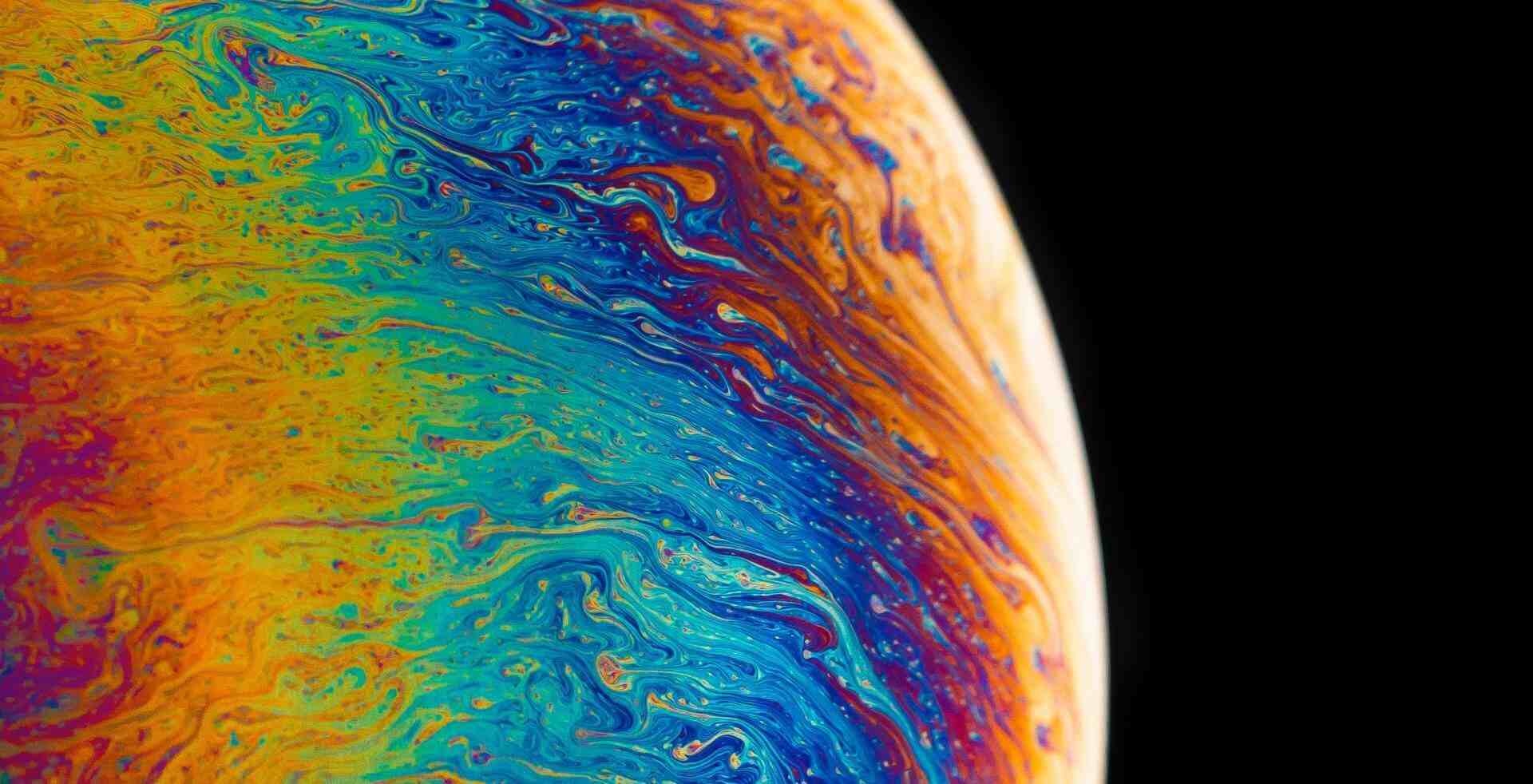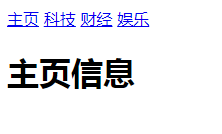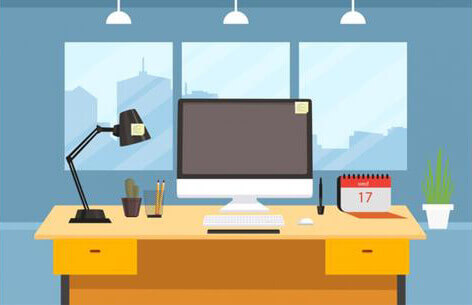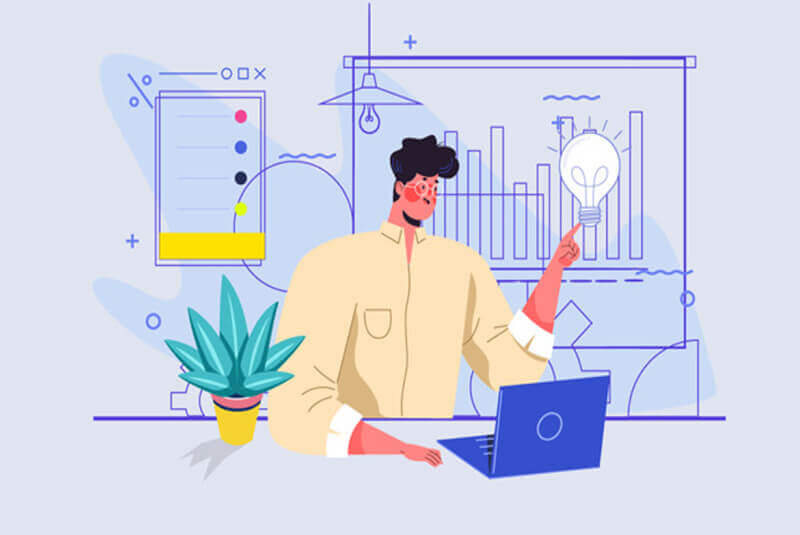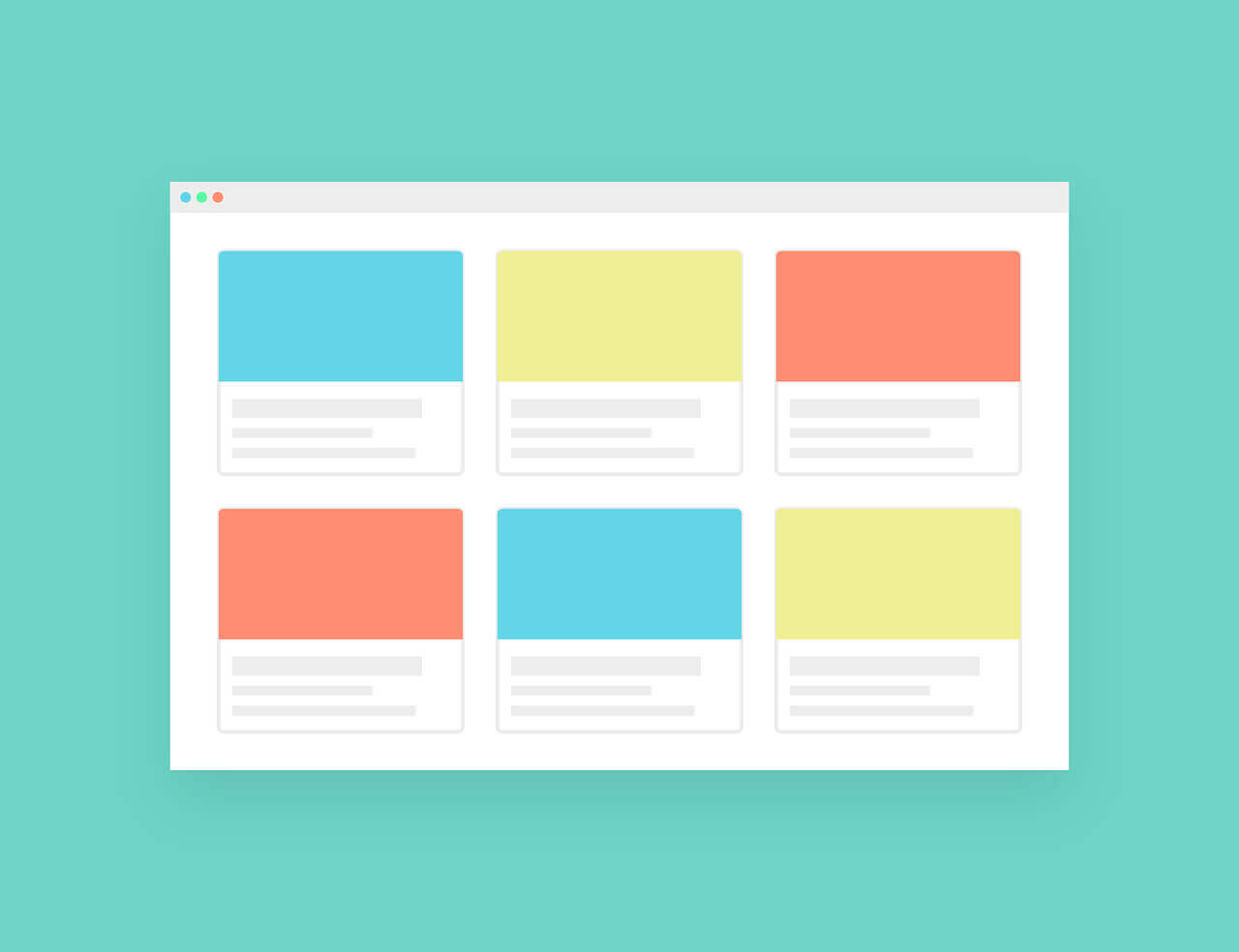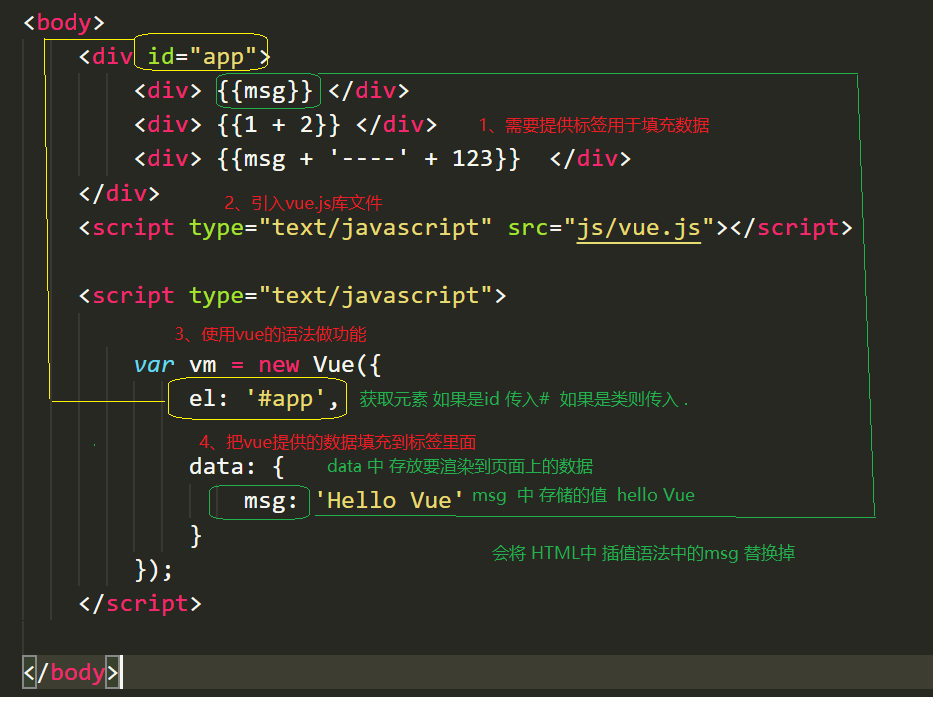搜索到
20
篇与
的结果
-
 vue模块化的分类 A.浏览器端的模块化 1).AMD(Asynchronous Module Definition,异步模块定义) 代表产品为:Require.js 2).CMD(Common Module Definition,通用模块定义) 代表产品为:Sea.js B.服务器端的模块化 服务器端的模块化规范是使用CommonJS规范: 1).使用require引入其他模块或者包 2).使用exports或者module.exports导出模块成员 3).一个文件就是一个模块,都拥有独立的作用域 C.ES6模块化 ES6模块化规范中定义: 1).每一个js文件都是独立的模块 2).导入模块成员使用import关键字 3).暴露模块成员使用export关键字 小结:推荐使用ES6模块化,因为AMD,CMD局限使用与浏览器端,而CommonJS在服务器端使用。ES6模块化是浏览器端和服务器端通用的规范.2.在NodeJS中安装babelA.安装babel打开终端,输入命令:npm install --save-dev @babel/core @babel/cli @babel/preset-env @babel/node 安装完毕之后,再次输入命令安装:npm install --save @babel/polyfill B.创建babel.config.js在项目目录中创建babel.config.js文件。 编辑js文件中的代码如下: const presets = [ ["@babel/env",{ targets:{ edge:"17", firefox:"60", chrome:"67", safari:"11.1" } }] ] //暴露 module.exports = { presets } C.创建index.js文件在项目目录中创建index.js文件作为入口文件 在index.js中输入需要执行的js代码,例如: console.log("ok"); D.使用npx执行文件打开终端,输入命令:npx babel-node ./index.js 3.设置默认导入/导出A.默认导出export default { 成员A, 成员B, ....... },如下: let num = 100; export default{ num } B.默认导入import 接收名称 from "模块标识符",如下: import test from "./test.js" 注意:在一个模块中,只允许使用export default向外默认暴露一次成员,千万不要写多个export default。如果在一个模块中没有向外暴露成员,其他模块引入该模块时将会得到一个空对象4.设置按需导入/导出A.按需导出export let num = 998; export let myName = "jack"; export function fn = function(){ console.log("fn") } B.按需导入import { num,fn as printFn ,myName } from "./test.js" //同时导入默认导出的成员以及按需导入的成员 import test,{ num,fn as printFn ,myName } from "./test.js" 注意:一个模块中既可以按需导入也可以默认导入,一个模块中既可以按需导出也可以默认导出5.直接导入并执行代码import "./test2.js"; 6.webpack的概念webpack是一个流行的前端项目构建工具,可以解决目前web开发的困境。webpack提供了模块化支持,代码压缩混淆,解决js兼容问题,性能优化等特性,提高了开发效率和项目的可维护性7.webpack的基本使用A.创建项目目录并初始化创建项目,并打开项目所在目录的终端,输入命令: npm init -y B.创建首页及js文件在项目目录中创建index.html页面,并初始化页面结构:在页面中摆放一个ul,ul里面放置几个li 在项目目录中创建js文件夹,并在文件夹中创建index.js文件 C.安装jQuery打开项目目录终端,输入命令: npm install jQuery -S D.导入jQuery打开index.js文件,编写代码导入jQuery并实现功能: import $ from "jquery"; $(function(){ $("li:odd").css("background","cyan"); $("li:odd").css("background","pink"); }) 注意:此时项目运行会有错误,因为import $ from "jquery";这句代码属于ES6的新语法代码,在浏览器中可能会存在兼容性问题所以我们需要webpack来帮助我们解决这个问题。E.安装webpack1).打开项目目录终端,输入命令: npm install webpack webpack-cli -D 2).然后在项目根目录中,创建一个 webpack.config.js 的配置文件用来配置webpack 在 webpack.config.js 文件中编写代码进行webpack配置,如下: module.exports = { mode:"development"//可以设置为development(开发模式),production(发布模式) } 补充:mode设置的是项目的编译模式。 如果设置为development则表示项目处于开发阶段,不会进行压缩和混淆,打包速度会快一些 如果设置为production则表示项目处于上线发布阶段,会进行压缩和混淆,打包速度会慢一些 3).修改项目中的package.json文件添加运行脚本dev,如下: "scripts":{ "dev":"webpack" } 注意:scripts节点下的脚本,可以通过 npm run 运行,如: 运行终端命令:npm run dev 将会启动webpack进行项目打包 4).运行dev命令进行项目打包,并在页面中引入项目打包生成的js文件 打开项目目录终端,输入命令: npm run dev 等待webpack打包完毕之后,找到默认的dist路径中生成的main.js文件,将其引入到html页面中。 浏览页面查看效果。 8.设置webpack的打包入口/出口在webpack 4.x中,默认会将src/index.js 作为默认的打包入口js文件 默认会将dist/main.js 作为默认的打包输出js文件 如果不想使用默认的入口/出口js文件,我们可以通过改变 webpack.config.js 来设置入口/出口的js文件,如下: const path = require("path"); module.exports = { mode:"development", //设置入口文件路径 entry: path.join(__dirname,"./src/xx.js"), //设置出口文件 output:{ //设置路径 path:path.join(__dirname,"./dist"), //设置文件名 filename:"res.js" } } 9.设置webpack的自动打包默认情况下,我们更改入口js文件的代码,需要重新运行命令打包webpack,才能生成出口的js文件 那么每次都要重新执行命令打包,这是一个非常繁琐的事情,那么,自动打包可以解决这样繁琐的操作。 实现自动打包功能的步骤如下: A.安装自动打包功能的包:webpack-dev-server npm install webpack-dev-server -D B.修改package.json中的dev指令如下: "scripts":{ "dev":"webpack-dev-server" } C.将引入的js文件路径更改为:<script src="/bundle.js"></script> D.运行npm run dev,进行打包 E.打开网址查看效果:http://localhost:8080 注意:webpack-dev-server自动打包的输出文件,默认放到了服务器的根目录中. 补充:在自动打包完毕之后,默认打开服务器网页,实现方式就是打开package.json文件,修改dev命令:"dev": "webpack-dev-server --open --host 127.0.0.1 --port 9999"10.配置html-webpack-plugin使用html-webpack-plugin 可以生成一个预览页面。 因为当我们访问默认的 http://localhost:8080/的时候,看到的是一些文件和文件夹,想要查看我们的页面 还需要点击文件夹点击文件才能查看,那么我们希望默认就能看到一个页面,而不是看到文件夹或者目录。 实现默认预览页面功能的步骤如下: A.安装默认预览功能的包:html-webpack-plugin npm install html-webpack-plugin -D B.修改webpack.config.js文件,如下: //导入包 const HtmlWebpackPlugin = require("html-webpack-plugin"); //创建对象 const htmlPlugin = new HtmlWebpackPlugin({ //设置生成预览页面的模板文件 template:"./src/index.html", //设置生成的预览页面名称 filename:"index.html" }) C.继续修改webpack.config.js文件,添加plugins信息: module.exports = { ...... plugins:[ htmlPlugin ] } 11.webpack中的加载器通过loader打包非js模块:默认情况下,webpack只能打包js文件,如果想要打包非js文件,需要调用loader加载器才能打包 loader加载器包含: 1).less-loader 2).sass-loader 3).url-loader:打包处理css中与url路径有关的文件 4).babel-loader:处理高级js语法的加载器 5).postcss-loader 6).css-loader,style-loader 注意:指定多个loader时的顺序是固定的,而调用loader的顺序是从后向前进行调用 A.安装style-loader,css-loader来处理样式文件 1).安装包 npm install style-loader css-loader -D 2).配置规则:更改webpack.config.js的module中的rules数组 module.exports = { ...... plugins:[ htmlPlugin ], module : { rules:[ { //test设置需要匹配的文件类型,支持正则 test:/\.css$/, //use表示该文件类型需要调用的loader use:['style-loader','css-loader'] } ] } } B.安装less,less-loader处理less文件 1).安装包 npm install less-loader less -D 2).配置规则:更改webpack.config.js的module中的rules数组 module.exports = { ...... plugins:[ htmlPlugin ], module : { rules:[ { //test设置需要匹配的文件类型,支持正则 test:/\.css$/, //use表示该文件类型需要调用的loader use:['style-loader','css-loader'] }, { test:/\.less$/, use:['style-loader','css-loader','less-loader'] } ] } } C.安装sass-loader,node-sass处理less文件 1).安装包 npm install sass-loader node-sass -D 2).配置规则:更改webpack.config.js的module中的rules数组 module.exports = { ...... plugins:[ htmlPlugin ], module : { rules:[ { //test设置需要匹配的文件类型,支持正则 test:/\.css$/, //use表示该文件类型需要调用的loader use:['style-loader','css-loader'] }, { test:/\.less$/, use:['style-loader','css-loader','less-loader'] }, { test:/\.scss$/, use:['style-loader','css-loader','sass-loader'] } ] } } 补充:安装sass-loader失败时,大部分情况是因为网络原因,详情参考: https://segmentfault.com/a/1190000010984731?utm_source=tag-newest D.安装post-css自动添加css的兼容性前缀(-ie-,-webkit-)1).安装包 npm install postcss-loader autoprefixer -D 2).在项目根目录创建并配置postcss.config.js文件 const autoprefixer = require("autoprefixer"); module.exports = { plugins:[ autoprefixer ] } 3).配置规则:更改webpack.config.js的module中的rules数组 module.exports = { ...... plugins:[ htmlPlugin ], module : { rules:[ { //test设置需要匹配的文件类型,支持正则 test:/\.css$/, //use表示该文件类型需要调用的loader use:['style-loader','css-loader','postcss-loader'] }, { test:/\.less$/, use:['style-loader','css-loader','less-loader'] }, { test:/\.scss$/, use:['style-loader','css-loader','sass-loader'] } ] } } E.打包样式表中的图片以及字体文件在样式表css中有时候会设置背景图片和设置字体文件,一样需要loader进行处理 使用url-loader和file-loader来处理打包图片文件以及字体文件 1).安装包 npm install url-loader file-loader -D 2).配置规则:更改webpack.config.js的module中的rules数组 module.exports = { ...... plugins:[ htmlPlugin ], module : { rules:[ { //test设置需要匹配的文件类型,支持正则 test:/\.css$/, //use表示该文件类型需要调用的loader use:['style-loader','css-loader'] }, { test:/\.less$/, use:['style-loader','css-loader','less-loader'] }, { test:/\.scss$/, use:['style-loader','css-loader','sass-loader'] },{ test:/\.jpg|png|gif|bmp|ttf|eot|svg|woff|woff2$/, //limit用来设置字节数,只有小于limit值的图片,才会转换 //为base64图片 use:"url-loader?limit=16940" } ] } } F.打包js文件中的高级语法:在编写js的时候,有时候我们会使用高版本的js语法有可能这些高版本的语法不被兼容,我们需要将之打包为兼容性的js代码 我们需要安装babel系列的包 A.安装babel转换器 npm install babel-loader @babel/core @babel/runtime -D B.安装babel语法插件包 npm install @babel/preset-env @babel/plugin-transform-runtime @babel/plugin-proposal-class-properties -D C.在项目根目录创建并配置babel.config.js文件 module.exports = { presets:["@babel/preset-env"], plugins:[ "@babel/plugin-transform-runtime", "@babel/plugin-proposal-class-properties" ] } D.配置规则:更改webpack.config.js的module中的rules数组module.exports = { ...... plugins:[ htmlPlugin ], module : { rules:[ { //test设置需要匹配的文件类型,支持正则 test:/\.css$/, //use表示该文件类型需要调用的loader use:['style-loader','css-loader'] }, { test:/\.less$/, use:['style-loader','css-loader','less-loader'] }, { test:/\.scss$/, use:['style-loader','css-loader','sass-loader'] },{ test:/\.jpg|png|gif|bmp|ttf|eot|svg|woff|woff2$/, //limit用来设置字节数,只有小于limit值的图片,才会转换 //为base64图片 use:"url-loader?limit=16940" },{ test:/\.js$/, use:"babel-loader", //exclude为排除项,意思是不要处理node_modules中的js文件 exclude:/node_modules/ } ] } } 12.Vue单文件组件传统Vue组件的缺陷:全局定义的组件不能重名,字符串模板缺乏语法高亮,不支持css(当html和js组件化时,css没有参与其中)没有构建步骤限制,只能使用H5和ES5,不能使用预处理器(babel)解决方案:使用Vue单文件组件,每个单文件组件的后缀名都是.vue每一个Vue单文件组件都由三部分组成1).template组件组成的模板区域2).script组成的业务逻辑区域3).style样式区域代码如下:<template> 组件代码区域 </template> <script> js代码区域 </script> <style scoped> 样式代码区域 </style> 补充:安装Vetur插件可以使得.vue文件中的代码高亮配置.vue文件的加载器A.安装vue组件的加载器npm install vue-loader vue-template-compiler -D B.配置规则:更改webpack.config.js的module中的rules数组const VueLoaderPlugin = require("vue-loader/lib/plugin"); const vuePlugin = new VueLoaderPlugin(); module.exports = { ...... plugins:[ htmlPlugin, vuePlugin ], module : { rules:[ ...//其他规则 { test:/\.vue$/, loader:"vue-loader", } ] } } 13.在webpack中使用vue上一节我们安装处理了vue单文件组件的加载器,想要让vue单文件组件能够使用,我们必须要安装vue并使用vue来引用vue单文件组件。A.安装Vuenpm install vue -S B.在index.js中引入vue:import Vue from "vue"C.创建Vue实例对象并指定el,最后使用render函数渲染单文件组件const vm = new Vue({el:"#first",render:h=>h(app)})14.使用webpack打包发布项目在项目上线之前,我们需要将整个项目打包并发布。A.配置package.json"scripts":{ "dev":"webpack-dev-server", "build":"webpack -p" } B.在项目打包之前,可以将dist目录删除,生成全新的dist目录15.Vue脚手架Vue脚手架可以快速生成Vue项目基础的架构。A.安装3.x版本的Vue脚手架:npm install -g @vue/cli B.基于3.x版本的脚手架创建Vue项目:1).使用命令创建Vue项目 命令:vue create my-project 选择Manually select features(选择特性以创建项目) 勾选特性可以用空格进行勾选。 是否选用历史模式的路由:n ESLint选择:ESLint + Standard config 何时进行ESLint语法校验:Lint on save babel,postcss等配置文件如何放置:In dedicated config files(单独使用文件进行配置) 是否保存为模板:n 使用哪个工具安装包:npm 2).基于ui界面创建Vue项目 命令:vue ui 在自动打开的创建项目网页中配置项目信息。 3).基于2.x的旧模板,创建Vue项目 npm install -g @vue/cli-init vue init webpack my-project C.分析Vue脚手架生成的项目结构node_modules:依赖包目录 public:静态资源目录 src:源码目录 src/assets:资源目录 src/components:组件目录 src/views:视图组件目录 src/App.vue:根组件 src/main.js:入口js src/router.js:路由js babel.config.js:babel配置文件 .eslintrc.js: 16.Vue脚手架的自定义配置A.通过 package.json 进行配置 [不推荐使用] "vue":{ "devServer":{ "port":"9990", "open":true } } B.通过单独的配置文件进行配置,创建vue.config.js module.exports = { devServer:{ port:8888, open:true } } 17.Element-UI的基本使用Element-UI:一套基于2.0的桌面端组件库官网地址:http://element-cn.eleme.io/#/zh-CNA.安装:npm install element-ui -S B.导入使用:import ElementUI from "element-ui"; import "element-ui/lib/theme-chalk/index.css"; Vue.use(ElementUI)
vue模块化的分类 A.浏览器端的模块化 1).AMD(Asynchronous Module Definition,异步模块定义) 代表产品为:Require.js 2).CMD(Common Module Definition,通用模块定义) 代表产品为:Sea.js B.服务器端的模块化 服务器端的模块化规范是使用CommonJS规范: 1).使用require引入其他模块或者包 2).使用exports或者module.exports导出模块成员 3).一个文件就是一个模块,都拥有独立的作用域 C.ES6模块化 ES6模块化规范中定义: 1).每一个js文件都是独立的模块 2).导入模块成员使用import关键字 3).暴露模块成员使用export关键字 小结:推荐使用ES6模块化,因为AMD,CMD局限使用与浏览器端,而CommonJS在服务器端使用。ES6模块化是浏览器端和服务器端通用的规范.2.在NodeJS中安装babelA.安装babel打开终端,输入命令:npm install --save-dev @babel/core @babel/cli @babel/preset-env @babel/node 安装完毕之后,再次输入命令安装:npm install --save @babel/polyfill B.创建babel.config.js在项目目录中创建babel.config.js文件。 编辑js文件中的代码如下: const presets = [ ["@babel/env",{ targets:{ edge:"17", firefox:"60", chrome:"67", safari:"11.1" } }] ] //暴露 module.exports = { presets } C.创建index.js文件在项目目录中创建index.js文件作为入口文件 在index.js中输入需要执行的js代码,例如: console.log("ok"); D.使用npx执行文件打开终端,输入命令:npx babel-node ./index.js 3.设置默认导入/导出A.默认导出export default { 成员A, 成员B, ....... },如下: let num = 100; export default{ num } B.默认导入import 接收名称 from "模块标识符",如下: import test from "./test.js" 注意:在一个模块中,只允许使用export default向外默认暴露一次成员,千万不要写多个export default。如果在一个模块中没有向外暴露成员,其他模块引入该模块时将会得到一个空对象4.设置按需导入/导出A.按需导出export let num = 998; export let myName = "jack"; export function fn = function(){ console.log("fn") } B.按需导入import { num,fn as printFn ,myName } from "./test.js" //同时导入默认导出的成员以及按需导入的成员 import test,{ num,fn as printFn ,myName } from "./test.js" 注意:一个模块中既可以按需导入也可以默认导入,一个模块中既可以按需导出也可以默认导出5.直接导入并执行代码import "./test2.js"; 6.webpack的概念webpack是一个流行的前端项目构建工具,可以解决目前web开发的困境。webpack提供了模块化支持,代码压缩混淆,解决js兼容问题,性能优化等特性,提高了开发效率和项目的可维护性7.webpack的基本使用A.创建项目目录并初始化创建项目,并打开项目所在目录的终端,输入命令: npm init -y B.创建首页及js文件在项目目录中创建index.html页面,并初始化页面结构:在页面中摆放一个ul,ul里面放置几个li 在项目目录中创建js文件夹,并在文件夹中创建index.js文件 C.安装jQuery打开项目目录终端,输入命令: npm install jQuery -S D.导入jQuery打开index.js文件,编写代码导入jQuery并实现功能: import $ from "jquery"; $(function(){ $("li:odd").css("background","cyan"); $("li:odd").css("background","pink"); }) 注意:此时项目运行会有错误,因为import $ from "jquery";这句代码属于ES6的新语法代码,在浏览器中可能会存在兼容性问题所以我们需要webpack来帮助我们解决这个问题。E.安装webpack1).打开项目目录终端,输入命令: npm install webpack webpack-cli -D 2).然后在项目根目录中,创建一个 webpack.config.js 的配置文件用来配置webpack 在 webpack.config.js 文件中编写代码进行webpack配置,如下: module.exports = { mode:"development"//可以设置为development(开发模式),production(发布模式) } 补充:mode设置的是项目的编译模式。 如果设置为development则表示项目处于开发阶段,不会进行压缩和混淆,打包速度会快一些 如果设置为production则表示项目处于上线发布阶段,会进行压缩和混淆,打包速度会慢一些 3).修改项目中的package.json文件添加运行脚本dev,如下: "scripts":{ "dev":"webpack" } 注意:scripts节点下的脚本,可以通过 npm run 运行,如: 运行终端命令:npm run dev 将会启动webpack进行项目打包 4).运行dev命令进行项目打包,并在页面中引入项目打包生成的js文件 打开项目目录终端,输入命令: npm run dev 等待webpack打包完毕之后,找到默认的dist路径中生成的main.js文件,将其引入到html页面中。 浏览页面查看效果。 8.设置webpack的打包入口/出口在webpack 4.x中,默认会将src/index.js 作为默认的打包入口js文件 默认会将dist/main.js 作为默认的打包输出js文件 如果不想使用默认的入口/出口js文件,我们可以通过改变 webpack.config.js 来设置入口/出口的js文件,如下: const path = require("path"); module.exports = { mode:"development", //设置入口文件路径 entry: path.join(__dirname,"./src/xx.js"), //设置出口文件 output:{ //设置路径 path:path.join(__dirname,"./dist"), //设置文件名 filename:"res.js" } } 9.设置webpack的自动打包默认情况下,我们更改入口js文件的代码,需要重新运行命令打包webpack,才能生成出口的js文件 那么每次都要重新执行命令打包,这是一个非常繁琐的事情,那么,自动打包可以解决这样繁琐的操作。 实现自动打包功能的步骤如下: A.安装自动打包功能的包:webpack-dev-server npm install webpack-dev-server -D B.修改package.json中的dev指令如下: "scripts":{ "dev":"webpack-dev-server" } C.将引入的js文件路径更改为:<script src="/bundle.js"></script> D.运行npm run dev,进行打包 E.打开网址查看效果:http://localhost:8080 注意:webpack-dev-server自动打包的输出文件,默认放到了服务器的根目录中. 补充:在自动打包完毕之后,默认打开服务器网页,实现方式就是打开package.json文件,修改dev命令:"dev": "webpack-dev-server --open --host 127.0.0.1 --port 9999"10.配置html-webpack-plugin使用html-webpack-plugin 可以生成一个预览页面。 因为当我们访问默认的 http://localhost:8080/的时候,看到的是一些文件和文件夹,想要查看我们的页面 还需要点击文件夹点击文件才能查看,那么我们希望默认就能看到一个页面,而不是看到文件夹或者目录。 实现默认预览页面功能的步骤如下: A.安装默认预览功能的包:html-webpack-plugin npm install html-webpack-plugin -D B.修改webpack.config.js文件,如下: //导入包 const HtmlWebpackPlugin = require("html-webpack-plugin"); //创建对象 const htmlPlugin = new HtmlWebpackPlugin({ //设置生成预览页面的模板文件 template:"./src/index.html", //设置生成的预览页面名称 filename:"index.html" }) C.继续修改webpack.config.js文件,添加plugins信息: module.exports = { ...... plugins:[ htmlPlugin ] } 11.webpack中的加载器通过loader打包非js模块:默认情况下,webpack只能打包js文件,如果想要打包非js文件,需要调用loader加载器才能打包 loader加载器包含: 1).less-loader 2).sass-loader 3).url-loader:打包处理css中与url路径有关的文件 4).babel-loader:处理高级js语法的加载器 5).postcss-loader 6).css-loader,style-loader 注意:指定多个loader时的顺序是固定的,而调用loader的顺序是从后向前进行调用 A.安装style-loader,css-loader来处理样式文件 1).安装包 npm install style-loader css-loader -D 2).配置规则:更改webpack.config.js的module中的rules数组 module.exports = { ...... plugins:[ htmlPlugin ], module : { rules:[ { //test设置需要匹配的文件类型,支持正则 test:/\.css$/, //use表示该文件类型需要调用的loader use:['style-loader','css-loader'] } ] } } B.安装less,less-loader处理less文件 1).安装包 npm install less-loader less -D 2).配置规则:更改webpack.config.js的module中的rules数组 module.exports = { ...... plugins:[ htmlPlugin ], module : { rules:[ { //test设置需要匹配的文件类型,支持正则 test:/\.css$/, //use表示该文件类型需要调用的loader use:['style-loader','css-loader'] }, { test:/\.less$/, use:['style-loader','css-loader','less-loader'] } ] } } C.安装sass-loader,node-sass处理less文件 1).安装包 npm install sass-loader node-sass -D 2).配置规则:更改webpack.config.js的module中的rules数组 module.exports = { ...... plugins:[ htmlPlugin ], module : { rules:[ { //test设置需要匹配的文件类型,支持正则 test:/\.css$/, //use表示该文件类型需要调用的loader use:['style-loader','css-loader'] }, { test:/\.less$/, use:['style-loader','css-loader','less-loader'] }, { test:/\.scss$/, use:['style-loader','css-loader','sass-loader'] } ] } } 补充:安装sass-loader失败时,大部分情况是因为网络原因,详情参考: https://segmentfault.com/a/1190000010984731?utm_source=tag-newest D.安装post-css自动添加css的兼容性前缀(-ie-,-webkit-)1).安装包 npm install postcss-loader autoprefixer -D 2).在项目根目录创建并配置postcss.config.js文件 const autoprefixer = require("autoprefixer"); module.exports = { plugins:[ autoprefixer ] } 3).配置规则:更改webpack.config.js的module中的rules数组 module.exports = { ...... plugins:[ htmlPlugin ], module : { rules:[ { //test设置需要匹配的文件类型,支持正则 test:/\.css$/, //use表示该文件类型需要调用的loader use:['style-loader','css-loader','postcss-loader'] }, { test:/\.less$/, use:['style-loader','css-loader','less-loader'] }, { test:/\.scss$/, use:['style-loader','css-loader','sass-loader'] } ] } } E.打包样式表中的图片以及字体文件在样式表css中有时候会设置背景图片和设置字体文件,一样需要loader进行处理 使用url-loader和file-loader来处理打包图片文件以及字体文件 1).安装包 npm install url-loader file-loader -D 2).配置规则:更改webpack.config.js的module中的rules数组 module.exports = { ...... plugins:[ htmlPlugin ], module : { rules:[ { //test设置需要匹配的文件类型,支持正则 test:/\.css$/, //use表示该文件类型需要调用的loader use:['style-loader','css-loader'] }, { test:/\.less$/, use:['style-loader','css-loader','less-loader'] }, { test:/\.scss$/, use:['style-loader','css-loader','sass-loader'] },{ test:/\.jpg|png|gif|bmp|ttf|eot|svg|woff|woff2$/, //limit用来设置字节数,只有小于limit值的图片,才会转换 //为base64图片 use:"url-loader?limit=16940" } ] } } F.打包js文件中的高级语法:在编写js的时候,有时候我们会使用高版本的js语法有可能这些高版本的语法不被兼容,我们需要将之打包为兼容性的js代码 我们需要安装babel系列的包 A.安装babel转换器 npm install babel-loader @babel/core @babel/runtime -D B.安装babel语法插件包 npm install @babel/preset-env @babel/plugin-transform-runtime @babel/plugin-proposal-class-properties -D C.在项目根目录创建并配置babel.config.js文件 module.exports = { presets:["@babel/preset-env"], plugins:[ "@babel/plugin-transform-runtime", "@babel/plugin-proposal-class-properties" ] } D.配置规则:更改webpack.config.js的module中的rules数组module.exports = { ...... plugins:[ htmlPlugin ], module : { rules:[ { //test设置需要匹配的文件类型,支持正则 test:/\.css$/, //use表示该文件类型需要调用的loader use:['style-loader','css-loader'] }, { test:/\.less$/, use:['style-loader','css-loader','less-loader'] }, { test:/\.scss$/, use:['style-loader','css-loader','sass-loader'] },{ test:/\.jpg|png|gif|bmp|ttf|eot|svg|woff|woff2$/, //limit用来设置字节数,只有小于limit值的图片,才会转换 //为base64图片 use:"url-loader?limit=16940" },{ test:/\.js$/, use:"babel-loader", //exclude为排除项,意思是不要处理node_modules中的js文件 exclude:/node_modules/ } ] } } 12.Vue单文件组件传统Vue组件的缺陷:全局定义的组件不能重名,字符串模板缺乏语法高亮,不支持css(当html和js组件化时,css没有参与其中)没有构建步骤限制,只能使用H5和ES5,不能使用预处理器(babel)解决方案:使用Vue单文件组件,每个单文件组件的后缀名都是.vue每一个Vue单文件组件都由三部分组成1).template组件组成的模板区域2).script组成的业务逻辑区域3).style样式区域代码如下:<template> 组件代码区域 </template> <script> js代码区域 </script> <style scoped> 样式代码区域 </style> 补充:安装Vetur插件可以使得.vue文件中的代码高亮配置.vue文件的加载器A.安装vue组件的加载器npm install vue-loader vue-template-compiler -D B.配置规则:更改webpack.config.js的module中的rules数组const VueLoaderPlugin = require("vue-loader/lib/plugin"); const vuePlugin = new VueLoaderPlugin(); module.exports = { ...... plugins:[ htmlPlugin, vuePlugin ], module : { rules:[ ...//其他规则 { test:/\.vue$/, loader:"vue-loader", } ] } } 13.在webpack中使用vue上一节我们安装处理了vue单文件组件的加载器,想要让vue单文件组件能够使用,我们必须要安装vue并使用vue来引用vue单文件组件。A.安装Vuenpm install vue -S B.在index.js中引入vue:import Vue from "vue"C.创建Vue实例对象并指定el,最后使用render函数渲染单文件组件const vm = new Vue({el:"#first",render:h=>h(app)})14.使用webpack打包发布项目在项目上线之前,我们需要将整个项目打包并发布。A.配置package.json"scripts":{ "dev":"webpack-dev-server", "build":"webpack -p" } B.在项目打包之前,可以将dist目录删除,生成全新的dist目录15.Vue脚手架Vue脚手架可以快速生成Vue项目基础的架构。A.安装3.x版本的Vue脚手架:npm install -g @vue/cli B.基于3.x版本的脚手架创建Vue项目:1).使用命令创建Vue项目 命令:vue create my-project 选择Manually select features(选择特性以创建项目) 勾选特性可以用空格进行勾选。 是否选用历史模式的路由:n ESLint选择:ESLint + Standard config 何时进行ESLint语法校验:Lint on save babel,postcss等配置文件如何放置:In dedicated config files(单独使用文件进行配置) 是否保存为模板:n 使用哪个工具安装包:npm 2).基于ui界面创建Vue项目 命令:vue ui 在自动打开的创建项目网页中配置项目信息。 3).基于2.x的旧模板,创建Vue项目 npm install -g @vue/cli-init vue init webpack my-project C.分析Vue脚手架生成的项目结构node_modules:依赖包目录 public:静态资源目录 src:源码目录 src/assets:资源目录 src/components:组件目录 src/views:视图组件目录 src/App.vue:根组件 src/main.js:入口js src/router.js:路由js babel.config.js:babel配置文件 .eslintrc.js: 16.Vue脚手架的自定义配置A.通过 package.json 进行配置 [不推荐使用] "vue":{ "devServer":{ "port":"9990", "open":true } } B.通过单独的配置文件进行配置,创建vue.config.js module.exports = { devServer:{ port:8888, open:true } } 17.Element-UI的基本使用Element-UI:一套基于2.0的桌面端组件库官网地址:http://element-cn.eleme.io/#/zh-CNA.安装:npm install element-ui -S B.导入使用:import ElementUI from "element-ui"; import "element-ui/lib/theme-chalk/index.css"; Vue.use(ElementUI) -
 vue路由 路由的本质就是一种对应关系,比如说我们在url地址中输入我们要访问的url地址之后,浏览器要去请求这个url地址对应的资源。 那么url地址和真实的资源之间就有一种对应的关系,就是路由 路由分为前端路由和后端路由1).后端路由是由服务器端进行实现,并完成资源的分发2).前端路由是依靠hash值(锚链接)的变化进行实现后端路由性能相对前端路由来说较低,所以,我们接下来主要学习的是前端路由前端路由的基本概念:根据不同的事件来显示不同的页面内容,即事件与事件处理函数之间的对应关系前端路由主要做的事情就是监听事件并分发执行事件处理函数2.前端路由的初体验前端路由是基于hash值的变化进行实现的(比如点击页面中的菜单或者按钮改变URL的hash值,根据hash值的变化来控制组件的切换)核心实现依靠一个事件,即监听hash值变化的事件window.onhashchange = function(){ //location.hash可以获取到最新的hash值 location.hash } 前端路由实现tab栏切换: <!DOCTYPE html> <html lang="en"> <head> <meta charset="UTF-8" /> <meta name="viewport" content="width=device-width, initial-scale=1.0" /> <meta http-equiv="X-UA-Compatible" content="ie=edge" /> <title>Document</title> <!-- 导入 vue 文件 --> <script src="./lib/vue_2.5.22.js"></script> </head> <body> <!-- 被 vue 实例控制的 div 区域 --> <div id="app"> <!-- 切换组件的超链接 --> <a href="#/zhuye">主页</a> <a href="#/keji">科技</a> <a href="#/caijing">财经</a> <a href="#/yule">娱乐</a> <!-- 根据 :is 属性指定的组件名称,把对应的组件渲染到 component 标签所在的位置 --> <!-- 可以把 component 标签当做是【组件的占位符】 --> <component :is="comName"></component> </div> <script> // #region 定义需要被切换的 4 个组件 // 主页组件 const zhuye = { template: '<h1>主页信息</h1>' } // 科技组件 const keji = { template: '<h1>科技信息</h1>' } // 财经组件 const caijing = { template: '<h1>财经信息</h1>' } // 娱乐组件 const yule = { template: '<h1>娱乐信息</h1>' } // #endregion // #region vue 实例对象 const vm = new Vue({ el: '#app', data: { comName: 'zhuye' }, // 注册私有组件 components: { zhuye, keji, caijing, yule } }) // #endregion // 监听 window 的 onhashchange 事件,根据获取到的最新的 hash 值,切换要显示的组件的名称 window.onhashchange = function() { // 通过 location.hash 获取到最新的 hash 值 console.log(location.hash); switch(location.hash.slice(1)){ case '/zhuye': vm.comName = 'zhuye' break case '/keji': vm.comName = 'keji' break case '/caijing': vm.comName = 'caijing' break case '/yule': vm.comName = 'yule' break } } </script> </body> </html> 案例效果图:点击每个超链接之后,会进行相应的内容切换,如下:核心思路:在页面中有一个vue实例对象,vue实例对象中有四个组件,分别是tab栏切换需要显示的组件内容在页面中有四个超链接,如下:<a href="#/zhuye">主页</a> <a href="#/keji">科技</a> <a href="#/caijing">财经</a> <a href="#/yule">娱乐</a> 当我们点击这些超链接的时候,就会改变url地址中的hash值,当hash值被改变时,就会触发onhashchange事件在触发onhashchange事件的时候,我们根据hash值来让不同的组件进行显示:window.onhashchange = function() { // 通过 location.hash 获取到最新的 hash 值 console.log(location.hash); switch(location.hash.slice(1)){ case '/zhuye': //通过更改数据comName来指定显示的组件 //因为 <component :is="comName"></component> ,组件已经绑定了comName vm.comName = 'zhuye' break case '/keji': vm.comName = 'keji' break case '/caijing': vm.comName = 'caijing' break case '/yule': vm.comName = 'yule' break } } 3.Vue Router简介它是一个Vue.js官方提供的路由管理器。是一个功能更加强大的前端路由器,推荐使用。Vue Router和Vue.js非常契合,可以一起方便的实现SPA(single page web application,单页应用程序)应用程序的开发。Vue Router依赖于Vue,所以需要先引入Vue,再引入Vue RouterVue Router的特性:支持H5历史模式或者hash模式支持嵌套路由支持路由参数支持编程式路由支持命名路由支持路由导航守卫支持路由过渡动画特效支持路由懒加载支持路由滚动行为4.Vue Router的使用步骤(★★★)A.导入js文件B.添加路由链接:是路由中提供的标签,默认会被渲染为a标签,to属性默认被渲染为href属性,to属性的值会被渲染为#开头的hash地址UserLoginC.添加路由填充位(路由占位符)D.定义路由组件var User = { template:"This is User" }var Login = { template:"This is Login" }E.配置路由规则并创建路由实例var myRouter = new VueRouter({//routes是路由规则数组routes:[//每一个路由规则都是一个对象,对象中至少包含path和component两个属性//path表示 路由匹配的hash地址,component表示路由规则对应要展示的组件对象{path:"/user",component:User},{path:"/login",component:Login}]})F.将路由挂载到Vue实例中new Vue({el:"#app",//通过router属性挂载路由对象router:myRouter})小结:Vue Router的使用步骤还是比较清晰的,按照步骤一步一步就能完成路由操作A.导入js文件B.添加路由链接C.添加路由占位符(最后路由展示的组件就会在占位符的位置显示)D.定义路由组件E.配置路由规则并创建路由实例F.将路由挂载到Vue实例中补充:路由重定向:可以通过路由重定向为页面设置默认展示的组件在路由规则中添加一条路由规则即可,如下:var myRouter = new VueRouter({//routes是路由规则数组routes: [//path设置为/表示页面最初始的地址 / ,redirect表示要被重定向的新地址,设置为一个路由即可{ path:"/",redirect:"/user"},{ path: "/user", component: User },{ path: "/login", component: Login }]})5.嵌套路由,动态路由的实现方式A.嵌套路由的概念(★★★)当我们进行路由的时候显示的组件中还有新的子级路由链接以及内容。嵌套路由最关键的代码在于理解子级路由的概念:比如我们有一个/login的路由那么/login下面还可以添加子级路由,如:/login/account/login/phone参考代码如下:var User = { template: "<div>This is User</div>" } //Login组件中的模板代码里面包含了子级路由链接以及子级路由的占位符 var Login = { template: `<div> <h1>This is Login</h1> <hr> <router-link to="/login/account">账号密码登录</router-link> <router-link to="/login/phone">扫码登录</router-link> <!-- 子路由组件将会在router-view中显示 --> <router-view></router-view> </div>` } //定义两个子级路由组件 var account = { template:"<div>账号:<input><br>密码:<input></div>"}; var phone = { template:"<h1>扫我二维码</h1>"}; var myRouter = new VueRouter({ //routes是路由规则数组 routes: [ { path:"/",redirect:"/user"}, { path: "/user", component: User }, { path: "/login", component: Login, //通过children属性为/login添加子路由规则 children:[ { path: "/login/account", component: account }, { path: "/login/phone", component: phone }, ] } ] }) var vm = new Vue({ el: '#app', data: {}, methods: {}, router:myRouter }); 页面效果大致如下:B.动态路由匹配(★★★)var User = { template:"用户:{{$route.params.id}}"}var myRouter = new VueRouter({//routes是路由规则数组routes: [//通过/:参数名 的形式传递参数{ path: "/user/:id", component: User },] })补充:如果使用$route.params.id来获取路径传参的数据不够灵活。1.我们可以通过props来接收参数var User = {props:["id"],template:"用户:{{id}}"}var myRouter = new VueRouter({//routes是路由规则数组routes: [//通过/:参数名 的形式传递参数//如果props设置为true,route.params将会被设置为组件属性{ path: "/user/:id", component: User,props:true },] })2.还有一种情况,我们可以将props设置为对象,那么就直接将对象的数据传递给组件进行使用var User = {props:["username","pwd"],template:"用户:{{username}}---{{pwd}}"}var myRouter = new VueRouter({//routes是路由规则数组routes: [//通过/:参数名 的形式传递参数//如果props设置为对象,则传递的是对象中的数据给组件{ path: "/user/:id", component: User,props:{username:"jack",pwd:123} },] })3.如果想要获取传递的参数值还想要获取传递的对象数据,那么props应该设置为函数形式。var User = {props:["username","pwd","id"],template:"用户:{{id}} -> {{username}}---{{pwd}}"}var myRouter = new VueRouter({//routes是路由规则数组routes: [//通过/:参数名 的形式传递参数//如果props设置为函数,则通过函数的第一个参数获取路由对象//并可以通过路由对象的params属性获取传递的参数//{ path: "/user/:id", component: User,props:(route)=>{return {username:"jack",pwd:123,id:route.params.id}}},] })7.命名路由以及编程式导航A.命名路由:给路由取别名案例:var myRouter = new VueRouter({//routes是路由规则数组routes: [//通过name属性为路由添加一个别名{ path: "/user/:id", component: User, name:"user"},] })//添加了别名之后,可以使用别名进行跳转UserUser//还可以编程式导航myRouter.push( { name:'user' , params: {id:123} } )####B.编程式导航(★★★)页面导航的两种方式:A.声明式导航:通过点击链接的方式实现的导航B.编程式导航:调用js的api方法实现导航Vue-Router中常见的导航方式:this.$router.push("hash地址");this.$router.push("/login");this.$router.push({ name:'user' , params: {id:123} });this.$router.push({ path:"/login" });this.$router.push({ path:"/login",query:{username:"jack"} });this.$router.go( n );//n为数字,参考history.gothis.$router.go( -1 );8.实现后台管理案例(★★★)案例效果:点击左侧的"用户管理","权限管理","商品管理","订单管理","系统设置"都会出现对应的组件并展示内容其中"用户管理"组件展示的效果如上图所示,在用户管理区域中的详情链接也是可以点击的,点击之后将会显示用户详情信息。案例思路:1).先将素材文件夹中的11.基于vue-router的案例.html复制到我们自己的文件夹中。看一下这个文件中的代码编写了一些什么内容,这个页面已经把后台管理页面的基本布局实现了2).在页面中引入vue,vue-router3).创建Vue实例对象,准备开始编写代码实现功能4).希望是通过组件的形式展示页面的主体内容,而不是写死页面结构,所以我们可以定义一个根组件://只需要把原本页面中的html代码设置为组件中的模板内容即可 const app = { template:`<div> <!-- 头部区域 --> <header class="header">传智后台管理系统</header> <!-- 中间主体区域 --> <div class="main"> <!-- 左侧菜单栏 --> <div class="content left"> <ul> <li>用户管理</li> <li>权限管理</li> <li>商品管理</li> <li>订单管理</li> <li>系统设置</li> </ul> </div> <!-- 右侧内容区域 --> <div class="content right"> <div class="main-content">添加用户表单</div> </div> </div> <!-- 尾部区域 --> <footer class="footer">版权信息</footer> </div>` } 5).当我们访问页面的时候,默认需要展示刚刚创建的app根组件,我们可以创建一个路由对象来完成这个事情,然后将路由挂载到Vue实例对象中即可const myRouter = new VueRouter({ routes:[ {path:"/",component:app} ] }) const vm = new Vue({ el:"#app", data:{}, methods:{}, router:myRouter }) 补充:到此为止,基本的js代码都处理完毕了,我们还需要设置一个路由占位符<body> <div id="app"> <router-view></router-view> </div> </body> 6).此时我们打开页面应该就可以得到一个VueRouter路由出来的根组件了我们需要在这个根组件中继续路由实现其他的功能子组件先让我们更改根组件中的模板:更改左侧li为子级路由链接,并在右侧内容区域添加子级组件占位符const app = { template:`<div> ........ <div class="main"> <!-- 左侧菜单栏 --> <div class="content left"> <ul> <!-- 注意:我们把所有li都修改为了路由链接 --> <li><router-link to="/users">用户管理</router-link></li> <li><router-link to="/accesses">权限管理</router-link></li> <li><router-link to="/goods">商品管理</router-link></li> <li><router-link to="/orders">订单管理</router-link></li> <li><router-link to="/systems">系统设置</router-link></li> </ul> </div> <!-- 右侧内容区域 --> <div class="content right"> <div class="main-content"> <!-- 在 --> <router-view></router-view> </div> </div> </div> ....... </div>` } 然后,我们要为子级路由创建并设置需要显示的子级组件//建议创建的组件首字母大写,和其他内容区分 const Users = {template:`<div> <h3>用户管理</h3> </div>`} const Access = {template:`<div> <h3>权限管理</h3> </div>`} const Goods = {template:`<div> <h3>商品管理</h3> </div>`} const Orders = {template:`<div> <h3>订单管理</h3> </div>`} const Systems = {template:`<div> <h3>系统管理</h3> </div>`} //添加子组件的路由规则 const myRouter = new VueRouter({ routes:[ {path:"/",component:app , children:[ { path:"/users",component:Users }, { path:"/accesses",component:Access }, { path:"/goods",component:Goods }, { path:"/orders",component:Orders }, { path:"/systems",component:Systems }, ]} ] }) const vm = new Vue({ el:"#app", data:{}, methods:{}, router:myRouter }) 7).展示用户信息列表:A.为Users组件添加私有数据,并在模板中循环展示私有数据 const Users = { data(){ return { userList:[ {id:1,name:"zs",age:18}, {id:2,name:"ls",age:19}, {id:3,name:"wang",age:20}, {id:4,name:"jack",age:21}, ] } }, template:`<div> <h3>用户管理</h3> <table> <thead> <tr> <th>编号</th> <th>姓名</th> <th>年龄</th> <th>操作</th> </tr> </thead> <tbody> <tr :key="item.id" v-for="item in userList"> <td>{{item.id}}</td> <td>{{item.name}}</td> <td>{{item.age}}</td> <td><a href="javascript:;">详情</a></td> </tr> </tbody> </table> </div>`} 8.当用户列表展示完毕之后,我们可以点击列表中的详情来显示用户详情信息,首先我们需要创建一个组件,用来展示详情信息const UserInfo = { props:["id"], template:`<div> <h5>用户详情</h5> <p>查看 {{id}} 号用户信息</p> <button @click="goBack">返回用户详情页</button> </div> `, methods:{ goBack(){ //当用户点击按钮,后退一页 this.$router.go(-1); } } } 然后我们需要设置这个组件的路由规则const myRouter = new VueRouter({ routes:[ {path:"/",component:app , children:[ { path:"/users",component:Users }, //添加一个/userinfo的路由规则 { path:"/userinfo/:id",component:UserInfo,props:true}, { path:"/accesses",component:Access }, { path:"/goods",component:Goods }, { path:"/orders",component:Orders }, { path:"/systems",component:Systems }, ]} ] }) const vm = new Vue({ el:"#app", data:{}, methods:{}, router:myRouter }) 再接着给用户列表中的详情a连接添加事件const Users = { data(){ return { userList:[ {id:1,name:"zs",age:18}, {id:2,name:"ls",age:19}, {id:3,name:"wang",age:20}, {id:4,name:"jack",age:21}, ] } }, template:`<div> <h3>用户管理</h3> <table> <thead> <tr> <th>编号</th> <th>姓名</th> <th>年龄</th> <th>操作</th> </tr> </thead> <tbody> <tr :key="item.id" v-for="item in userList"> <td>{{item.id}}</td> <td>{{item.name}}</td> <td>{{item.age}}</td> <td><a href="javascript:;" @click="goDetail(item.id)">详情</a></td> </tr> </tbody> </table> </div>`, methods:{ goDetail(id){ this.$router.push("/userinfo/"+id); } } }
vue路由 路由的本质就是一种对应关系,比如说我们在url地址中输入我们要访问的url地址之后,浏览器要去请求这个url地址对应的资源。 那么url地址和真实的资源之间就有一种对应的关系,就是路由 路由分为前端路由和后端路由1).后端路由是由服务器端进行实现,并完成资源的分发2).前端路由是依靠hash值(锚链接)的变化进行实现后端路由性能相对前端路由来说较低,所以,我们接下来主要学习的是前端路由前端路由的基本概念:根据不同的事件来显示不同的页面内容,即事件与事件处理函数之间的对应关系前端路由主要做的事情就是监听事件并分发执行事件处理函数2.前端路由的初体验前端路由是基于hash值的变化进行实现的(比如点击页面中的菜单或者按钮改变URL的hash值,根据hash值的变化来控制组件的切换)核心实现依靠一个事件,即监听hash值变化的事件window.onhashchange = function(){ //location.hash可以获取到最新的hash值 location.hash } 前端路由实现tab栏切换: <!DOCTYPE html> <html lang="en"> <head> <meta charset="UTF-8" /> <meta name="viewport" content="width=device-width, initial-scale=1.0" /> <meta http-equiv="X-UA-Compatible" content="ie=edge" /> <title>Document</title> <!-- 导入 vue 文件 --> <script src="./lib/vue_2.5.22.js"></script> </head> <body> <!-- 被 vue 实例控制的 div 区域 --> <div id="app"> <!-- 切换组件的超链接 --> <a href="#/zhuye">主页</a> <a href="#/keji">科技</a> <a href="#/caijing">财经</a> <a href="#/yule">娱乐</a> <!-- 根据 :is 属性指定的组件名称,把对应的组件渲染到 component 标签所在的位置 --> <!-- 可以把 component 标签当做是【组件的占位符】 --> <component :is="comName"></component> </div> <script> // #region 定义需要被切换的 4 个组件 // 主页组件 const zhuye = { template: '<h1>主页信息</h1>' } // 科技组件 const keji = { template: '<h1>科技信息</h1>' } // 财经组件 const caijing = { template: '<h1>财经信息</h1>' } // 娱乐组件 const yule = { template: '<h1>娱乐信息</h1>' } // #endregion // #region vue 实例对象 const vm = new Vue({ el: '#app', data: { comName: 'zhuye' }, // 注册私有组件 components: { zhuye, keji, caijing, yule } }) // #endregion // 监听 window 的 onhashchange 事件,根据获取到的最新的 hash 值,切换要显示的组件的名称 window.onhashchange = function() { // 通过 location.hash 获取到最新的 hash 值 console.log(location.hash); switch(location.hash.slice(1)){ case '/zhuye': vm.comName = 'zhuye' break case '/keji': vm.comName = 'keji' break case '/caijing': vm.comName = 'caijing' break case '/yule': vm.comName = 'yule' break } } </script> </body> </html> 案例效果图:点击每个超链接之后,会进行相应的内容切换,如下:核心思路:在页面中有一个vue实例对象,vue实例对象中有四个组件,分别是tab栏切换需要显示的组件内容在页面中有四个超链接,如下:<a href="#/zhuye">主页</a> <a href="#/keji">科技</a> <a href="#/caijing">财经</a> <a href="#/yule">娱乐</a> 当我们点击这些超链接的时候,就会改变url地址中的hash值,当hash值被改变时,就会触发onhashchange事件在触发onhashchange事件的时候,我们根据hash值来让不同的组件进行显示:window.onhashchange = function() { // 通过 location.hash 获取到最新的 hash 值 console.log(location.hash); switch(location.hash.slice(1)){ case '/zhuye': //通过更改数据comName来指定显示的组件 //因为 <component :is="comName"></component> ,组件已经绑定了comName vm.comName = 'zhuye' break case '/keji': vm.comName = 'keji' break case '/caijing': vm.comName = 'caijing' break case '/yule': vm.comName = 'yule' break } } 3.Vue Router简介它是一个Vue.js官方提供的路由管理器。是一个功能更加强大的前端路由器,推荐使用。Vue Router和Vue.js非常契合,可以一起方便的实现SPA(single page web application,单页应用程序)应用程序的开发。Vue Router依赖于Vue,所以需要先引入Vue,再引入Vue RouterVue Router的特性:支持H5历史模式或者hash模式支持嵌套路由支持路由参数支持编程式路由支持命名路由支持路由导航守卫支持路由过渡动画特效支持路由懒加载支持路由滚动行为4.Vue Router的使用步骤(★★★)A.导入js文件B.添加路由链接:是路由中提供的标签,默认会被渲染为a标签,to属性默认被渲染为href属性,to属性的值会被渲染为#开头的hash地址UserLoginC.添加路由填充位(路由占位符)D.定义路由组件var User = { template:"This is User" }var Login = { template:"This is Login" }E.配置路由规则并创建路由实例var myRouter = new VueRouter({//routes是路由规则数组routes:[//每一个路由规则都是一个对象,对象中至少包含path和component两个属性//path表示 路由匹配的hash地址,component表示路由规则对应要展示的组件对象{path:"/user",component:User},{path:"/login",component:Login}]})F.将路由挂载到Vue实例中new Vue({el:"#app",//通过router属性挂载路由对象router:myRouter})小结:Vue Router的使用步骤还是比较清晰的,按照步骤一步一步就能完成路由操作A.导入js文件B.添加路由链接C.添加路由占位符(最后路由展示的组件就会在占位符的位置显示)D.定义路由组件E.配置路由规则并创建路由实例F.将路由挂载到Vue实例中补充:路由重定向:可以通过路由重定向为页面设置默认展示的组件在路由规则中添加一条路由规则即可,如下:var myRouter = new VueRouter({//routes是路由规则数组routes: [//path设置为/表示页面最初始的地址 / ,redirect表示要被重定向的新地址,设置为一个路由即可{ path:"/",redirect:"/user"},{ path: "/user", component: User },{ path: "/login", component: Login }]})5.嵌套路由,动态路由的实现方式A.嵌套路由的概念(★★★)当我们进行路由的时候显示的组件中还有新的子级路由链接以及内容。嵌套路由最关键的代码在于理解子级路由的概念:比如我们有一个/login的路由那么/login下面还可以添加子级路由,如:/login/account/login/phone参考代码如下:var User = { template: "<div>This is User</div>" } //Login组件中的模板代码里面包含了子级路由链接以及子级路由的占位符 var Login = { template: `<div> <h1>This is Login</h1> <hr> <router-link to="/login/account">账号密码登录</router-link> <router-link to="/login/phone">扫码登录</router-link> <!-- 子路由组件将会在router-view中显示 --> <router-view></router-view> </div>` } //定义两个子级路由组件 var account = { template:"<div>账号:<input><br>密码:<input></div>"}; var phone = { template:"<h1>扫我二维码</h1>"}; var myRouter = new VueRouter({ //routes是路由规则数组 routes: [ { path:"/",redirect:"/user"}, { path: "/user", component: User }, { path: "/login", component: Login, //通过children属性为/login添加子路由规则 children:[ { path: "/login/account", component: account }, { path: "/login/phone", component: phone }, ] } ] }) var vm = new Vue({ el: '#app', data: {}, methods: {}, router:myRouter }); 页面效果大致如下:B.动态路由匹配(★★★)var User = { template:"用户:{{$route.params.id}}"}var myRouter = new VueRouter({//routes是路由规则数组routes: [//通过/:参数名 的形式传递参数{ path: "/user/:id", component: User },] })补充:如果使用$route.params.id来获取路径传参的数据不够灵活。1.我们可以通过props来接收参数var User = {props:["id"],template:"用户:{{id}}"}var myRouter = new VueRouter({//routes是路由规则数组routes: [//通过/:参数名 的形式传递参数//如果props设置为true,route.params将会被设置为组件属性{ path: "/user/:id", component: User,props:true },] })2.还有一种情况,我们可以将props设置为对象,那么就直接将对象的数据传递给组件进行使用var User = {props:["username","pwd"],template:"用户:{{username}}---{{pwd}}"}var myRouter = new VueRouter({//routes是路由规则数组routes: [//通过/:参数名 的形式传递参数//如果props设置为对象,则传递的是对象中的数据给组件{ path: "/user/:id", component: User,props:{username:"jack",pwd:123} },] })3.如果想要获取传递的参数值还想要获取传递的对象数据,那么props应该设置为函数形式。var User = {props:["username","pwd","id"],template:"用户:{{id}} -> {{username}}---{{pwd}}"}var myRouter = new VueRouter({//routes是路由规则数组routes: [//通过/:参数名 的形式传递参数//如果props设置为函数,则通过函数的第一个参数获取路由对象//并可以通过路由对象的params属性获取传递的参数//{ path: "/user/:id", component: User,props:(route)=>{return {username:"jack",pwd:123,id:route.params.id}}},] })7.命名路由以及编程式导航A.命名路由:给路由取别名案例:var myRouter = new VueRouter({//routes是路由规则数组routes: [//通过name属性为路由添加一个别名{ path: "/user/:id", component: User, name:"user"},] })//添加了别名之后,可以使用别名进行跳转UserUser//还可以编程式导航myRouter.push( { name:'user' , params: {id:123} } )####B.编程式导航(★★★)页面导航的两种方式:A.声明式导航:通过点击链接的方式实现的导航B.编程式导航:调用js的api方法实现导航Vue-Router中常见的导航方式:this.$router.push("hash地址");this.$router.push("/login");this.$router.push({ name:'user' , params: {id:123} });this.$router.push({ path:"/login" });this.$router.push({ path:"/login",query:{username:"jack"} });this.$router.go( n );//n为数字,参考history.gothis.$router.go( -1 );8.实现后台管理案例(★★★)案例效果:点击左侧的"用户管理","权限管理","商品管理","订单管理","系统设置"都会出现对应的组件并展示内容其中"用户管理"组件展示的效果如上图所示,在用户管理区域中的详情链接也是可以点击的,点击之后将会显示用户详情信息。案例思路:1).先将素材文件夹中的11.基于vue-router的案例.html复制到我们自己的文件夹中。看一下这个文件中的代码编写了一些什么内容,这个页面已经把后台管理页面的基本布局实现了2).在页面中引入vue,vue-router3).创建Vue实例对象,准备开始编写代码实现功能4).希望是通过组件的形式展示页面的主体内容,而不是写死页面结构,所以我们可以定义一个根组件://只需要把原本页面中的html代码设置为组件中的模板内容即可 const app = { template:`<div> <!-- 头部区域 --> <header class="header">传智后台管理系统</header> <!-- 中间主体区域 --> <div class="main"> <!-- 左侧菜单栏 --> <div class="content left"> <ul> <li>用户管理</li> <li>权限管理</li> <li>商品管理</li> <li>订单管理</li> <li>系统设置</li> </ul> </div> <!-- 右侧内容区域 --> <div class="content right"> <div class="main-content">添加用户表单</div> </div> </div> <!-- 尾部区域 --> <footer class="footer">版权信息</footer> </div>` } 5).当我们访问页面的时候,默认需要展示刚刚创建的app根组件,我们可以创建一个路由对象来完成这个事情,然后将路由挂载到Vue实例对象中即可const myRouter = new VueRouter({ routes:[ {path:"/",component:app} ] }) const vm = new Vue({ el:"#app", data:{}, methods:{}, router:myRouter }) 补充:到此为止,基本的js代码都处理完毕了,我们还需要设置一个路由占位符<body> <div id="app"> <router-view></router-view> </div> </body> 6).此时我们打开页面应该就可以得到一个VueRouter路由出来的根组件了我们需要在这个根组件中继续路由实现其他的功能子组件先让我们更改根组件中的模板:更改左侧li为子级路由链接,并在右侧内容区域添加子级组件占位符const app = { template:`<div> ........ <div class="main"> <!-- 左侧菜单栏 --> <div class="content left"> <ul> <!-- 注意:我们把所有li都修改为了路由链接 --> <li><router-link to="/users">用户管理</router-link></li> <li><router-link to="/accesses">权限管理</router-link></li> <li><router-link to="/goods">商品管理</router-link></li> <li><router-link to="/orders">订单管理</router-link></li> <li><router-link to="/systems">系统设置</router-link></li> </ul> </div> <!-- 右侧内容区域 --> <div class="content right"> <div class="main-content"> <!-- 在 --> <router-view></router-view> </div> </div> </div> ....... </div>` } 然后,我们要为子级路由创建并设置需要显示的子级组件//建议创建的组件首字母大写,和其他内容区分 const Users = {template:`<div> <h3>用户管理</h3> </div>`} const Access = {template:`<div> <h3>权限管理</h3> </div>`} const Goods = {template:`<div> <h3>商品管理</h3> </div>`} const Orders = {template:`<div> <h3>订单管理</h3> </div>`} const Systems = {template:`<div> <h3>系统管理</h3> </div>`} //添加子组件的路由规则 const myRouter = new VueRouter({ routes:[ {path:"/",component:app , children:[ { path:"/users",component:Users }, { path:"/accesses",component:Access }, { path:"/goods",component:Goods }, { path:"/orders",component:Orders }, { path:"/systems",component:Systems }, ]} ] }) const vm = new Vue({ el:"#app", data:{}, methods:{}, router:myRouter }) 7).展示用户信息列表:A.为Users组件添加私有数据,并在模板中循环展示私有数据 const Users = { data(){ return { userList:[ {id:1,name:"zs",age:18}, {id:2,name:"ls",age:19}, {id:3,name:"wang",age:20}, {id:4,name:"jack",age:21}, ] } }, template:`<div> <h3>用户管理</h3> <table> <thead> <tr> <th>编号</th> <th>姓名</th> <th>年龄</th> <th>操作</th> </tr> </thead> <tbody> <tr :key="item.id" v-for="item in userList"> <td>{{item.id}}</td> <td>{{item.name}}</td> <td>{{item.age}}</td> <td><a href="javascript:;">详情</a></td> </tr> </tbody> </table> </div>`} 8.当用户列表展示完毕之后,我们可以点击列表中的详情来显示用户详情信息,首先我们需要创建一个组件,用来展示详情信息const UserInfo = { props:["id"], template:`<div> <h5>用户详情</h5> <p>查看 {{id}} 号用户信息</p> <button @click="goBack">返回用户详情页</button> </div> `, methods:{ goBack(){ //当用户点击按钮,后退一页 this.$router.go(-1); } } } 然后我们需要设置这个组件的路由规则const myRouter = new VueRouter({ routes:[ {path:"/",component:app , children:[ { path:"/users",component:Users }, //添加一个/userinfo的路由规则 { path:"/userinfo/:id",component:UserInfo,props:true}, { path:"/accesses",component:Access }, { path:"/goods",component:Goods }, { path:"/orders",component:Orders }, { path:"/systems",component:Systems }, ]} ] }) const vm = new Vue({ el:"#app", data:{}, methods:{}, router:myRouter }) 再接着给用户列表中的详情a连接添加事件const Users = { data(){ return { userList:[ {id:1,name:"zs",age:18}, {id:2,name:"ls",age:19}, {id:3,name:"wang",age:20}, {id:4,name:"jack",age:21}, ] } }, template:`<div> <h3>用户管理</h3> <table> <thead> <tr> <th>编号</th> <th>姓名</th> <th>年龄</th> <th>操作</th> </tr> </thead> <tbody> <tr :key="item.id" v-for="item in userList"> <td>{{item.id}}</td> <td>{{item.name}}</td> <td>{{item.age}}</td> <td><a href="javascript:;" @click="goDetail(item.id)">详情</a></td> </tr> </tbody> </table> </div>`, methods:{ goDetail(id){ this.$router.push("/userinfo/"+id); } } } -
 vue接口调用方式 原生ajax 基于jQuery的ajax fetch axios 异步 JavaScript的执行环境是「单线程」 所谓单线程,是指JS引擎中负责解释和执行JavaScript代码的线程只有一个,也就是一次只能完成一项任务,这个任务执行完后才能执行下一个,它会「阻塞」其他任务。这个任务可称为主线程 异步模式可以一起执行多个任务 JS中常见的异步调用 定时任何 ajax 事件函数 promise 主要解决异步深层嵌套的问题 promise 提供了简洁的API 使得异步操作更加容易 <script type="text/javascript"> /* 1. Promise基本使用 我们使用new来构建一个Promise Promise的构造函数接收一个参数,是函数,并且传入两个参数: resolve,reject, 分别表示异步操作执行成功后的回调函数和异步操作执行失败后的回调函数 */ var p = new Promise(function(resolve, reject){ //2. 这里用于实现异步任务 setTimeout setTimeout(function(){ var flag = false; if(flag) { //3. 正常情况 resolve('hello'); }else{ //4. 异常情况 reject('出错了'); } }, 100); }); // 5 Promise实例生成以后,可以用then方法指定resolved状态和reject状态的回调函数 // 在then方法中,你也可以直接return数据而不是Promise对象,在后面的then中就可以接收到数据了 p.then(function(data){ console.log(data) },function(info){ console.log(info) }); </script> 基于Promise发送Ajax请求 <script type="text/javascript"> /* 基于Promise发送Ajax请求 */ function queryData(url) { # 1.1 创建一个Promise实例 var p = new Promise(function(resolve, reject){ var xhr = new XMLHttpRequest(); xhr.onreadystatechange = function(){ if(xhr.readyState != 4) return; if(xhr.readyState == 4 && xhr.status == 200) { # 1.2 处理正常的情况 resolve(xhr.responseText); }else{ # 1.3 处理异常情况 reject('服务器错误'); } }; xhr.open('get', url); xhr.send(null); }); return p; } # 注意: 这里需要开启一个服务 # 在then方法中,你也可以直接return数据而不是Promise对象,在后面的then中就可以接收到数据了 queryData('http://localhost:3000/data') .then(function(data){ console.log(data) # 1.4 想要继续链式编程下去 需要 return return queryData('http://localhost:3000/data1'); }) .then(function(data){ console.log(data); return queryData('http://localhost:3000/data2'); }) .then(function(data){ console.log(data) }); </script> Promise 基本API实例方法.then() 得到异步任务正确的结果 .catch() 获取异常信息 .finally() 成功与否都会执行(不是正式标准) <script type="text/javascript"> /* Promise常用API-实例方法 */ // console.dir(Promise); function foo() { return new Promise(function(resolve, reject){ setTimeout(function(){ // resolve(123); reject('error'); }, 100); }) } // foo() // .then(function(data){ // console.log(data) // }) // .catch(function(data){ // console.log(data) // }) // .finally(function(){ // console.log('finished') // }); // -------------------------- // 两种写法是等效的 foo() .then(function(data){ # 得到异步任务正确的结果 console.log(data) },function(data){ # 获取异常信息 console.log(data) }) # 成功与否都会执行(不是正式标准) .finally(function(){ console.log('finished') }); </script> 静态方法.all() Promise.all方法接受一个数组作参数,数组中的对象(p1、p2、p3)均为promise实例(如果不是一个promise,该项会被用Promise.resolve转换为一个promise)。它的状态由这三个promise实例决定 .race() Promise.race方法同样接受一个数组作参数。当p1, p2, p3中有一个实例的状态发生改变(变为fulfilled或rejected),p的状态就跟着改变。并把第一个改变状态的promise的返回值,传给p的回调函数 <script type="text/javascript"> /* Promise常用API-对象方法 */ // console.dir(Promise) function queryData(url) { return new Promise(function(resolve, reject){ var xhr = new XMLHttpRequest(); xhr.onreadystatechange = function(){ if(xhr.readyState != 4) return; if(xhr.readyState == 4 && xhr.status == 200) { // 处理正常的情况 resolve(xhr.responseText); }else{ // 处理异常情况 reject('服务器错误'); } }; xhr.open('get', url); xhr.send(null); }); } var p1 = queryData('http://localhost:3000/a1'); var p2 = queryData('http://localhost:3000/a2'); var p3 = queryData('http://localhost:3000/a3'); Promise.all([p1,p2,p3]).then(function(result){ // all 中的参数 [p1,p2,p3] 和 返回的结果一 一对应["HELLO TOM", "HELLO JERRY", "HELLO SPIKE"] console.log(result) //["HELLO TOM", "HELLO JERRY", "HELLO SPIKE"] }) Promise.race([p1,p2,p3]).then(function(result){ // 由于p1执行较快,Promise的then()将获得结果'P1'。p2,p3仍在继续执行,但执行结果将被丢弃。 console.log(result) // "HELLO TOM" }) </script> fetch Fetch API是新的ajax解决方案 Fetch会返回Promise fetch不是ajax的进一步封装,而是原生js,没有使用XMLHttpRequest对象。 fetch(url, options).then() <script type="text/javascript"> /* Fetch API 基本用法 fetch(url).then() 第一个参数请求的路径 Fetch会返回Promise 所以我们可以使用then 拿到请求成功的结果 */ fetch('http://localhost:3000/fdata').then(function(data){ // text()方法属于fetchAPI的一部分,它返回一个Promise实例对象,用于获取后台返回的数据 return data.text(); }).then(function(data){ // 在这个then里面我们能拿到最终的数据 console.log(data); }) </script> fetch API 中的 HTTP 请求 fetch(url, options).then() HTTP协议,它给我们提供了很多的方法,如POST,GET,DELETE,UPDATE,PATCH和PUT 默认的是 GET 请求 需要在 options 对象中 指定对应的 method method:请求使用的方法 post 和 普通 请求的时候 需要在options 中 设置 请求头 headers 和 body <script type="text/javascript"> /* Fetch API 调用接口传递参数 */ #1.1 GET参数传递 - 传统URL 通过url ? 的形式传参 fetch('http://localhost:3000/books?id=123', { # get 请求可以省略不写 默认的是GET method: 'get' }) .then(function(data) { # 它返回一个Promise实例对象,用于获取后台返回的数据 return data.text(); }).then(function(data) { # 在这个then里面我们能拿到最终的数据 console.log(data) }); #1.2 GET参数传递 restful形式的URL 通过/ 的形式传递参数 即 id = 456 和id后台的配置有关 fetch('http://localhost:3000/books/456', { # get 请求可以省略不写 默认的是GET method: 'get' }) .then(function(data) { return data.text(); }).then(function(data) { console.log(data) }); #2.1 DELETE请求方式参数传递 删除id 是 id=789 fetch('http://localhost:3000/books/789', { method: 'delete' }) .then(function(data) { return data.text(); }).then(function(data) { console.log(data) }); #3 POST请求传参 fetch('http://localhost:3000/books', { method: 'post', # 3.1 传递数据 body: 'uname=lisi&pwd=123', # 3.2 设置请求头 headers: { 'Content-Type': 'application/x-www-form-urlencoded' } }) .then(function(data) { return data.text(); }).then(function(data) { console.log(data) }); # POST请求传参 fetch('http://localhost:3000/books', { method: 'post', body: JSON.stringify({ uname: '张三', pwd: '456' }), headers: { 'Content-Type': 'application/json' } }) .then(function(data) { return data.text(); }).then(function(data) { console.log(data) }); # PUT请求传参 修改id 是 123 的 fetch('http://localhost:3000/books/123', { method: 'put', body: JSON.stringify({ uname: '张三', pwd: '789' }), headers: { 'Content-Type': 'application/json' } }) .then(function(data) { return data.text(); }).then(function(data) { console.log(data) }); </script> fetchAPI 中 响应格式 用fetch来获取数据,如果响应正常返回,我们首先看到的是一个response对象,其中包括返回的一堆原始字节,这些字节需要在收到后,需要我们通过调用方法将其转换为相应格式的数据,比如JSON,BLOB或者TEXT等等 /* Fetch响应结果的数据格式 */ fetch('http://localhost:3000/json').then(function(data){ // return data.json(); // 将获取到的数据使用 json 转换对象 return data.text(); // // 将获取到的数据 转换成字符串 }).then(function(data){ // console.log(data.uname) // console.log(typeof data) var obj = JSON.parse(data); console.log(obj.uname,obj.age,obj.gender) }) axios 基于promise用于浏览器和node.js的http客户端 支持浏览器和node.js 支持promise 能拦截请求和响应 自动转换JSON数据 能转换请求和响应数据 axios基础用法 get和 delete请求传递参数 通过传统的url 以 ? 的形式传递参数 restful 形式传递参数 通过params 形式传递参数 post 和 put 请求传递参数 通过选项传递参数 通过 URLSearchParams 传递参数 # 1. 发送get 请求 axios.get('http://localhost:3000/adata').then(function(ret){ # 拿到 ret 是一个对象 所有的对象都存在 ret 的data 属性里面 // 注意data属性是固定的用法,用于获取后台的实际数据 // console.log(ret.data) console.log(ret) }) # 2. get 请求传递参数 # 2.1 通过传统的url 以 ? 的形式传递参数 axios.get('http://localhost:3000/axios?id=123').then(function(ret){ console.log(ret.data) }) # 2.2 restful 形式传递参数 axios.get('http://localhost:3000/axios/123').then(function(ret){ console.log(ret.data) }) # 2.3 通过params 形式传递参数 axios.get('http://localhost:3000/axios', { params: { id: 789 } }).then(function(ret){ console.log(ret.data) }) #3 axios delete 请求传参 传参的形式和 get 请求一样 axios.delete('http://localhost:3000/axios', { params: { id: 111 } }).then(function(ret){ console.log(ret.data) }) # 4 axios 的 post 请求 # 4.1 通过选项传递参数 axios.post('http://localhost:3000/axios', { uname: 'lisi', pwd: 123 }).then(function(ret){ console.log(ret.data) }) # 4.2 通过 URLSearchParams 传递参数 var params = new URLSearchParams(); params.append('uname', 'zhangsan'); params.append('pwd', '111'); axios.post('http://localhost:3000/axios', params).then(function(ret){ console.log(ret.data) }) #5 axios put 请求传参 和 post 请求一样 axios.put('http://localhost:3000/axios/123', { uname: 'lisi', pwd: 123 }).then(function(ret){ console.log(ret.data) }) axios 全局配置# 配置公共的请求头 axios.defaults.baseURL = 'https://api.example.com'; # 配置 超时时间 axios.defaults.timeout = 2500; # 配置公共的请求头 axios.defaults.headers.common['Authorization'] = AUTH_TOKEN; # 配置公共的 post 的 Content-Type axios.defaults.headers.post['Content-Type'] = 'application/x-www-form-urlencoded'; axios 拦截器 请求拦截器 请求拦截器的作用是在请求发送前进行一些操作 例如在每个请求体里加上token,统一做了处理如果以后要改也非常容易 响应拦截器 响应拦截器的作用是在接收到响应后进行一些操作 例如在服务器返回登录状态失效,需要重新登录的时候,跳转到登录页 # 1. 请求拦截器 axios.interceptors.request.use(function(config) { console.log(config.url) # 1.1 任何请求都会经过这一步 在发送请求之前做些什么 config.headers.mytoken = 'nihao'; # 1.2 这里一定要return 否则配置不成功 return config; }, function(err){ #1.3 对请求错误做点什么 console.log(err) }) #2. 响应拦截器 axios.interceptors.response.use(function(res) { #2.1 在接收响应做些什么 var data = res.data; return data; }, function(err){ #2.2 对响应错误做点什么 console.log(err) }) async 和 await async作为一个关键字放到函数前面 任何一个async函数都会隐式返回一个promise await关键字只能在使用async定义的函数中使用 await后面可以直接跟一个 Promise实例对象 await函数不能单独使用 async/await 让异步代码看起来、表现起来更像同步代码 # 1. async 基础用法 # 1.1 async作为一个关键字放到函数前面 async function queryData() { # 1.2 await关键字只能在使用async定义的函数中使用 await后面可以直接跟一个 Promise实例对象 var ret = await new Promise(function(resolve, reject){ setTimeout(function(){ resolve('nihao') },1000); }) // console.log(ret.data) return ret; } # 1.3 任何一个async函数都会隐式返回一个promise 我们可以使用then 进行链式编程 queryData().then(function(data){ console.log(data) }) #2. async 函数处理多个异步函数 axios.defaults.baseURL = 'http://localhost:3000'; async function queryData() { # 2.1 添加await之后 当前的await 返回结果之后才会执行后面的代码 var info = await axios.get('async1'); #2.2 让异步代码看起来、表现起来更像同步代码 var ret = await axios.get('async2?info=' + info.data); return ret.data; } queryData().then(function(data){ console.log(data) }) 图书列表案例1. 基于接口案例-获取图书列表 导入axios 用来发送ajax 把获取到的数据渲染到页面上 <div id="app"> <div class="grid"> <table> <thead> <tr> <th>编号</th> <th>名称</th> <th>时间</th> <th>操作</th> </tr> </thead> <tbody> <!-- 5. 把books 中的数据渲染到页面上 --> <tr :key='item.id' v-for='item in books'> <td>{{item.id}}</td> <td>{{item.name}}</td> <td>{{item.date }}</td> <td> <a href="">修改</a> <span>|</span> <a href="">删除</a> </td> </tr> </tbody> </table> </div> </div> <script type="text/javascript" src="js/vue.js"></script> 1. 导入axios <script type="text/javascript" src="js/axios.js"></script> <script type="text/javascript"> /* 图书管理-添加图书 */ # 2 配置公共的url地址 简化后面的调用方式 axios.defaults.baseURL = 'http://localhost:3000/'; axios.interceptors.response.use(function(res) { return res.data; }, function(error) { console.log(error) }); var vm = new Vue({ el: '#app', data: { flag: false, submitFlag: false, id: '', name: '', books: [] }, methods: { # 3 定义一个方法 用来发送 ajax # 3.1 使用 async 来 让异步的代码 以同步的形式书写 queryData: async function() { // 调用后台接口获取图书列表数据 // var ret = await axios.get('books'); // this.books = ret.data; # 3.2 发送ajax请求 把拿到的数据放在books 里面 this.books = await axios.get('books'); } }, mounted: function() { # 4 mounted 里面 DOM已经加载完毕 在这里调用函数 this.queryData(); } }); </script> 2 添加图书 获取用户输入的数据 发送到后台 渲染最新的数据到页面上 methods: { handle: async function(){ if(this.flag) { // 编辑图书 // 就是根据当前的ID去更新数组中对应的数据 this.books.some((item) => { if(item.id == this.id) { item.name = this.name; // 完成更新操作之后,需要终止循环 return true; } }); this.flag = false; }else{ # 1.1 在前面封装好的 handle 方法中 发送ajax请求 # 1.2 使用async 和 await 简化操作 需要在 function 前面添加 async var ret = await axios.post('books', { name: this.name }) # 1.3 根据后台返回的状态码判断是否加载数据 if(ret.status == 200) { # 1.4 调用 queryData 这个方法 渲染最新的数据 this.queryData(); } } // 清空表单 this.id = ''; this.name = ''; }, } 3 验证图书名称是否存在 添加图书之前发送请求验证图示是否已经存在 如果不存在 往后台里面添加图书名称 图书存在与否只需要修改submitFlag的值即可 watch: { name: async function(val) { // 验证图书名称是否已经存在 // var flag = this.books.some(function(item){ // return item.name == val; // }); var ret = await axios.get('/books/book/' + this.name); if(ret.status == 1) { // 图书名称存在 this.submitFlag = true; }else{ // 图书名称不存在 this.submitFlag = false; } } }, 4. 编辑图书 根据当前书的id 查询需要编辑的书籍 需要根据状态位判断是添加还是编辑 methods: { handle: async function(){ if(this.flag) { #4.3 编辑图书 把用户输入的信息提交到后台 var ret = await axios.put('books/' + this.id, { name: this.name }); if(ret.status == 200){ #4.4 完成添加后 重新加载列表数据 this.queryData(); } this.flag = false; }else{ // 添加图书 var ret = await axios.post('books', { name: this.name }) if(ret.status == 200) { // 重新加载列表数据 this.queryData(); } } // 清空表单 this.id = ''; this.name = ''; }, toEdit: async function(id){ #4.1 flag状态位用于区分编辑和添加操作 this.flag = true; #4.2 根据id查询出对应的图书信息 页面中可以加载出来最新的信息 # 调用接口发送ajax 请求 var ret = await axios.get('books/' + id); this.id = ret.id; this.name = ret.name; }, 5 删除图书 把需要删除的id书籍 通过参数的形式传递到后台 deleteBook: async function(id){ // 删除图书 var ret = await axios.delete('books/' + id); if(ret.status == 200) { // 重新加载列表数据 this.queryData(); } }
vue接口调用方式 原生ajax 基于jQuery的ajax fetch axios 异步 JavaScript的执行环境是「单线程」 所谓单线程,是指JS引擎中负责解释和执行JavaScript代码的线程只有一个,也就是一次只能完成一项任务,这个任务执行完后才能执行下一个,它会「阻塞」其他任务。这个任务可称为主线程 异步模式可以一起执行多个任务 JS中常见的异步调用 定时任何 ajax 事件函数 promise 主要解决异步深层嵌套的问题 promise 提供了简洁的API 使得异步操作更加容易 <script type="text/javascript"> /* 1. Promise基本使用 我们使用new来构建一个Promise Promise的构造函数接收一个参数,是函数,并且传入两个参数: resolve,reject, 分别表示异步操作执行成功后的回调函数和异步操作执行失败后的回调函数 */ var p = new Promise(function(resolve, reject){ //2. 这里用于实现异步任务 setTimeout setTimeout(function(){ var flag = false; if(flag) { //3. 正常情况 resolve('hello'); }else{ //4. 异常情况 reject('出错了'); } }, 100); }); // 5 Promise实例生成以后,可以用then方法指定resolved状态和reject状态的回调函数 // 在then方法中,你也可以直接return数据而不是Promise对象,在后面的then中就可以接收到数据了 p.then(function(data){ console.log(data) },function(info){ console.log(info) }); </script> 基于Promise发送Ajax请求 <script type="text/javascript"> /* 基于Promise发送Ajax请求 */ function queryData(url) { # 1.1 创建一个Promise实例 var p = new Promise(function(resolve, reject){ var xhr = new XMLHttpRequest(); xhr.onreadystatechange = function(){ if(xhr.readyState != 4) return; if(xhr.readyState == 4 && xhr.status == 200) { # 1.2 处理正常的情况 resolve(xhr.responseText); }else{ # 1.3 处理异常情况 reject('服务器错误'); } }; xhr.open('get', url); xhr.send(null); }); return p; } # 注意: 这里需要开启一个服务 # 在then方法中,你也可以直接return数据而不是Promise对象,在后面的then中就可以接收到数据了 queryData('http://localhost:3000/data') .then(function(data){ console.log(data) # 1.4 想要继续链式编程下去 需要 return return queryData('http://localhost:3000/data1'); }) .then(function(data){ console.log(data); return queryData('http://localhost:3000/data2'); }) .then(function(data){ console.log(data) }); </script> Promise 基本API实例方法.then() 得到异步任务正确的结果 .catch() 获取异常信息 .finally() 成功与否都会执行(不是正式标准) <script type="text/javascript"> /* Promise常用API-实例方法 */ // console.dir(Promise); function foo() { return new Promise(function(resolve, reject){ setTimeout(function(){ // resolve(123); reject('error'); }, 100); }) } // foo() // .then(function(data){ // console.log(data) // }) // .catch(function(data){ // console.log(data) // }) // .finally(function(){ // console.log('finished') // }); // -------------------------- // 两种写法是等效的 foo() .then(function(data){ # 得到异步任务正确的结果 console.log(data) },function(data){ # 获取异常信息 console.log(data) }) # 成功与否都会执行(不是正式标准) .finally(function(){ console.log('finished') }); </script> 静态方法.all() Promise.all方法接受一个数组作参数,数组中的对象(p1、p2、p3)均为promise实例(如果不是一个promise,该项会被用Promise.resolve转换为一个promise)。它的状态由这三个promise实例决定 .race() Promise.race方法同样接受一个数组作参数。当p1, p2, p3中有一个实例的状态发生改变(变为fulfilled或rejected),p的状态就跟着改变。并把第一个改变状态的promise的返回值,传给p的回调函数 <script type="text/javascript"> /* Promise常用API-对象方法 */ // console.dir(Promise) function queryData(url) { return new Promise(function(resolve, reject){ var xhr = new XMLHttpRequest(); xhr.onreadystatechange = function(){ if(xhr.readyState != 4) return; if(xhr.readyState == 4 && xhr.status == 200) { // 处理正常的情况 resolve(xhr.responseText); }else{ // 处理异常情况 reject('服务器错误'); } }; xhr.open('get', url); xhr.send(null); }); } var p1 = queryData('http://localhost:3000/a1'); var p2 = queryData('http://localhost:3000/a2'); var p3 = queryData('http://localhost:3000/a3'); Promise.all([p1,p2,p3]).then(function(result){ // all 中的参数 [p1,p2,p3] 和 返回的结果一 一对应["HELLO TOM", "HELLO JERRY", "HELLO SPIKE"] console.log(result) //["HELLO TOM", "HELLO JERRY", "HELLO SPIKE"] }) Promise.race([p1,p2,p3]).then(function(result){ // 由于p1执行较快,Promise的then()将获得结果'P1'。p2,p3仍在继续执行,但执行结果将被丢弃。 console.log(result) // "HELLO TOM" }) </script> fetch Fetch API是新的ajax解决方案 Fetch会返回Promise fetch不是ajax的进一步封装,而是原生js,没有使用XMLHttpRequest对象。 fetch(url, options).then() <script type="text/javascript"> /* Fetch API 基本用法 fetch(url).then() 第一个参数请求的路径 Fetch会返回Promise 所以我们可以使用then 拿到请求成功的结果 */ fetch('http://localhost:3000/fdata').then(function(data){ // text()方法属于fetchAPI的一部分,它返回一个Promise实例对象,用于获取后台返回的数据 return data.text(); }).then(function(data){ // 在这个then里面我们能拿到最终的数据 console.log(data); }) </script> fetch API 中的 HTTP 请求 fetch(url, options).then() HTTP协议,它给我们提供了很多的方法,如POST,GET,DELETE,UPDATE,PATCH和PUT 默认的是 GET 请求 需要在 options 对象中 指定对应的 method method:请求使用的方法 post 和 普通 请求的时候 需要在options 中 设置 请求头 headers 和 body <script type="text/javascript"> /* Fetch API 调用接口传递参数 */ #1.1 GET参数传递 - 传统URL 通过url ? 的形式传参 fetch('http://localhost:3000/books?id=123', { # get 请求可以省略不写 默认的是GET method: 'get' }) .then(function(data) { # 它返回一个Promise实例对象,用于获取后台返回的数据 return data.text(); }).then(function(data) { # 在这个then里面我们能拿到最终的数据 console.log(data) }); #1.2 GET参数传递 restful形式的URL 通过/ 的形式传递参数 即 id = 456 和id后台的配置有关 fetch('http://localhost:3000/books/456', { # get 请求可以省略不写 默认的是GET method: 'get' }) .then(function(data) { return data.text(); }).then(function(data) { console.log(data) }); #2.1 DELETE请求方式参数传递 删除id 是 id=789 fetch('http://localhost:3000/books/789', { method: 'delete' }) .then(function(data) { return data.text(); }).then(function(data) { console.log(data) }); #3 POST请求传参 fetch('http://localhost:3000/books', { method: 'post', # 3.1 传递数据 body: 'uname=lisi&pwd=123', # 3.2 设置请求头 headers: { 'Content-Type': 'application/x-www-form-urlencoded' } }) .then(function(data) { return data.text(); }).then(function(data) { console.log(data) }); # POST请求传参 fetch('http://localhost:3000/books', { method: 'post', body: JSON.stringify({ uname: '张三', pwd: '456' }), headers: { 'Content-Type': 'application/json' } }) .then(function(data) { return data.text(); }).then(function(data) { console.log(data) }); # PUT请求传参 修改id 是 123 的 fetch('http://localhost:3000/books/123', { method: 'put', body: JSON.stringify({ uname: '张三', pwd: '789' }), headers: { 'Content-Type': 'application/json' } }) .then(function(data) { return data.text(); }).then(function(data) { console.log(data) }); </script> fetchAPI 中 响应格式 用fetch来获取数据,如果响应正常返回,我们首先看到的是一个response对象,其中包括返回的一堆原始字节,这些字节需要在收到后,需要我们通过调用方法将其转换为相应格式的数据,比如JSON,BLOB或者TEXT等等 /* Fetch响应结果的数据格式 */ fetch('http://localhost:3000/json').then(function(data){ // return data.json(); // 将获取到的数据使用 json 转换对象 return data.text(); // // 将获取到的数据 转换成字符串 }).then(function(data){ // console.log(data.uname) // console.log(typeof data) var obj = JSON.parse(data); console.log(obj.uname,obj.age,obj.gender) }) axios 基于promise用于浏览器和node.js的http客户端 支持浏览器和node.js 支持promise 能拦截请求和响应 自动转换JSON数据 能转换请求和响应数据 axios基础用法 get和 delete请求传递参数 通过传统的url 以 ? 的形式传递参数 restful 形式传递参数 通过params 形式传递参数 post 和 put 请求传递参数 通过选项传递参数 通过 URLSearchParams 传递参数 # 1. 发送get 请求 axios.get('http://localhost:3000/adata').then(function(ret){ # 拿到 ret 是一个对象 所有的对象都存在 ret 的data 属性里面 // 注意data属性是固定的用法,用于获取后台的实际数据 // console.log(ret.data) console.log(ret) }) # 2. get 请求传递参数 # 2.1 通过传统的url 以 ? 的形式传递参数 axios.get('http://localhost:3000/axios?id=123').then(function(ret){ console.log(ret.data) }) # 2.2 restful 形式传递参数 axios.get('http://localhost:3000/axios/123').then(function(ret){ console.log(ret.data) }) # 2.3 通过params 形式传递参数 axios.get('http://localhost:3000/axios', { params: { id: 789 } }).then(function(ret){ console.log(ret.data) }) #3 axios delete 请求传参 传参的形式和 get 请求一样 axios.delete('http://localhost:3000/axios', { params: { id: 111 } }).then(function(ret){ console.log(ret.data) }) # 4 axios 的 post 请求 # 4.1 通过选项传递参数 axios.post('http://localhost:3000/axios', { uname: 'lisi', pwd: 123 }).then(function(ret){ console.log(ret.data) }) # 4.2 通过 URLSearchParams 传递参数 var params = new URLSearchParams(); params.append('uname', 'zhangsan'); params.append('pwd', '111'); axios.post('http://localhost:3000/axios', params).then(function(ret){ console.log(ret.data) }) #5 axios put 请求传参 和 post 请求一样 axios.put('http://localhost:3000/axios/123', { uname: 'lisi', pwd: 123 }).then(function(ret){ console.log(ret.data) }) axios 全局配置# 配置公共的请求头 axios.defaults.baseURL = 'https://api.example.com'; # 配置 超时时间 axios.defaults.timeout = 2500; # 配置公共的请求头 axios.defaults.headers.common['Authorization'] = AUTH_TOKEN; # 配置公共的 post 的 Content-Type axios.defaults.headers.post['Content-Type'] = 'application/x-www-form-urlencoded'; axios 拦截器 请求拦截器 请求拦截器的作用是在请求发送前进行一些操作 例如在每个请求体里加上token,统一做了处理如果以后要改也非常容易 响应拦截器 响应拦截器的作用是在接收到响应后进行一些操作 例如在服务器返回登录状态失效,需要重新登录的时候,跳转到登录页 # 1. 请求拦截器 axios.interceptors.request.use(function(config) { console.log(config.url) # 1.1 任何请求都会经过这一步 在发送请求之前做些什么 config.headers.mytoken = 'nihao'; # 1.2 这里一定要return 否则配置不成功 return config; }, function(err){ #1.3 对请求错误做点什么 console.log(err) }) #2. 响应拦截器 axios.interceptors.response.use(function(res) { #2.1 在接收响应做些什么 var data = res.data; return data; }, function(err){ #2.2 对响应错误做点什么 console.log(err) }) async 和 await async作为一个关键字放到函数前面 任何一个async函数都会隐式返回一个promise await关键字只能在使用async定义的函数中使用 await后面可以直接跟一个 Promise实例对象 await函数不能单独使用 async/await 让异步代码看起来、表现起来更像同步代码 # 1. async 基础用法 # 1.1 async作为一个关键字放到函数前面 async function queryData() { # 1.2 await关键字只能在使用async定义的函数中使用 await后面可以直接跟一个 Promise实例对象 var ret = await new Promise(function(resolve, reject){ setTimeout(function(){ resolve('nihao') },1000); }) // console.log(ret.data) return ret; } # 1.3 任何一个async函数都会隐式返回一个promise 我们可以使用then 进行链式编程 queryData().then(function(data){ console.log(data) }) #2. async 函数处理多个异步函数 axios.defaults.baseURL = 'http://localhost:3000'; async function queryData() { # 2.1 添加await之后 当前的await 返回结果之后才会执行后面的代码 var info = await axios.get('async1'); #2.2 让异步代码看起来、表现起来更像同步代码 var ret = await axios.get('async2?info=' + info.data); return ret.data; } queryData().then(function(data){ console.log(data) }) 图书列表案例1. 基于接口案例-获取图书列表 导入axios 用来发送ajax 把获取到的数据渲染到页面上 <div id="app"> <div class="grid"> <table> <thead> <tr> <th>编号</th> <th>名称</th> <th>时间</th> <th>操作</th> </tr> </thead> <tbody> <!-- 5. 把books 中的数据渲染到页面上 --> <tr :key='item.id' v-for='item in books'> <td>{{item.id}}</td> <td>{{item.name}}</td> <td>{{item.date }}</td> <td> <a href="">修改</a> <span>|</span> <a href="">删除</a> </td> </tr> </tbody> </table> </div> </div> <script type="text/javascript" src="js/vue.js"></script> 1. 导入axios <script type="text/javascript" src="js/axios.js"></script> <script type="text/javascript"> /* 图书管理-添加图书 */ # 2 配置公共的url地址 简化后面的调用方式 axios.defaults.baseURL = 'http://localhost:3000/'; axios.interceptors.response.use(function(res) { return res.data; }, function(error) { console.log(error) }); var vm = new Vue({ el: '#app', data: { flag: false, submitFlag: false, id: '', name: '', books: [] }, methods: { # 3 定义一个方法 用来发送 ajax # 3.1 使用 async 来 让异步的代码 以同步的形式书写 queryData: async function() { // 调用后台接口获取图书列表数据 // var ret = await axios.get('books'); // this.books = ret.data; # 3.2 发送ajax请求 把拿到的数据放在books 里面 this.books = await axios.get('books'); } }, mounted: function() { # 4 mounted 里面 DOM已经加载完毕 在这里调用函数 this.queryData(); } }); </script> 2 添加图书 获取用户输入的数据 发送到后台 渲染最新的数据到页面上 methods: { handle: async function(){ if(this.flag) { // 编辑图书 // 就是根据当前的ID去更新数组中对应的数据 this.books.some((item) => { if(item.id == this.id) { item.name = this.name; // 完成更新操作之后,需要终止循环 return true; } }); this.flag = false; }else{ # 1.1 在前面封装好的 handle 方法中 发送ajax请求 # 1.2 使用async 和 await 简化操作 需要在 function 前面添加 async var ret = await axios.post('books', { name: this.name }) # 1.3 根据后台返回的状态码判断是否加载数据 if(ret.status == 200) { # 1.4 调用 queryData 这个方法 渲染最新的数据 this.queryData(); } } // 清空表单 this.id = ''; this.name = ''; }, } 3 验证图书名称是否存在 添加图书之前发送请求验证图示是否已经存在 如果不存在 往后台里面添加图书名称 图书存在与否只需要修改submitFlag的值即可 watch: { name: async function(val) { // 验证图书名称是否已经存在 // var flag = this.books.some(function(item){ // return item.name == val; // }); var ret = await axios.get('/books/book/' + this.name); if(ret.status == 1) { // 图书名称存在 this.submitFlag = true; }else{ // 图书名称不存在 this.submitFlag = false; } } }, 4. 编辑图书 根据当前书的id 查询需要编辑的书籍 需要根据状态位判断是添加还是编辑 methods: { handle: async function(){ if(this.flag) { #4.3 编辑图书 把用户输入的信息提交到后台 var ret = await axios.put('books/' + this.id, { name: this.name }); if(ret.status == 200){ #4.4 完成添加后 重新加载列表数据 this.queryData(); } this.flag = false; }else{ // 添加图书 var ret = await axios.post('books', { name: this.name }) if(ret.status == 200) { // 重新加载列表数据 this.queryData(); } } // 清空表单 this.id = ''; this.name = ''; }, toEdit: async function(id){ #4.1 flag状态位用于区分编辑和添加操作 this.flag = true; #4.2 根据id查询出对应的图书信息 页面中可以加载出来最新的信息 # 调用接口发送ajax 请求 var ret = await axios.get('books/' + id); this.id = ret.id; this.name = ret.name; }, 5 删除图书 把需要删除的id书籍 通过参数的形式传递到后台 deleteBook: async function(id){ // 删除图书 var ret = await axios.delete('books/' + id); if(ret.status == 200) { // 重新加载列表数据 this.queryData(); } } -
 vue组件 组件 (Component) 是 Vue.js 最强大的功能之一 组件可以扩展 HTML 元素,封装可重用的代 组件注册全局注册 Vue.component('组件名称', { }) 第1个参数是标签名称,第2个参数是一个选项对象 全局组件注册后,任何vue实例都可以用 组件基础用<div id="example"> <!-- 2、 组件使用 组件名称 是以HTML标签的形式使用 --> <my-component></my-component> </div> <script> // 注册组件 // 1、 my-component 就是组件中自定义的标签名 Vue.component('my-component', { template: '<div>A custom component!</div>' }) // 创建根实例 new Vue({ el: '#example' }) </script> 组件注意事项 组件参数的data值必须是函数同时这个函数要求返回一个对象 组件模板必须是单个根元素 组件模板的内容可以是模板字符串 <div id="app"> <!-- 4、 组件可以重复使用多次 因为data中返回的是一个对象所以每个组件中的数据是私有的 即每个实例可以维护一份被返回对象的独立的拷贝 --> <button-counter></button-counter> <button-counter></button-counter> <button-counter></button-counter> <!-- 8、必须使用短横线的方式使用组件 --> <hello-world></hello-world> </div> <script type="text/javascript"> //5 如果使用驼峰式命名组件,那么在使用组件的时候,只能在字符串模板中用驼峰的方式使用组件, // 7、但是在普通的标签模板中,必须使用短横线的方式使用组件 Vue.component('HelloWorld', { data: function(){ return { msg: 'HelloWorld' } }, template: '<div>{{msg}}</div>' }); Vue.component('button-counter', { // 1、组件参数的data值必须是函数 // 同时这个函数要求返回一个对象 data: function(){ return { count: 0 } }, // 2、组件模板必须是单个根元素 // 3、组件模板的内容可以是模板字符串 template: ` <div> <button @click="handle">点击了{{count}}次</button> <button>测试123</button> # 6 在字符串模板中可以使用驼峰的方式使用组件 <HelloWorld></HelloWorld> </div> `, methods: { handle: function(){ this.count += 2; } } }) var vm = new Vue({ el: '#app', data: { } }); </script> 局部注册 只能在当前注册它的vue实例中使用 <div id="app"> <my-component></my-component> </div> <script> // 定义组件的模板 var Child = { template: '<div>A custom component!</div>' } new Vue({ //局部注册组件 components: { // <my-component> 将只在父模板可用 一定要在实例上注册了才能在html文件中使用 'my-component': Child } }) </script> Vue 调试工具Vue组件之间传值父组件向子组件传值 父组件发送的形式是以属性的形式绑定值到子组件身上。 然后子组件用属性props接收 在props中使用驼峰形式,模板中需要使用短横线的形式字符串形式的模板中没有这个限制 <div id="app"> <div>{{pmsg}}</div> <!--1、menu-item 在 APP中嵌套着 故 menu-item 为 子组件 --> <!-- 给子组件传入一个静态的值 --> <menu-item title='来自父组件的值'></menu-item> <!-- 2、 需要动态的数据的时候 需要属性绑定的形式设置 此时 ptitle 来自父组件data 中的数据 . 传的值可以是数字、对象、数组等等 --> <menu-item :title='ptitle' content='hello'></menu-item> </div> <script type="text/javascript"> Vue.component('menu-item', { // 3、 子组件用属性props接收父组件传递过来的数据 props: ['title', 'content'], data: function() { return { msg: '子组件本身的数据' } }, template: '<div>{{msg + "----" + title + "-----" + content}}</div>' }); var vm = new Vue({ el: '#app', data: { pmsg: '父组件中内容', ptitle: '动态绑定属性' } }); </script> 子组件向父组件传值 子组件用$emit()触发事件 $emit() 第一个参数为 自定义的事件名称 第二个参数为需要传递的数据 父组件用v-on 监听子组件的事件 <div id="app"> <div :style='{fontSize: fontSize + "px"}'>{{pmsg}}</div> <!-- 2 父组件用v-on 监听子组件的事件 这里 enlarge-text 是从 $emit 中的第一个参数对应 handle 为对应的事件处理函数 --> <menu-item :parr='parr' @enlarge-text='handle($event)'></menu-item> </div> <script type="text/javascript" src="js/vue.js"></script> <script type="text/javascript"> /* 子组件向父组件传值-携带参数 */ Vue.component('menu-item', { props: ['parr'], template: ` <div> <ul> <li :key='index' v-for='(item,index) in parr'>{{item}}</li> </ul> ### 1、子组件用$emit()触发事件 ### 第一个参数为 自定义的事件名称 第二个参数为需要传递的数据 <button @click='$emit("enlarge-text", 5)'>扩大父组件中字体大小</button> <button @click='$emit("enlarge-text", 10)'>扩大父组件中字体大小</button> </div> ` }); var vm = new Vue({ el: '#app', data: { pmsg: '父组件中内容', parr: ['apple','orange','banana'], fontSize: 10 }, methods: { handle: function(val){ // 扩大字体大小 this.fontSize += val; } } }); </script> 兄弟之间的传递 兄弟之间传递数据需要借助于事件中心,通过事件中心传递数据 提供事件中心 var hub = new Vue() 传递数据方,通过一个事件触发hub.$emit(方法名,传递的数据) 接收数据方,通过mounted(){} 钩子中 触发hub.$on()方法名 销毁事件 通过hub.$off()方法名销毁之后无法进行传递数据 <div id="app"> <div>父组件</div> <div> <button @click='handle'>销毁事件</button> </div> <test-tom></test-tom> <test-jerry></test-jerry> </div> <script type="text/javascript" src="js/vue.js"></script> <script type="text/javascript"> /* 兄弟组件之间数据传递 */ //1、 提供事件中心 var hub = new Vue(); Vue.component('test-tom', { data: function(){ return { num: 0 } }, template: ` <div> <div>TOM:{{num}}</div> <div> <button @click='handle'>点击</button> </div> </div> `, methods: { handle: function(){ //2、传递数据方,通过一个事件触发hub.$emit(方法名,传递的数据) 触发兄弟组件的事件 hub.$emit('jerry-event', 2); } }, mounted: function() { // 3、接收数据方,通过mounted(){} 钩子中 触发hub.$on(方法名 hub.$on('tom-event', (val) => { this.num += val; }); } }); Vue.component('test-jerry', { data: function(){ return { num: 0 } }, template: ` <div> <div>JERRY:{{num}}</div> <div> <button @click='handle'>点击</button> </div> </div> `, methods: { handle: function(){ //2、传递数据方,通过一个事件触发hub.$emit(方法名,传递的数据) 触发兄弟组件的事件 hub.$emit('tom-event', 1); } }, mounted: function() { // 3、接收数据方,通过mounted(){} 钩子中 触发hub.$on()方法名 hub.$on('jerry-event', (val) => { this.num += val; }); } }); var vm = new Vue({ el: '#app', data: { }, methods: { handle: function(){ //4、销毁事件 通过hub.$off()方法名销毁之后无法进行传递数据 hub.$off('tom-event'); hub.$off('jerry-event'); } } }); </script> 组件插槽 组件的最大特性就是复用性,而用好插槽能大大提高组件的可复用能力 匿名插槽 <div id="app"> <!-- 这里的所有组件标签中嵌套的内容会替换掉slot 如果不传值 则使用 slot 中的默认值 --> <alert-box>有bug发生</alert-box> <alert-box>有一个警告</alert-box> <alert-box></alert-box> </div> <script type="text/javascript"> /* 组件插槽:父组件向子组件传递内容 */ Vue.component('alert-box', { template: ` <div> <strong>ERROR:</strong> # 当组件渲染的时候,这个 <slot> 元素将会被替换为“组件标签中嵌套的内容”。 # 插槽内可以包含任何模板代码,包括 HTML <slot>默认内容</slot> </div> ` }); var vm = new Vue({ el: '#app', data: { } }); </script> </body> </html> 具名插槽 具有名字的插槽 使用 中的 "name" 属性绑定元素 <div id="app"> <base-layout> <!-- 2、 通过slot属性来指定, 这个slot的值必须和下面slot组件得name值对应上 如果没有匹配到 则放到匿名的插槽中 --> <p slot='header'>标题信息</p> <p>主要内容1</p> <p>主要内容2</p> <p slot='footer'>底部信息信息</p> </base-layout> <base-layout> <!-- 注意点:template临时的包裹标签最终不会渲染到页面上 --> <template slot='header'> <p>标题信息1</p> <p>标题信息2</p> </template> <p>主要内容1</p> <p>主要内容2</p> <template slot='footer'> <p>底部信息信息1</p> <p>底部信息信息2</p> </template> </base-layout> </div> <script type="text/javascript" src="js/vue.js"></script> <script type="text/javascript"> /* 具名插槽 */ Vue.component('base-layout', { template: ` <div> <header> ### 1、 使用 <slot> 中的 "name" 属性绑定元素 指定当前插槽的名字 <slot name='header'></slot> </header> <main> <slot></slot> </main> <footer> ### 注意点: ### 具名插槽的渲染顺序,完全取决于模板,而不是取决于父组件中元素的顺序 <slot name='footer'></slot> </footer> </div> ` }); var vm = new Vue({ el: '#app', data: { } }); </script> </body> </html> 作用域插槽 父组件对子组件加工处理 既可以复用子组件的slot,又可以使slot内容不一致 <div id="app"> <!-- 1、当我们希望li 的样式由外部使用组件的地方定义,因为可能有多种地方要使用该组件, 但样式希望不一样 这个时候我们需要使用作用域插槽 --> <fruit-list :list='list'> <!-- 2、 父组件中使用了<template>元素,而且包含scope="slotProps", slotProps在这里只是临时变量 ---> <template slot-scope='slotProps'> <strong v-if='slotProps.info.id==3' class="current"> {{slotProps.info.name}} </strong> <span v-else>{{slotProps.info.name}}</span> </template> </fruit-list> </div> <script type="text/javascript" src="js/vue.js"></script> <script type="text/javascript"> /* 作用域插槽 */ Vue.component('fruit-list', { props: ['list'], template: ` <div> <li :key='item.id' v-for='item in list'> ### 3、 在子组件模板中,<slot>元素上有一个类似props传递数据给组件的写法msg="xxx", ### 插槽可以提供一个默认内容,如果如果父组件没有为这个插槽提供了内容,会显示默认的内容。 如果父组件为这个插槽提供了内容,则默认的内容会被替换掉 <slot :info='item'>{{item.name}}</slot> </li> </div> ` }); var vm = new Vue({ el: '#app', data: { list: [{ id: 1, name: 'apple' },{ id: 2, name: 'orange' },{ id: 3, name: 'banana' }] } }); </script> </body> </html> 购物车案例1. 实现组件化布局 把静态页面转换成组件化模式 把组件渲染到页面上 <div id="app"> <div class="container"> <!-- 2、把组件渲染到页面上 --> <my-cart></my-cart> </div> </div> <script type="text/javascript" src="js/vue.js"></script> <script type="text/javascript"> # 1、 把静态页面转换成组件化模式 # 1.1 标题组件 var CartTitle = { template: ` <div class="title">我的商品</div> ` } # 1.2 商品列表组件 var CartList = { # 注意点 : 组件模板必须是单个根元素 template: ` <div> <div class="item"> <img src="img/a.jpg"/> <div class="name"></div> <div class="change"> <a href="">-</a> <input type="text" class="num" /> <a href="">+</a> </div> <div class="del">×</div> </div> <div class="item"> <img src="img/b.jpg"/> <div class="name"></div> <div class="change"> <a href="">-</a> <input type="text" class="num" /> <a href="">+</a> </div> <div class="del">×</div> </div> <div class="item"> <img src="img/c.jpg"/> <div class="name"></div> <div class="change"> <a href="">-</a> <input type="text" class="num" /> <a href="">+</a> </div> <div class="del">×</div> </div> <div class="item"> <img src="img/d.jpg"/> <div class="name"></div> <div class="change"> <a href="">-</a> <input type="text" class="num" /> <a href="">+</a> </div> <div class="del">×</div> </div> <div class="item"> <img src="img/e.jpg"/> <div class="name"></div> <div class="change"> <a href="">-</a> <input type="text" class="num" /> <a href="">+</a> </div> <div class="del">×</div> </div> </div> ` } # 1.3 商品结算组件 var CartTotal = { template: ` <div class="total"> <span>总价:123</span> <button>结算</button> </div> ` } ## 1.4 定义一个全局组件 my-cart Vue.component('my-cart',{ ## 1.6 引入子组件 template: ` <div class='cart'> <cart-title></cart-title> <cart-list></cart-list> <cart-total></cart-total> </div> `, # 1.5 注册子组件 components: { 'cart-title': CartTitle, 'cart-list': CartList, 'cart-total': CartTotal } }); var vm = new Vue({ el: '#app', data: { } }); </script> 2、实现 标题和结算功能组件 标题组件实现动态渲染 从父组件把标题数据传递过来 即 父向子组件传值 把传递过来的数据渲染到页面上 结算功能组件 从父组件把商品列表list 数据传递过来 即 父向子组件传值 把传递过来的数据计算最终价格渲染到页面上 <div id="app"> <div class="container"> <my-cart></my-cart> </div> </div> <script type="text/javascript" src="js/vue.js"></script> <script type="text/javascript"> # 2.2 标题组件 子组件通过props形式接收父组件传递过来的uname数据 var CartTitle = { props: ['uname'], template: ` <div class="title">{{uname}}的商品</div> ` } # 2.3 商品结算组件 子组件通过props形式接收父组件传递过来的list数据 var CartTotal = { props: ['list'], template: ` <div class="total"> <span>总价:{{total}}</span> <button>结算</button> </div> `, computed: { # 2.4 计算商品的总价 并渲染到页面上 total: function() { var t = 0; this.list.forEach(item => { t += item.price * item.num; }); return t; } } } Vue.component('my-cart',{ data: function() { return { uname: '张三', list: [{ id: 1, name: 'TCL彩电', price: 1000, num: 1, img: 'img/a.jpg' },{ id: 2, name: '机顶盒', price: 1000, num: 1, img: 'img/b.jpg' },{ id: 3, name: '海尔冰箱', price: 1000, num: 1, img: 'img/c.jpg' },{ id: 4, name: '小米手机', price: 1000, num: 1, img: 'img/d.jpg' },{ id: 5, name: 'PPTV电视', price: 1000, num: 2, img: 'img/e.jpg' }] } }, # 2.1 父组件向子组件以属性传递的形式 传递数据 # 向 标题组件传递 uname 属性 向 商品结算组件传递 list 属性 template: ` <div class='cart'> <cart-title :uname='uname'></cart-title> <cart-list></cart-list> <cart-total :list='list'></cart-total> </div> `, components: { 'cart-title': CartTitle, 'cart-list': CartList, 'cart-total': CartTotal } }); var vm = new Vue({ el: '#app', data: { } }); </script> 3. 实现列表组件删除功能 从父组件把商品列表list 数据传递过来 即 父向子组件传值 把传递过来的数据渲染到页面上 点击删除按钮的时候删除对应的数据 给按钮添加点击事件把需要删除的id传递过来 子组件中不推荐操作父组件的数据有可能多个子组件使用父组件的数据 我们需要把数据传递给父组件让父组件操作数据 父组件删除对应的数据 <div id="app"> <div class="container"> <my-cart></my-cart> </div> </div> <script type="text/javascript" src="js/vue.js"></script> <script type="text/javascript"> var CartTitle = { props: ['uname'], template: ` <div class="title">{{uname}}的商品</div> ` } # 3.2 把列表数据动态渲染到页面上 var CartList = { props: ['list'], template: ` <div> <div :key='item.id' v-for='item in list' class="item"> <img :src="item.img"/> <div class="name">{{item.name}}</div> <div class="change"> <a href="">-</a> <input type="text" class="num" /> <a href="">+</a> </div> # 3.3 给按钮添加点击事件把需要删除的id传递过来 <div class="del" @click='del(item.id)'>×</div> </div> </div> `, methods: { del: function(id){ # 3.4 子组件中不推荐操作父组件的数据有可能多个子组件使用父组件的数据 # 我们需要把数据传递给父组件 让父组件操作数据 this.$emit('cart-del', id); } } } var CartTotal = { props: ['list'], template: ` <div class="total"> <span>总价:{{total}}</span> <button>结算</button> </div> `, computed: { total: function() { // 计算商品的总价 var t = 0; this.list.forEach(item => { t += item.price * item.num; }); return t; } } } Vue.component('my-cart',{ data: function() { return { uname: '张三', list: [{ id: 1, name: 'TCL彩电', price: 1000, num: 1, img: 'img/a.jpg' },{ id: 2, name: '机顶盒', price: 1000, num: 1, img: 'img/b.jpg' },{ id: 3, name: '海尔冰箱', price: 1000, num: 1, img: 'img/c.jpg' },{ id: 4, name: '小米手机', price: 1000, num: 1, img: 'img/d.jpg' },{ id: 5, name: 'PPTV电视', price: 1000, num: 2, img: 'img/e.jpg' }] } }, # 3.1 从父组件把商品列表list 数据传递过来 即 父向子组件传值 template: ` <div class='cart'> <cart-title :uname='uname'></cart-title> # 3.5 父组件通过事件绑定 接收子组件传递过来的数据 <cart-list :list='list' @cart-del='delCart($event)'></cart-list> <cart-total :list='list'></cart-total> </div> `, components: { 'cart-title': CartTitle, 'cart-list': CartList, 'cart-total': CartTotal }, methods: { # 3.6 根据id删除list中对应的数据 delCart: function(id) { // 1、找到id所对应数据的索引 var index = this.list.findIndex(item=>{ return item.id == id; }); // 2、根据索引删除对应数据 this.list.splice(index, 1); } } }); var vm = new Vue({ el: '#app', data: { } }); </script> </body> </html> 4. 实现组件更新数据功能 上 将输入框中的默认数据动态渲染出来 输入框失去焦点的时候 更改商品的数量 子组件中不推荐操作数据 把这些数据传递给父组件 让父组件处理这些数据 父组件中接收子组件传递过来的数据并处理 <div id="app"> <div class="container"> <my-cart></my-cart> </div> </div> <script type="text/javascript" src="js/vue.js"></script> <script type="text/javascript"> var CartTitle = { props: ['uname'], template: ` <div class="title">{{uname}}的商品</div> ` } var CartList = { props: ['list'], template: ` <div> <div :key='item.id' v-for='item in list' class="item"> <img :src="item.img"/> <div class="name">{{item.name}}</div> <div class="change"> <a href="">-</a> # 1. 将输入框中的默认数据动态渲染出来 # 2. 输入框失去焦点的时候 更改商品的数量 需要将当前商品的id 传递过来 <input type="text" class="num" :value='item.num' @blur='changeNum(item.id, $event)'/> <a href="">+</a> </div> <div class="del" @click='del(item.id)'>×</div> </div> </div> `, methods: { changeNum: function(id, event){ # 3 子组件中不推荐操作数据 因为别的组件可能也引用了这些数据 # 把这些数据传递给父组件 让父组件处理这些数据 this.$emit('change-num', { id: id, num: event.target.value }); }, del: function(id){ // 把id传递给父组件 this.$emit('cart-del', id); } } } var CartTotal = { props: ['list'], template: ` <div class="total"> <span>总价:{{total}}</span> <button>结算</button> </div> `, computed: { total: function() { // 计算商品的总价 var t = 0; this.list.forEach(item => { t += item.price * item.num; }); return t; } } } Vue.component('my-cart',{ data: function() { return { uname: '张三', list: [{ id: 1, name: 'TCL彩电', price: 1000, num: 1, img: 'img/a.jpg' }] }, template: ` <div class='cart'> <cart-title :uname='uname'></cart-title> # 4 父组件中接收子组件传递过来的数据 <cart-list :list='list' @change-num='changeNum($event)' @cart-del='delCart($event)'></cart-list> <cart-total :list='list'></cart-total> </div> `, components: { 'cart-title': CartTitle, 'cart-list': CartList, 'cart-total': CartTotal }, methods: { changeNum: function(val) { //4.1 根据子组件传递过来的数据,跟新list中对应的数据 this.list.some(item=>{ if(item.id == val.id) { item.num = val.num; // 终止遍历 return true; } }); }, delCart: function(id) { // 根据id删除list中对应的数据 // 1、找到id所对应数据的索引 var index = this.list.findIndex(item=>{ return item.id == id; }); // 2、根据索引删除对应数据 this.list.splice(index, 1); } } }); var vm = new Vue({ el: '#app', data: { } }); </script> 5. 实现组件更新数据功能 下 子组件通过一个标识符来标记对用的用户点击 + - 或者输入框输入的内容 父组件拿到标识符更新对应的组件 <!DOCTYPE html> <html lang="en"> <head> <meta charset="UTF-8"> <title>Document</title> <style type="text/css"> .container { } .container .cart { width: 300px; margin: auto; } .container .title { background-color: lightblue; height: 40px; line-height: 40px; text-align: center; /*color: #fff;*/ } .container .total { background-color: #FFCE46; height: 50px; line-height: 50px; text-align: right; } .container .total button { margin: 0 10px; background-color: #DC4C40; height: 35px; width: 80px; border: 0; } .container .total span { color: red; font-weight: bold; } .container .item { height: 55px; line-height: 55px; position: relative; border-top: 1px solid #ADD8E6; } .container .item img { width: 45px; height: 45px; margin: 5px; } .container .item .name { position: absolute; width: 90px; top: 0;left: 55px; font-size: 16px; } .container .item .change { width: 100px; position: absolute; top: 0; right: 50px; } .container .item .change a { font-size: 20px; width: 30px; text-decoration:none; background-color: lightgray; vertical-align: middle; } .container .item .change .num { width: 40px; height: 25px; } .container .item .del { position: absolute; top: 0; right: 0px; width: 40px; text-align: center; font-size: 40px; cursor: pointer; color: red; } .container .item .del:hover { background-color: orange; } </style> </head> <body> <div id="app"> <div class="container"> <my-cart></my-cart> </div> </div> <script type="text/javascript" src="js/vue.js"></script> <script type="text/javascript"> var CartTitle = { props: ['uname'], template: ` <div class="title">{{uname}}的商品</div> ` } var CartList = { props: ['list'], template: ` <div> <div :key='item.id' v-for='item in list' class="item"> <img :src="item.img"/> <div class="name">{{item.name}}</div> <div class="change"> # 1. + - 按钮绑定事件 <a href="" @click.prevent='sub(item.id)'>-</a> <input type="text" class="num" :value='item.num' @blur='changeNum(item.id, $event)'/> <a href="" @click.prevent='add(item.id)'>+</a> </div> <div class="del" @click='del(item.id)'>×</div> </div> </div> `, methods: { changeNum: function(id, event){ this.$emit('change-num', { id: id, type: 'change', num: event.target.value }); }, sub: function(id){ # 2 数量的增加和减少通过父组件来计算 每次都是加1 和 减1 不需要传递数量 父组件需要一个类型来判断 是 加一 还是减1 以及是输入框输入的数据 我们通过type 标识符来标记 不同的操作 this.$emit('change-num', { id: id, type: 'sub' }); }, add: function(id){ # 2 数量的增加和减少通过父组件来计算 每次都是加1 和 减1 不需要传递数量 父组件需要一个类型来判断 是 加一 还是减1 以及是输入框输入的数据 我们通过type 标识符来标记 不同的操作 this.$emit('change-num', { id: id, type: 'add' }); }, del: function(id){ // 把id传递给父组件 this.$emit('cart-del', id); } } } var CartTotal = { props: ['list'], template: ` <div class="total"> <span>总价:{{total}}</span> <button>结算</button> </div> `, computed: { total: function() { // 计算商品的总价 var t = 0; this.list.forEach(item => { t += item.price * item.num; }); return t; } } } Vue.component('my-cart',{ data: function() { return { uname: '张三', list: [{ id: 1, name: 'TCL彩电', price: 1000, num: 1, img: 'img/a.jpg' },{ id: 2, name: '机顶盒', price: 1000, num: 1, img: 'img/b.jpg' },{ id: 3, name: '海尔冰箱', price: 1000, num: 1, img: 'img/c.jpg' },{ id: 4, name: '小米手机', price: 1000, num: 1, img: 'img/d.jpg' },{ id: 5, name: 'PPTV电视', price: 1000, num: 2, img: 'img/e.jpg' }] } }, template: ` <div class='cart'> <cart-title :uname='uname'></cart-title> # 3 父组件通过事件监听 接收子组件的数据 <cart-list :list='list' @change-num='changeNum($event)' @cart-del='delCart($event)'></cart-list> <cart-total :list='list'></cart-total> </div> `, components: { 'cart-title': CartTitle, 'cart-list': CartList, 'cart-total': CartTotal }, methods: { changeNum: function(val) { #4 分为三种情况:输入框变更、加号变更、减号变更 if(val.type=='change') { // 根据子组件传递过来的数据,跟新list中对应的数据 this.list.some(item=>{ if(item.id == val.id) { item.num = val.num; // 终止遍历 return true; } }); }else if(val.type=='sub'){ // 减一操作 this.list.some(item=>{ if(item.id == val.id) { item.num -= 1; // 终止遍历 return true; } }); }else if(val.type=='add'){ // 加一操作 this.list.some(item=>{ if(item.id == val.id) { item.num += 1; // 终止遍历 return true; } }); } } } }); var vm = new Vue({ el: '#app', data: { } }); </script> </body> </html>
vue组件 组件 (Component) 是 Vue.js 最强大的功能之一 组件可以扩展 HTML 元素,封装可重用的代 组件注册全局注册 Vue.component('组件名称', { }) 第1个参数是标签名称,第2个参数是一个选项对象 全局组件注册后,任何vue实例都可以用 组件基础用<div id="example"> <!-- 2、 组件使用 组件名称 是以HTML标签的形式使用 --> <my-component></my-component> </div> <script> // 注册组件 // 1、 my-component 就是组件中自定义的标签名 Vue.component('my-component', { template: '<div>A custom component!</div>' }) // 创建根实例 new Vue({ el: '#example' }) </script> 组件注意事项 组件参数的data值必须是函数同时这个函数要求返回一个对象 组件模板必须是单个根元素 组件模板的内容可以是模板字符串 <div id="app"> <!-- 4、 组件可以重复使用多次 因为data中返回的是一个对象所以每个组件中的数据是私有的 即每个实例可以维护一份被返回对象的独立的拷贝 --> <button-counter></button-counter> <button-counter></button-counter> <button-counter></button-counter> <!-- 8、必须使用短横线的方式使用组件 --> <hello-world></hello-world> </div> <script type="text/javascript"> //5 如果使用驼峰式命名组件,那么在使用组件的时候,只能在字符串模板中用驼峰的方式使用组件, // 7、但是在普通的标签模板中,必须使用短横线的方式使用组件 Vue.component('HelloWorld', { data: function(){ return { msg: 'HelloWorld' } }, template: '<div>{{msg}}</div>' }); Vue.component('button-counter', { // 1、组件参数的data值必须是函数 // 同时这个函数要求返回一个对象 data: function(){ return { count: 0 } }, // 2、组件模板必须是单个根元素 // 3、组件模板的内容可以是模板字符串 template: ` <div> <button @click="handle">点击了{{count}}次</button> <button>测试123</button> # 6 在字符串模板中可以使用驼峰的方式使用组件 <HelloWorld></HelloWorld> </div> `, methods: { handle: function(){ this.count += 2; } } }) var vm = new Vue({ el: '#app', data: { } }); </script> 局部注册 只能在当前注册它的vue实例中使用 <div id="app"> <my-component></my-component> </div> <script> // 定义组件的模板 var Child = { template: '<div>A custom component!</div>' } new Vue({ //局部注册组件 components: { // <my-component> 将只在父模板可用 一定要在实例上注册了才能在html文件中使用 'my-component': Child } }) </script> Vue 调试工具Vue组件之间传值父组件向子组件传值 父组件发送的形式是以属性的形式绑定值到子组件身上。 然后子组件用属性props接收 在props中使用驼峰形式,模板中需要使用短横线的形式字符串形式的模板中没有这个限制 <div id="app"> <div>{{pmsg}}</div> <!--1、menu-item 在 APP中嵌套着 故 menu-item 为 子组件 --> <!-- 给子组件传入一个静态的值 --> <menu-item title='来自父组件的值'></menu-item> <!-- 2、 需要动态的数据的时候 需要属性绑定的形式设置 此时 ptitle 来自父组件data 中的数据 . 传的值可以是数字、对象、数组等等 --> <menu-item :title='ptitle' content='hello'></menu-item> </div> <script type="text/javascript"> Vue.component('menu-item', { // 3、 子组件用属性props接收父组件传递过来的数据 props: ['title', 'content'], data: function() { return { msg: '子组件本身的数据' } }, template: '<div>{{msg + "----" + title + "-----" + content}}</div>' }); var vm = new Vue({ el: '#app', data: { pmsg: '父组件中内容', ptitle: '动态绑定属性' } }); </script> 子组件向父组件传值 子组件用$emit()触发事件 $emit() 第一个参数为 自定义的事件名称 第二个参数为需要传递的数据 父组件用v-on 监听子组件的事件 <div id="app"> <div :style='{fontSize: fontSize + "px"}'>{{pmsg}}</div> <!-- 2 父组件用v-on 监听子组件的事件 这里 enlarge-text 是从 $emit 中的第一个参数对应 handle 为对应的事件处理函数 --> <menu-item :parr='parr' @enlarge-text='handle($event)'></menu-item> </div> <script type="text/javascript" src="js/vue.js"></script> <script type="text/javascript"> /* 子组件向父组件传值-携带参数 */ Vue.component('menu-item', { props: ['parr'], template: ` <div> <ul> <li :key='index' v-for='(item,index) in parr'>{{item}}</li> </ul> ### 1、子组件用$emit()触发事件 ### 第一个参数为 自定义的事件名称 第二个参数为需要传递的数据 <button @click='$emit("enlarge-text", 5)'>扩大父组件中字体大小</button> <button @click='$emit("enlarge-text", 10)'>扩大父组件中字体大小</button> </div> ` }); var vm = new Vue({ el: '#app', data: { pmsg: '父组件中内容', parr: ['apple','orange','banana'], fontSize: 10 }, methods: { handle: function(val){ // 扩大字体大小 this.fontSize += val; } } }); </script> 兄弟之间的传递 兄弟之间传递数据需要借助于事件中心,通过事件中心传递数据 提供事件中心 var hub = new Vue() 传递数据方,通过一个事件触发hub.$emit(方法名,传递的数据) 接收数据方,通过mounted(){} 钩子中 触发hub.$on()方法名 销毁事件 通过hub.$off()方法名销毁之后无法进行传递数据 <div id="app"> <div>父组件</div> <div> <button @click='handle'>销毁事件</button> </div> <test-tom></test-tom> <test-jerry></test-jerry> </div> <script type="text/javascript" src="js/vue.js"></script> <script type="text/javascript"> /* 兄弟组件之间数据传递 */ //1、 提供事件中心 var hub = new Vue(); Vue.component('test-tom', { data: function(){ return { num: 0 } }, template: ` <div> <div>TOM:{{num}}</div> <div> <button @click='handle'>点击</button> </div> </div> `, methods: { handle: function(){ //2、传递数据方,通过一个事件触发hub.$emit(方法名,传递的数据) 触发兄弟组件的事件 hub.$emit('jerry-event', 2); } }, mounted: function() { // 3、接收数据方,通过mounted(){} 钩子中 触发hub.$on(方法名 hub.$on('tom-event', (val) => { this.num += val; }); } }); Vue.component('test-jerry', { data: function(){ return { num: 0 } }, template: ` <div> <div>JERRY:{{num}}</div> <div> <button @click='handle'>点击</button> </div> </div> `, methods: { handle: function(){ //2、传递数据方,通过一个事件触发hub.$emit(方法名,传递的数据) 触发兄弟组件的事件 hub.$emit('tom-event', 1); } }, mounted: function() { // 3、接收数据方,通过mounted(){} 钩子中 触发hub.$on()方法名 hub.$on('jerry-event', (val) => { this.num += val; }); } }); var vm = new Vue({ el: '#app', data: { }, methods: { handle: function(){ //4、销毁事件 通过hub.$off()方法名销毁之后无法进行传递数据 hub.$off('tom-event'); hub.$off('jerry-event'); } } }); </script> 组件插槽 组件的最大特性就是复用性,而用好插槽能大大提高组件的可复用能力 匿名插槽 <div id="app"> <!-- 这里的所有组件标签中嵌套的内容会替换掉slot 如果不传值 则使用 slot 中的默认值 --> <alert-box>有bug发生</alert-box> <alert-box>有一个警告</alert-box> <alert-box></alert-box> </div> <script type="text/javascript"> /* 组件插槽:父组件向子组件传递内容 */ Vue.component('alert-box', { template: ` <div> <strong>ERROR:</strong> # 当组件渲染的时候,这个 <slot> 元素将会被替换为“组件标签中嵌套的内容”。 # 插槽内可以包含任何模板代码,包括 HTML <slot>默认内容</slot> </div> ` }); var vm = new Vue({ el: '#app', data: { } }); </script> </body> </html> 具名插槽 具有名字的插槽 使用 中的 "name" 属性绑定元素 <div id="app"> <base-layout> <!-- 2、 通过slot属性来指定, 这个slot的值必须和下面slot组件得name值对应上 如果没有匹配到 则放到匿名的插槽中 --> <p slot='header'>标题信息</p> <p>主要内容1</p> <p>主要内容2</p> <p slot='footer'>底部信息信息</p> </base-layout> <base-layout> <!-- 注意点:template临时的包裹标签最终不会渲染到页面上 --> <template slot='header'> <p>标题信息1</p> <p>标题信息2</p> </template> <p>主要内容1</p> <p>主要内容2</p> <template slot='footer'> <p>底部信息信息1</p> <p>底部信息信息2</p> </template> </base-layout> </div> <script type="text/javascript" src="js/vue.js"></script> <script type="text/javascript"> /* 具名插槽 */ Vue.component('base-layout', { template: ` <div> <header> ### 1、 使用 <slot> 中的 "name" 属性绑定元素 指定当前插槽的名字 <slot name='header'></slot> </header> <main> <slot></slot> </main> <footer> ### 注意点: ### 具名插槽的渲染顺序,完全取决于模板,而不是取决于父组件中元素的顺序 <slot name='footer'></slot> </footer> </div> ` }); var vm = new Vue({ el: '#app', data: { } }); </script> </body> </html> 作用域插槽 父组件对子组件加工处理 既可以复用子组件的slot,又可以使slot内容不一致 <div id="app"> <!-- 1、当我们希望li 的样式由外部使用组件的地方定义,因为可能有多种地方要使用该组件, 但样式希望不一样 这个时候我们需要使用作用域插槽 --> <fruit-list :list='list'> <!-- 2、 父组件中使用了<template>元素,而且包含scope="slotProps", slotProps在这里只是临时变量 ---> <template slot-scope='slotProps'> <strong v-if='slotProps.info.id==3' class="current"> {{slotProps.info.name}} </strong> <span v-else>{{slotProps.info.name}}</span> </template> </fruit-list> </div> <script type="text/javascript" src="js/vue.js"></script> <script type="text/javascript"> /* 作用域插槽 */ Vue.component('fruit-list', { props: ['list'], template: ` <div> <li :key='item.id' v-for='item in list'> ### 3、 在子组件模板中,<slot>元素上有一个类似props传递数据给组件的写法msg="xxx", ### 插槽可以提供一个默认内容,如果如果父组件没有为这个插槽提供了内容,会显示默认的内容。 如果父组件为这个插槽提供了内容,则默认的内容会被替换掉 <slot :info='item'>{{item.name}}</slot> </li> </div> ` }); var vm = new Vue({ el: '#app', data: { list: [{ id: 1, name: 'apple' },{ id: 2, name: 'orange' },{ id: 3, name: 'banana' }] } }); </script> </body> </html> 购物车案例1. 实现组件化布局 把静态页面转换成组件化模式 把组件渲染到页面上 <div id="app"> <div class="container"> <!-- 2、把组件渲染到页面上 --> <my-cart></my-cart> </div> </div> <script type="text/javascript" src="js/vue.js"></script> <script type="text/javascript"> # 1、 把静态页面转换成组件化模式 # 1.1 标题组件 var CartTitle = { template: ` <div class="title">我的商品</div> ` } # 1.2 商品列表组件 var CartList = { # 注意点 : 组件模板必须是单个根元素 template: ` <div> <div class="item"> <img src="img/a.jpg"/> <div class="name"></div> <div class="change"> <a href="">-</a> <input type="text" class="num" /> <a href="">+</a> </div> <div class="del">×</div> </div> <div class="item"> <img src="img/b.jpg"/> <div class="name"></div> <div class="change"> <a href="">-</a> <input type="text" class="num" /> <a href="">+</a> </div> <div class="del">×</div> </div> <div class="item"> <img src="img/c.jpg"/> <div class="name"></div> <div class="change"> <a href="">-</a> <input type="text" class="num" /> <a href="">+</a> </div> <div class="del">×</div> </div> <div class="item"> <img src="img/d.jpg"/> <div class="name"></div> <div class="change"> <a href="">-</a> <input type="text" class="num" /> <a href="">+</a> </div> <div class="del">×</div> </div> <div class="item"> <img src="img/e.jpg"/> <div class="name"></div> <div class="change"> <a href="">-</a> <input type="text" class="num" /> <a href="">+</a> </div> <div class="del">×</div> </div> </div> ` } # 1.3 商品结算组件 var CartTotal = { template: ` <div class="total"> <span>总价:123</span> <button>结算</button> </div> ` } ## 1.4 定义一个全局组件 my-cart Vue.component('my-cart',{ ## 1.6 引入子组件 template: ` <div class='cart'> <cart-title></cart-title> <cart-list></cart-list> <cart-total></cart-total> </div> `, # 1.5 注册子组件 components: { 'cart-title': CartTitle, 'cart-list': CartList, 'cart-total': CartTotal } }); var vm = new Vue({ el: '#app', data: { } }); </script> 2、实现 标题和结算功能组件 标题组件实现动态渲染 从父组件把标题数据传递过来 即 父向子组件传值 把传递过来的数据渲染到页面上 结算功能组件 从父组件把商品列表list 数据传递过来 即 父向子组件传值 把传递过来的数据计算最终价格渲染到页面上 <div id="app"> <div class="container"> <my-cart></my-cart> </div> </div> <script type="text/javascript" src="js/vue.js"></script> <script type="text/javascript"> # 2.2 标题组件 子组件通过props形式接收父组件传递过来的uname数据 var CartTitle = { props: ['uname'], template: ` <div class="title">{{uname}}的商品</div> ` } # 2.3 商品结算组件 子组件通过props形式接收父组件传递过来的list数据 var CartTotal = { props: ['list'], template: ` <div class="total"> <span>总价:{{total}}</span> <button>结算</button> </div> `, computed: { # 2.4 计算商品的总价 并渲染到页面上 total: function() { var t = 0; this.list.forEach(item => { t += item.price * item.num; }); return t; } } } Vue.component('my-cart',{ data: function() { return { uname: '张三', list: [{ id: 1, name: 'TCL彩电', price: 1000, num: 1, img: 'img/a.jpg' },{ id: 2, name: '机顶盒', price: 1000, num: 1, img: 'img/b.jpg' },{ id: 3, name: '海尔冰箱', price: 1000, num: 1, img: 'img/c.jpg' },{ id: 4, name: '小米手机', price: 1000, num: 1, img: 'img/d.jpg' },{ id: 5, name: 'PPTV电视', price: 1000, num: 2, img: 'img/e.jpg' }] } }, # 2.1 父组件向子组件以属性传递的形式 传递数据 # 向 标题组件传递 uname 属性 向 商品结算组件传递 list 属性 template: ` <div class='cart'> <cart-title :uname='uname'></cart-title> <cart-list></cart-list> <cart-total :list='list'></cart-total> </div> `, components: { 'cart-title': CartTitle, 'cart-list': CartList, 'cart-total': CartTotal } }); var vm = new Vue({ el: '#app', data: { } }); </script> 3. 实现列表组件删除功能 从父组件把商品列表list 数据传递过来 即 父向子组件传值 把传递过来的数据渲染到页面上 点击删除按钮的时候删除对应的数据 给按钮添加点击事件把需要删除的id传递过来 子组件中不推荐操作父组件的数据有可能多个子组件使用父组件的数据 我们需要把数据传递给父组件让父组件操作数据 父组件删除对应的数据 <div id="app"> <div class="container"> <my-cart></my-cart> </div> </div> <script type="text/javascript" src="js/vue.js"></script> <script type="text/javascript"> var CartTitle = { props: ['uname'], template: ` <div class="title">{{uname}}的商品</div> ` } # 3.2 把列表数据动态渲染到页面上 var CartList = { props: ['list'], template: ` <div> <div :key='item.id' v-for='item in list' class="item"> <img :src="item.img"/> <div class="name">{{item.name}}</div> <div class="change"> <a href="">-</a> <input type="text" class="num" /> <a href="">+</a> </div> # 3.3 给按钮添加点击事件把需要删除的id传递过来 <div class="del" @click='del(item.id)'>×</div> </div> </div> `, methods: { del: function(id){ # 3.4 子组件中不推荐操作父组件的数据有可能多个子组件使用父组件的数据 # 我们需要把数据传递给父组件 让父组件操作数据 this.$emit('cart-del', id); } } } var CartTotal = { props: ['list'], template: ` <div class="total"> <span>总价:{{total}}</span> <button>结算</button> </div> `, computed: { total: function() { // 计算商品的总价 var t = 0; this.list.forEach(item => { t += item.price * item.num; }); return t; } } } Vue.component('my-cart',{ data: function() { return { uname: '张三', list: [{ id: 1, name: 'TCL彩电', price: 1000, num: 1, img: 'img/a.jpg' },{ id: 2, name: '机顶盒', price: 1000, num: 1, img: 'img/b.jpg' },{ id: 3, name: '海尔冰箱', price: 1000, num: 1, img: 'img/c.jpg' },{ id: 4, name: '小米手机', price: 1000, num: 1, img: 'img/d.jpg' },{ id: 5, name: 'PPTV电视', price: 1000, num: 2, img: 'img/e.jpg' }] } }, # 3.1 从父组件把商品列表list 数据传递过来 即 父向子组件传值 template: ` <div class='cart'> <cart-title :uname='uname'></cart-title> # 3.5 父组件通过事件绑定 接收子组件传递过来的数据 <cart-list :list='list' @cart-del='delCart($event)'></cart-list> <cart-total :list='list'></cart-total> </div> `, components: { 'cart-title': CartTitle, 'cart-list': CartList, 'cart-total': CartTotal }, methods: { # 3.6 根据id删除list中对应的数据 delCart: function(id) { // 1、找到id所对应数据的索引 var index = this.list.findIndex(item=>{ return item.id == id; }); // 2、根据索引删除对应数据 this.list.splice(index, 1); } } }); var vm = new Vue({ el: '#app', data: { } }); </script> </body> </html> 4. 实现组件更新数据功能 上 将输入框中的默认数据动态渲染出来 输入框失去焦点的时候 更改商品的数量 子组件中不推荐操作数据 把这些数据传递给父组件 让父组件处理这些数据 父组件中接收子组件传递过来的数据并处理 <div id="app"> <div class="container"> <my-cart></my-cart> </div> </div> <script type="text/javascript" src="js/vue.js"></script> <script type="text/javascript"> var CartTitle = { props: ['uname'], template: ` <div class="title">{{uname}}的商品</div> ` } var CartList = { props: ['list'], template: ` <div> <div :key='item.id' v-for='item in list' class="item"> <img :src="item.img"/> <div class="name">{{item.name}}</div> <div class="change"> <a href="">-</a> # 1. 将输入框中的默认数据动态渲染出来 # 2. 输入框失去焦点的时候 更改商品的数量 需要将当前商品的id 传递过来 <input type="text" class="num" :value='item.num' @blur='changeNum(item.id, $event)'/> <a href="">+</a> </div> <div class="del" @click='del(item.id)'>×</div> </div> </div> `, methods: { changeNum: function(id, event){ # 3 子组件中不推荐操作数据 因为别的组件可能也引用了这些数据 # 把这些数据传递给父组件 让父组件处理这些数据 this.$emit('change-num', { id: id, num: event.target.value }); }, del: function(id){ // 把id传递给父组件 this.$emit('cart-del', id); } } } var CartTotal = { props: ['list'], template: ` <div class="total"> <span>总价:{{total}}</span> <button>结算</button> </div> `, computed: { total: function() { // 计算商品的总价 var t = 0; this.list.forEach(item => { t += item.price * item.num; }); return t; } } } Vue.component('my-cart',{ data: function() { return { uname: '张三', list: [{ id: 1, name: 'TCL彩电', price: 1000, num: 1, img: 'img/a.jpg' }] }, template: ` <div class='cart'> <cart-title :uname='uname'></cart-title> # 4 父组件中接收子组件传递过来的数据 <cart-list :list='list' @change-num='changeNum($event)' @cart-del='delCart($event)'></cart-list> <cart-total :list='list'></cart-total> </div> `, components: { 'cart-title': CartTitle, 'cart-list': CartList, 'cart-total': CartTotal }, methods: { changeNum: function(val) { //4.1 根据子组件传递过来的数据,跟新list中对应的数据 this.list.some(item=>{ if(item.id == val.id) { item.num = val.num; // 终止遍历 return true; } }); }, delCart: function(id) { // 根据id删除list中对应的数据 // 1、找到id所对应数据的索引 var index = this.list.findIndex(item=>{ return item.id == id; }); // 2、根据索引删除对应数据 this.list.splice(index, 1); } } }); var vm = new Vue({ el: '#app', data: { } }); </script> 5. 实现组件更新数据功能 下 子组件通过一个标识符来标记对用的用户点击 + - 或者输入框输入的内容 父组件拿到标识符更新对应的组件 <!DOCTYPE html> <html lang="en"> <head> <meta charset="UTF-8"> <title>Document</title> <style type="text/css"> .container { } .container .cart { width: 300px; margin: auto; } .container .title { background-color: lightblue; height: 40px; line-height: 40px; text-align: center; /*color: #fff;*/ } .container .total { background-color: #FFCE46; height: 50px; line-height: 50px; text-align: right; } .container .total button { margin: 0 10px; background-color: #DC4C40; height: 35px; width: 80px; border: 0; } .container .total span { color: red; font-weight: bold; } .container .item { height: 55px; line-height: 55px; position: relative; border-top: 1px solid #ADD8E6; } .container .item img { width: 45px; height: 45px; margin: 5px; } .container .item .name { position: absolute; width: 90px; top: 0;left: 55px; font-size: 16px; } .container .item .change { width: 100px; position: absolute; top: 0; right: 50px; } .container .item .change a { font-size: 20px; width: 30px; text-decoration:none; background-color: lightgray; vertical-align: middle; } .container .item .change .num { width: 40px; height: 25px; } .container .item .del { position: absolute; top: 0; right: 0px; width: 40px; text-align: center; font-size: 40px; cursor: pointer; color: red; } .container .item .del:hover { background-color: orange; } </style> </head> <body> <div id="app"> <div class="container"> <my-cart></my-cart> </div> </div> <script type="text/javascript" src="js/vue.js"></script> <script type="text/javascript"> var CartTitle = { props: ['uname'], template: ` <div class="title">{{uname}}的商品</div> ` } var CartList = { props: ['list'], template: ` <div> <div :key='item.id' v-for='item in list' class="item"> <img :src="item.img"/> <div class="name">{{item.name}}</div> <div class="change"> # 1. + - 按钮绑定事件 <a href="" @click.prevent='sub(item.id)'>-</a> <input type="text" class="num" :value='item.num' @blur='changeNum(item.id, $event)'/> <a href="" @click.prevent='add(item.id)'>+</a> </div> <div class="del" @click='del(item.id)'>×</div> </div> </div> `, methods: { changeNum: function(id, event){ this.$emit('change-num', { id: id, type: 'change', num: event.target.value }); }, sub: function(id){ # 2 数量的增加和减少通过父组件来计算 每次都是加1 和 减1 不需要传递数量 父组件需要一个类型来判断 是 加一 还是减1 以及是输入框输入的数据 我们通过type 标识符来标记 不同的操作 this.$emit('change-num', { id: id, type: 'sub' }); }, add: function(id){ # 2 数量的增加和减少通过父组件来计算 每次都是加1 和 减1 不需要传递数量 父组件需要一个类型来判断 是 加一 还是减1 以及是输入框输入的数据 我们通过type 标识符来标记 不同的操作 this.$emit('change-num', { id: id, type: 'add' }); }, del: function(id){ // 把id传递给父组件 this.$emit('cart-del', id); } } } var CartTotal = { props: ['list'], template: ` <div class="total"> <span>总价:{{total}}</span> <button>结算</button> </div> `, computed: { total: function() { // 计算商品的总价 var t = 0; this.list.forEach(item => { t += item.price * item.num; }); return t; } } } Vue.component('my-cart',{ data: function() { return { uname: '张三', list: [{ id: 1, name: 'TCL彩电', price: 1000, num: 1, img: 'img/a.jpg' },{ id: 2, name: '机顶盒', price: 1000, num: 1, img: 'img/b.jpg' },{ id: 3, name: '海尔冰箱', price: 1000, num: 1, img: 'img/c.jpg' },{ id: 4, name: '小米手机', price: 1000, num: 1, img: 'img/d.jpg' },{ id: 5, name: 'PPTV电视', price: 1000, num: 2, img: 'img/e.jpg' }] } }, template: ` <div class='cart'> <cart-title :uname='uname'></cart-title> # 3 父组件通过事件监听 接收子组件的数据 <cart-list :list='list' @change-num='changeNum($event)' @cart-del='delCart($event)'></cart-list> <cart-total :list='list'></cart-total> </div> `, components: { 'cart-title': CartTitle, 'cart-list': CartList, 'cart-total': CartTotal }, methods: { changeNum: function(val) { #4 分为三种情况:输入框变更、加号变更、减号变更 if(val.type=='change') { // 根据子组件传递过来的数据,跟新list中对应的数据 this.list.some(item=>{ if(item.id == val.id) { item.num = val.num; // 终止遍历 return true; } }); }else if(val.type=='sub'){ // 减一操作 this.list.some(item=>{ if(item.id == val.id) { item.num -= 1; // 终止遍历 return true; } }); }else if(val.type=='add'){ // 加一操作 this.list.some(item=>{ if(item.id == val.id) { item.num += 1; // 终止遍历 return true; } }); } } } }); var vm = new Vue({ el: '#app', data: { } }); </script> </body> </html> -
 Vue常用特性 表单基本操作 获取单选框中的值 通过v-model <!-- 1、 两个单选框需要同时通过v-model 双向绑定 一个值 2、 每一个单选框必须要有value属性 且value 值不能一样 3、 当某一个单选框选中的时候 v-model 会将当前的 value值 改变 data 中的 数据 gender 的值就是选中的值,我们只需要实时监控他的值就可以了 --> <input type="radio" id="male" value="1" v-model='gender'> <label for="male">男</label> <input type="radio" id="female" value="2" v-model='gender'> <label for="female">女</label> <script> new Vue({ data: { // 默认会让当前的 value 值为 2 的单选框选中 gender: 2, }, }) </script> 获取复选框中的值 通过v-model 和获取单选框中的值一样 复选框 checkbox 这种的组合时 data 中的 hobby 我们要定义成数组 否则无法实现多选 <!-- 1、 复选框需要同时通过v-model 双向绑定 一个值 2、 每一个复选框必须要有value属性 且value 值不能一样 3、 当某一个单选框选中的时候 v-model 会将当前的 value值 改变 data 中的 数据 hobby 的值就是选中的值,我们只需要实时监控他的值就可以了 --> <div> <span>爱好:</span> <input type="checkbox" id="ball" value="1" v-model='hobby'> <label for="ball">篮球</label> <input type="checkbox" id="sing" value="2" v-model='hobby'> <label for="sing">唱歌</label> <input type="checkbox" id="code" value="3" v-model='hobby'> <label for="code">写代码</label> </div> <script> new Vue({ data: { // 默认会让当前的 value 值为 2 和 3 的复选框选中 hobby: ['2', '3'], }, }) </script> 获取下拉框和文本框中的值 通过v-model <div> <span>职业:</span> <!-- 1、 需要给select 通过v-model 双向绑定 一个值 2、 每一个option 必须要有value属性 且value 值不能一样 3、 当某一个option选中的时候 v-model 会将当前的 value值 改变 data 中的 数据 occupation 的值就是选中的值,我们只需要实时监控他的值就可以了 --> <!-- multiple 多选 --> <select v-model='occupation' multiple> <option value="0">请选择职业...</option> <option value="1">教师</option> <option value="2">软件工程师</option> <option value="3">律师</option> </select> <!-- textarea 是 一个双标签 不需要绑定value 属性的 --> <textarea v-model='desc'></textarea> </div> <script> new Vue({ data: { // 默认会让当前的 value 值为 2 和 3 的下拉框选中 occupation: ['2', '3'], desc: 'nihao' }, }) </script> 表单修饰符 .number 转换为数值 注意点: 当开始输入非数字的字符串时,因为Vue无法将字符串转换成数值 所以属性值将实时更新成相同的字符串。即使后面输入数字,也将被视作字符串。 .trim 自动过滤用户输入的首尾空白字符 只能去掉首尾的 不能去除中间的空格 .lazy 将input事件切换成change事件 .lazy 修饰符延迟了同步更新属性值的时机。即将原本绑定在 input 事件的同步逻辑转变为绑定在 change 事件上 在失去焦点 或者 按下回车键时才更新<!-- 自动将用户的输入值转为数值类型 --> <input v-model.number="age" type="number"> <!--自动过滤用户输入的首尾空白字符 --> <input v-model.trim="msg"> <!-- 在“change”时而非“input”时更新 --> <input v-model.lazy="msg" > 自定义指令 内置指令不能满足我们特殊的需求 Vue允许我们自定义指令 Vue.directive 注册全局指令<!-- 使用自定义的指令,只需在对用的元素中,加上'v-'的前缀形成类似于内部指令'v-if','v-text'的形式。 --> <input type="text" v-focus> <script> // 注意点: // 1、 在自定义指令中 如果以驼峰命名的方式定义 如 Vue.directive('focusA',function(){}) // 2、 在HTML中使用的时候 只能通过 v-focus-a 来使用 // 注册一个全局自定义指令 v-focus Vue.directive('focus', { // 当绑定元素插入到 DOM 中。 其中 el为dom元素 inserted: function (el) { // 聚焦元素 el.focus(); } }); new Vue({ el:'#app' }); </script> Vue.directive 注册全局指令 带参数 <input type="text" v-color='msg'> <script type="text/javascript"> /* 自定义指令-带参数 bind - 只调用一次,在指令第一次绑定到元素上时候调用 */ Vue.directive('color', { // bind声明周期, 只调用一次,指令第一次绑定到元素时调用。在这里可以进行一次性的初始化设置 // el 为当前自定义指令的DOM元素 // binding 为自定义的函数形参 通过自定义属性传递过来的值 存在 binding.value 里面 bind: function(el, binding){ // 根据指令的参数设置背景色 // console.log(binding.value.color) el.style.backgroundColor = binding.value.color; } }); var vm = new Vue({ el: '#app', data: { msg: { color: 'blue' } } }); </script> 自定义指令局部指令 局部指令,需要定义在 directives 的选项 用法和全局用法一样 局部指令只能在当前组件里面使用 当全局指令和局部指令同名时以局部指令为准 <input type="text" v-color='msg'> <input type="text" v-focus> <script type="text/javascript"> /* 自定义指令-局部指令 */ var vm = new Vue({ el: '#app', data: { msg: { color: 'red' } }, //局部指令,需要定义在 directives 的选项 directives: { color: { bind: function(el, binding){ el.style.backgroundColor = binding.value.color; } }, focus: { inserted: function(el) { el.focus(); } } } }); </script> 计算属性 computed 模板中放入太多的逻辑会让模板过重且难以维护 使用计算属性可以让模板更加的简洁 计算属性是基于它们的响应式依赖进行缓存的 computed比较适合对多个变量或者对象进行处理后返回一个结果值,也就是数多个变量中的某一个值发生了变化则我们监控的这个值也就会发生变化 <div id="app"> <!-- 当多次调用 reverseString 的时候 只要里面的 num 值不改变 他会把第一次计算的结果直接返回 直到data 中的num值改变 计算属性才会重新发生计算 --> <div>{{reverseString}}</div> <div>{{reverseString}}</div> <!-- 调用methods中的方法的时候 他每次会重新调用 --> <div>{{reverseMessage()}}</div> <div>{{reverseMessage()}}</div> </div> <script type="text/javascript"> /* 计算属性与方法的区别:计算属性是基于依赖进行缓存的,而方法不缓存 */ var vm = new Vue({ el: '#app', data: { msg: 'Nihao', num: 100 }, methods: { reverseMessage: function(){ console.log('methods') return this.msg.split('').reverse().join(''); } }, //computed 属性 定义 和 data 已经 methods 平级 computed: { // reverseString 这个是我们自己定义的名字 reverseString: function(){ console.log('computed') var total = 0; // 当data 中的 num 的值改变的时候 reverseString 会自动发生计算 for(var i=0;i<=this.num;i++){ total += i; } // 这里一定要有return 否则 调用 reverseString 的 时候无法拿到结果 return total; } } }); </script> 侦听器 watch 使用watch来响应数据的变化 一般用于异步或者开销较大的操作 watch 中的属性 一定是data 中 已经存在的数据 当需要监听一个对象的改变时,普通的watch方法无法监听到对象内部属性的改变,只有data中的数据才能够监听到变化,此时就需要deep属性对对象进行深度监听 <div id="app"> <div> <span>名:</span> <span> <input type="text" v-model='firstName'> </span> </div> <div> <span>姓:</span> <span> <input type="text" v-model='lastName'> </span> </div> <div>{{fullName}}</div> </div> <script type="text/javascript"> /* 侦听器 */ var vm = new Vue({ el: '#app', data: { firstName: 'Jim', lastName: 'Green', // fullName: 'Jim Green' }, //watch 属性 定义 和 data 已经 methods 平级 watch: { // 注意: 这里firstName 对应着data 中的 firstName // 当 firstName 值 改变的时候 会自动触发 watch firstName: function(val) { this.fullName = val + ' ' + this.lastName; }, // 注意: 这里 lastName 对应着data 中的 lastName lastName: function(val) { this.fullName = this.firstName + ' ' + val; } } }); </script> 过滤器 Vue.js允许自定义过滤器,可被用于一些常见的文本格式化。 过滤器可以用在两个地方:双花括号插值和v-bind表达式。 过滤器应该被添加在JavaScript表达式的尾部,由“管道”符号指示 支持级联操作 过滤器不改变真正的data,而只是改变渲染的结果,并返回过滤后的版本 全局注册时是filter,没有s的。而局部过滤器是filters,是有s的 <div id="app"> <input type="text" v-model='msg'> <!-- upper 被定义为接收单个参数的过滤器函数,表达式 msg 的值将作为参数传入到函数中 --> <div>{{msg | upper}}</div> <!-- 支持级联操作 upper 被定义为接收单个参数的过滤器函数,表达式msg 的值将作为参数传入到函数中。 然后继续调用同样被定义为接收单个参数的过滤器 lower ,将upper 的结果传递到lower中 --> <div>{{msg | upper | lower}}</div> <div :abc='msg | upper'>测试数据</div> </div> <script type="text/javascript"> // lower 为全局过滤器 Vue.filter('lower', function(val) { return val.charAt(0).toLowerCase() + val.slice(1); }); var vm = new Vue({ el: '#app', data: { msg: '' }, //filters 属性 定义 和 data 已经 methods 平级 // 定义filters 中的过滤器为局部过滤器 filters: { // upper 自定义的过滤器名字 // upper 被定义为接收单个参数的过滤器函数,表达式 msg 的值将作为参数传入到函数中 upper: function(val) { // 过滤器中一定要有返回值 这样外界使用过滤器的时候才能拿到结果 return val.charAt(0).toUpperCase() + val.slice(1); } } }); </script> 过滤器中传递参数 <div id="box"> <!-- filterA 被定义为接收三个参数的过滤器函数。 其中 message 的值作为第一个参数, 普通字符串 'arg1' 作为第二个参数,表达式 arg2 的值作为第三个参数。 --> {{ message | filterA('arg1', 'arg2') }} </div> <script> // 在过滤器中 第一个参数 对应的是 管道符前面的数据 n 此时对应 message // 第2个参数 a 对应 实参 arg1 字符串 // 第3个参数 b 对应 实参 arg2 字符串 Vue.filter('filterA',function(n,a,b){ if(n<10){ return n+a; }else{ return n+b; } }); new Vue({ el:"#box", data:{ message: "哈哈哈" } }) </script> 生命周期 事物从出生到死亡的过程 Vue实例从创建 到销毁的过程 ,这些过程中会伴随着一些函数的自调用。我们称这些函数为钩子函数 常用的 钩子函数 beforeCreate 在实例初始化之后,数据观测和事件配置之前被调用 此时data 和 methods 以及页面的DOM结构都没有初始化 什么都做不了 created 在实例创建完成后被立即调用此时data 和 methods已经可以使用 但是页面还没有渲染出来 beforeMount 在挂载开始之前被调用 此时页面上还看不到真实数据 只是一个模板页面而已 mounted el被新创建的vm.$el替换,并挂载到实例上去之后调用该钩子。 数据已经真实渲染到页面上 在这个钩子函数里面我们可以使用一些第三方的插件 beforeUpdate 数据更新时调用,发生在虚拟DOM打补丁之前。 页面上数据还是旧的 updated 由于数据更改导致的虚拟DOM重新渲染和打补丁,在这之后会调用该钩子。 页面上数据已经替换成最新的 beforeDestroy 实例销毁之前调用 destroyed 实例销毁后调用 数组变异方法 在 Vue 中,直接修改对象属性的值无法触发响应式。当你直接修改了对象属性的值,你会发现,只有数据改了,但是页面内容并没有改变 变异数组方法即保持数组方法原有功能不变的前提下对其进行功能拓展 push() 往数组最后面添加一个元素,成功返回当前数组的长度 pop() 删除数组的最后一个元素,成功返回删除元素的值 shift() 删除数组的第一个元素,成功返回删除元素的值 unshift() 往数组最前面添加一个元素,成功返回当前数组的长度 splice() 有三个参数,第一个是想要删除的元素的下标(必选),第二个是想要删除的个数(必选),第三个是删除 后想要在原位置替换的值 sort() sort() 使数组按照字符编码默认从小到大排序,成功返回排序后的数组 reverse() reverse() 将数组倒序,成功返回倒序后的数组 替换数组 不会改变原始数组,但总是返回一个新数组 filter filter() 方法创建一个新的数组,新数组中的元素是通过检查指定数组中符合条件的所有元素。 concat concat() 方法用于连接两个或多个数组。该方法不会改变现有的数组 slice slice() 方法可从已有的数组中返回选定的元素。该方法并不会修改数组,而是返回一个子数组 动态数组响应式数据 Vue.set(a,b,c) 让 触发视图重新更新一遍,数据动态起来 a是要更改的数据 、 b是数据的第几项、 c是更改后的数据 图书列表案例 静态列表效果 基于数据实现模板效果 处理每行的操作按钮 1、 提供的静态数据 数据存放在vue 中 data 属性中 var vm = new Vue({ el: '#app', data: { books: [{ id: 1, name: '三国演义', date: '' },{ id: 2, name: '水浒传', date: '' },{ id: 3, name: '红楼梦', date: '' },{ id: 4, name: '西游记', date: '' }] } }); var vm = new Vue({ el: '#app', data: { books: [{ id: 1, name: '三国演义', date: '' },{ id: 2, name: '水浒传', date: '' },{ id: 3, name: '红楼梦', date: '' },{ id: 4, name: '西游记', date: '' }] } }); 2、 把提供好的数据渲染到页面上 利用 v-for循环 遍历 books 将每一项数据渲染到对应的数据中 <tbody> <tr :key='item.id' v-for='item in books'> <!-- 对应的id 渲染到页面上 --> <td>{{item.id}}</td> <!-- 对应的name 渲染到页面上 --> <td>{{item.name}}</td> <td>{{item.date}}</td> <td> <!-- 阻止 a 标签的默认跳转 --> <a href="" @click.prevent>修改</a> <span>|</span> <a href="" @click.prevent>删除</a> </td> </tr> </tbody> 3、 添加图书 通过双向绑定获取到输入框中的输入内容 给按钮添加点击事件 把输入框中的数据存储到 data 中的 books 里面 <div> <h1>图书管理</h1> <div class="book"> <div> <label for="id"> 编号: </label> <!-- 3.1、通过双向绑定获取到输入框中的输入的 id --> <input type="text" id="id" v-model='id'> <label for="name"> 名称: </label> <!-- 3.2、通过双向绑定获取到输入框中的输入的 name --> <input type="text" id="name" v-model='name'> <!-- 3.3、给按钮添加点击事件 --> <button @click='handle'>提交</button> </div> </div> </div> <script type="text/javascript"> /* 图书管理-添加图书 */ var vm = new Vue({ el: '#app', data: { id: '', name: '', books: [{ id: 1, name: '三国演义', date: '' },{ id: 2, name: '水浒传', date: '' },{ id: 3, name: '红楼梦', date: '' },{ id: 4, name: '西游记', date: '' }] }, methods: { handle: function(){ // 3.4 定义一个新的对象book 存储 获取到输入框中 书 的id和名字 var book = {}; book.id = this.id; book.name = this.name; book.date = ''; // 3.5 把book 通过数组的变异方法 push 放到 books 里面 this.books.push(book); //3.6 清空输入框 this.id = ''; this.name = ''; } } }); </script> 4 修改图书-上 点击修改按钮的时候 获取到要修改的书籍名单 4.1 给修改按钮添加点击事件, 需要把当前的图书的id 传递过去 这样才知道需要修改的是哪一本书籍 把需要修改的书籍名单填充到表单里面 4.2 根据传递过来的id 查出books 中 对应书籍的详细信息 4.3 把获取到的信息填充到表单 <div id="app"> <div class="grid"> <div> <h1>图书管理</h1> <div class="book"> <div> <label for="id"> 编号: </label> <input type="text" id="id" v-model='id' :disabled="flag"> <label for="name"> 名称: </label> <input type="text" id="name" v-model='name'> <button @click='handle'>提交</button> </div> </div> </div> <table> <thead> <tr> <th>编号</th> <th>名称</th> <th>时间</th> <th>操作</th> </tr> </thead> <tbody> <tr :key='item.id' v-for='item in books'> <td>{{item.id}}</td> <td>{{item.name}}</td> <td>{{item.date}}</td> <td> <!--- 4.1 给修改按钮添加点击事件, 需要把当前的图书的id 传递过去 这样才知道需要修改的是哪一本书籍 ---> <a href="" @click.prevent='toEdit(item.id)'>修改</a> <span>|</span> <a href="" @click.prevent>删除</a> </td> </tr> </tbody> </table> </div> </div> <script type="text/javascript"> /* 图书管理-添加图书 */ var vm = new Vue({ el: '#app', data: { flag: false, id: '', name: '', books: [{ id: 1, name: '三国演义', date: '' },{ id: 2, name: '水浒传', date: '' },{ id: 3, name: '红楼梦', date: '' },{ id: 4, name: '西游记', date: '' }] }, methods: { handle: function(){ // 3.4 定义一个新的对象book 存储 获取到输入框中 书 的id和名字 var book = {}; book.id = this.id; book.name = this.name; book.date = ''; // 3.5 把book 通过数组的变异方法 push 放到 books 里面 this.books.push(book); //3.6 清空输入框 this.id = ''; this.name = ''; }, toEdit: function(id){ console.log(id) //4.2 根据传递过来的id 查出books 中 对应书籍的详细信息 var book = this.books.filter(function(item){ return item.id == id; }); console.log(book) //4.3 把获取到的信息填充到表单 // this.id 和 this.name 通过双向绑定 绑定到了表单中 一旦数据改变视图自动更新 this.id = book[0].id; this.name = book[0].name; } } }); </script> 5 修改图书-下 5.1 定义一个标识符, 主要是控制 编辑状态下当前编辑书籍的id 不能被修改 即 处于编辑状态下 当前控制书籍编号的输入框禁用 5.2 通过属性绑定给书籍编号的 绑定 disabled 的属性 flag 为 true 即为禁用 5.3 flag 默认值为false 处于编辑状态 要把 flag 改为true 即当前表单为禁用 5.4 复用添加方法 用户点击提交的时候依然执行 handle 中的逻辑如果 flag为true 即 表单处于不可输入状态 此时执行的用户编辑数据数据 <div id="app"> <div class="grid"> <div> <h1>图书管理</h1> <div class="book"> <div> <label for="id"> 编号: </label> <!-- 5.2 通过属性绑定 绑定 disabled 的属性 flag 为 true 即为禁用 --> <input type="text" id="id" v-model='id' :disabled="flag"> <label for="name"> 名称: </label> <input type="text" id="name" v-model='name'> <button @click='handle'>提交</button> </div> </div> </div> <table> <thead> <tr> <th>编号</th> <th>名称</th> <th>时间</th> <th>操作</th> </tr> </thead> <tbody> <tr :key='item.id' v-for='item in books'> <td>{{item.id}}</td> <td>{{item.name}}</td> <td>{{item.date}}</td> <td> <a href="" @click.prevent='toEdit(item.id)'>修改</a> <span>|</span> <a href="" @click.prevent>删除</a> </td> </tr> </tbody> </table> </div> </div> <script type="text/javascript"> /*图书管理-添加图书*/ var vm = new Vue({ el: '#app', data: { // 5.1 定义一个标识符, 主要是控制 编辑状态下当前编辑书籍的id 不能被修改 // 即 处于编辑状态下 当前控制书籍编号的输入框禁用 flag: false, id: '', name: '', }, methods: { handle: function() { /* 5.4 复用添加方法 用户点击提交的时候依然执行 handle 中的逻辑 如果 flag为true 即 表单处于不可输入状态 此时执行的用户编辑数据数据 */ if (this.flag) { // 编辑图书 // 5.5 根据当前的ID去更新数组中对应的数据 this.books.some((item) => { if (item.id == this.id) { // 箭头函数中 this 指向父级作用域的this item.name = this.name; // 完成更新操作之后,需要终止循环 return true; } }); // 5.6 编辑完数据后表单要处以可以输入的状态 this.flag = false; // 5.7 如果 flag为false 表单处于输入状态 此时执行的用户添加数据 } else { var book = {}; book.id = this.id; book.name = this.name; book.date = ''; this.books.push(book); // 清空表单 this.id = ''; this.name = ''; } // 清空表单 this.id = ''; this.name = ''; }, toEdit: function(id) { /* 5.3 flag 默认值为false 处于编辑状态 要把 flag 改为true 即当前表单为禁 用 */ this.flag = true; console.log(id) var book = this.books.filter(function(item) { return item.id == id; }); console.log(book) this.id = book[0].id; this.name = book[0].name; } } }); </script> 6 删除图书 6.1 给删除按钮添加事件 把当前需要删除的书籍id 传递过来 6.2 根据id从数组中查找元素的索引 6.3 根据索引删除数组元素 <tbody> <tr :key='item.id' v-for='item in books'> <td>{{item.id}}</td> <td>{{item.name}}</td> <td>{{item.date}}</td> <td> <a href="" @click.prevent='toEdit(item.id)'>修改</a> <span>|</span> <!-- 6.1 给删除按钮添加事件 把当前需要删除的书籍id 传递过来 --> <a href="" @click.prevent='deleteBook(item.id)'>删除</a> </td> </tr> </tbody> <script type="text/javascript"> /* 图书管理-添加图书 */ var vm = new Vue({ methods: { deleteBook: function(id){ // 删除图书 #// 6.2 根据id从数组中查找元素的索引 // var index = this.books.findIndex(function(item){ // return item.id == id; // }); #// 6.3 根据索引删除数组元素 // this.books.splice(index, 1); // ------------------------- #// 方法二:通过filter方法进行删除 # 6.4 根据filter 方法 过滤出来id 不是要删除书籍的id # 因为 filter 是替换数组不会修改原始数据 所以需要 把 不是要删除书籍的id 赋值给 books this.books = this.books.filter(function(item){ return item.id != id; }); } } }); </script> 常用特性应用场景1 过滤器 Vue.filter 定义一个全局过滤器 <tr :key='item.id' v-for='item in books'> <td>{{item.id}}</td> <td>{{item.name}}</td> <!-- 1.3 调用过滤器 --> <td>{{item.date | format('yyyy-MM-dd hh:mm:ss')}}</td> <td> <a href="" @click.prevent='toEdit(item.id)'>修改</a> <span>|</span> <a href="" @click.prevent='deleteBook(item.id)'>删除</a> </td> </tr> <script> #1.1 Vue.filter 定义一个全局过滤器 Vue.filter('format', function(value, arg) { function dateFormat(date, format) { if (typeof date === "string") { var mts = date.match(/(\/Date\((\d+)\)\/)/); if (mts && mts.length >= 3) { date = parseInt(mts[2]); } } date = new Date(date); if (!date || date.toUTCString() == "Invalid Date") { return ""; } var map = { "M": date.getMonth() + 1, //月份 "d": date.getDate(), //日 "h": date.getHours(), //小时 "m": date.getMinutes(), //分 "s": date.getSeconds(), //秒 "q": Math.floor((date.getMonth() + 3) / 3), //季度 "S": date.getMilliseconds() //毫秒 }; format = format.replace(/([yMdhmsqS])+/g, function(all, t) { var v = map[t]; if (v !== undefined) { if (all.length > 1) { v = '0' + v; v = v.substr(v.length - 2); } return v; } else if (t === 'y') { return (date.getFullYear() + '').substr(4 - all.length); } return all; }); return format; } return dateFormat(value, arg); }) #1.2 提供的数据 包含一个时间戳 为毫秒数 [{ id: 1, name: '三国演义', date: 2525609975000 },{ id: 2, name: '水浒传', date: 2525609975000 },{ id: 3, name: '红楼梦', date: 2525609975000 },{ id: 4, name: '西游记', date: 2525609975000 }]; </script> 2 自定义指令 让表单自动获取焦点 通过Vue.directive 自定义指定 <!-- 2.2 通过v-自定义属性名 调用自定义指令 --> <input type="text" id="id" v-model='id' :disabled="flag" v-focus> <script> # 2.1 通过Vue.directive 自定义指定 Vue.directive('focus', { inserted: function (el) { el.focus(); } }); </script> 3 计算属性 通过计算属性计算图书的总数 图书的总数就是计算数组的长度 <div class="total"> <span>图书总数:</span> <!-- 3.2 在页面上 展示出来 --> <span>{{total}}</span> </div> <script type="text/javascript"> /* 计算属性与方法的区别:计算属性是基于依赖进行缓存的,而方法不缓存 */ var vm = new Vue({ data: { flag: false, submitFlag: false, id: '', name: '', books: [] }, computed: { total: function(){ // 3.1 计算图书的总数 return this.books.length; } }, }); </script>
Vue常用特性 表单基本操作 获取单选框中的值 通过v-model <!-- 1、 两个单选框需要同时通过v-model 双向绑定 一个值 2、 每一个单选框必须要有value属性 且value 值不能一样 3、 当某一个单选框选中的时候 v-model 会将当前的 value值 改变 data 中的 数据 gender 的值就是选中的值,我们只需要实时监控他的值就可以了 --> <input type="radio" id="male" value="1" v-model='gender'> <label for="male">男</label> <input type="radio" id="female" value="2" v-model='gender'> <label for="female">女</label> <script> new Vue({ data: { // 默认会让当前的 value 值为 2 的单选框选中 gender: 2, }, }) </script> 获取复选框中的值 通过v-model 和获取单选框中的值一样 复选框 checkbox 这种的组合时 data 中的 hobby 我们要定义成数组 否则无法实现多选 <!-- 1、 复选框需要同时通过v-model 双向绑定 一个值 2、 每一个复选框必须要有value属性 且value 值不能一样 3、 当某一个单选框选中的时候 v-model 会将当前的 value值 改变 data 中的 数据 hobby 的值就是选中的值,我们只需要实时监控他的值就可以了 --> <div> <span>爱好:</span> <input type="checkbox" id="ball" value="1" v-model='hobby'> <label for="ball">篮球</label> <input type="checkbox" id="sing" value="2" v-model='hobby'> <label for="sing">唱歌</label> <input type="checkbox" id="code" value="3" v-model='hobby'> <label for="code">写代码</label> </div> <script> new Vue({ data: { // 默认会让当前的 value 值为 2 和 3 的复选框选中 hobby: ['2', '3'], }, }) </script> 获取下拉框和文本框中的值 通过v-model <div> <span>职业:</span> <!-- 1、 需要给select 通过v-model 双向绑定 一个值 2、 每一个option 必须要有value属性 且value 值不能一样 3、 当某一个option选中的时候 v-model 会将当前的 value值 改变 data 中的 数据 occupation 的值就是选中的值,我们只需要实时监控他的值就可以了 --> <!-- multiple 多选 --> <select v-model='occupation' multiple> <option value="0">请选择职业...</option> <option value="1">教师</option> <option value="2">软件工程师</option> <option value="3">律师</option> </select> <!-- textarea 是 一个双标签 不需要绑定value 属性的 --> <textarea v-model='desc'></textarea> </div> <script> new Vue({ data: { // 默认会让当前的 value 值为 2 和 3 的下拉框选中 occupation: ['2', '3'], desc: 'nihao' }, }) </script> 表单修饰符 .number 转换为数值 注意点: 当开始输入非数字的字符串时,因为Vue无法将字符串转换成数值 所以属性值将实时更新成相同的字符串。即使后面输入数字,也将被视作字符串。 .trim 自动过滤用户输入的首尾空白字符 只能去掉首尾的 不能去除中间的空格 .lazy 将input事件切换成change事件 .lazy 修饰符延迟了同步更新属性值的时机。即将原本绑定在 input 事件的同步逻辑转变为绑定在 change 事件上 在失去焦点 或者 按下回车键时才更新<!-- 自动将用户的输入值转为数值类型 --> <input v-model.number="age" type="number"> <!--自动过滤用户输入的首尾空白字符 --> <input v-model.trim="msg"> <!-- 在“change”时而非“input”时更新 --> <input v-model.lazy="msg" > 自定义指令 内置指令不能满足我们特殊的需求 Vue允许我们自定义指令 Vue.directive 注册全局指令<!-- 使用自定义的指令,只需在对用的元素中,加上'v-'的前缀形成类似于内部指令'v-if','v-text'的形式。 --> <input type="text" v-focus> <script> // 注意点: // 1、 在自定义指令中 如果以驼峰命名的方式定义 如 Vue.directive('focusA',function(){}) // 2、 在HTML中使用的时候 只能通过 v-focus-a 来使用 // 注册一个全局自定义指令 v-focus Vue.directive('focus', { // 当绑定元素插入到 DOM 中。 其中 el为dom元素 inserted: function (el) { // 聚焦元素 el.focus(); } }); new Vue({ el:'#app' }); </script> Vue.directive 注册全局指令 带参数 <input type="text" v-color='msg'> <script type="text/javascript"> /* 自定义指令-带参数 bind - 只调用一次,在指令第一次绑定到元素上时候调用 */ Vue.directive('color', { // bind声明周期, 只调用一次,指令第一次绑定到元素时调用。在这里可以进行一次性的初始化设置 // el 为当前自定义指令的DOM元素 // binding 为自定义的函数形参 通过自定义属性传递过来的值 存在 binding.value 里面 bind: function(el, binding){ // 根据指令的参数设置背景色 // console.log(binding.value.color) el.style.backgroundColor = binding.value.color; } }); var vm = new Vue({ el: '#app', data: { msg: { color: 'blue' } } }); </script> 自定义指令局部指令 局部指令,需要定义在 directives 的选项 用法和全局用法一样 局部指令只能在当前组件里面使用 当全局指令和局部指令同名时以局部指令为准 <input type="text" v-color='msg'> <input type="text" v-focus> <script type="text/javascript"> /* 自定义指令-局部指令 */ var vm = new Vue({ el: '#app', data: { msg: { color: 'red' } }, //局部指令,需要定义在 directives 的选项 directives: { color: { bind: function(el, binding){ el.style.backgroundColor = binding.value.color; } }, focus: { inserted: function(el) { el.focus(); } } } }); </script> 计算属性 computed 模板中放入太多的逻辑会让模板过重且难以维护 使用计算属性可以让模板更加的简洁 计算属性是基于它们的响应式依赖进行缓存的 computed比较适合对多个变量或者对象进行处理后返回一个结果值,也就是数多个变量中的某一个值发生了变化则我们监控的这个值也就会发生变化 <div id="app"> <!-- 当多次调用 reverseString 的时候 只要里面的 num 值不改变 他会把第一次计算的结果直接返回 直到data 中的num值改变 计算属性才会重新发生计算 --> <div>{{reverseString}}</div> <div>{{reverseString}}</div> <!-- 调用methods中的方法的时候 他每次会重新调用 --> <div>{{reverseMessage()}}</div> <div>{{reverseMessage()}}</div> </div> <script type="text/javascript"> /* 计算属性与方法的区别:计算属性是基于依赖进行缓存的,而方法不缓存 */ var vm = new Vue({ el: '#app', data: { msg: 'Nihao', num: 100 }, methods: { reverseMessage: function(){ console.log('methods') return this.msg.split('').reverse().join(''); } }, //computed 属性 定义 和 data 已经 methods 平级 computed: { // reverseString 这个是我们自己定义的名字 reverseString: function(){ console.log('computed') var total = 0; // 当data 中的 num 的值改变的时候 reverseString 会自动发生计算 for(var i=0;i<=this.num;i++){ total += i; } // 这里一定要有return 否则 调用 reverseString 的 时候无法拿到结果 return total; } } }); </script> 侦听器 watch 使用watch来响应数据的变化 一般用于异步或者开销较大的操作 watch 中的属性 一定是data 中 已经存在的数据 当需要监听一个对象的改变时,普通的watch方法无法监听到对象内部属性的改变,只有data中的数据才能够监听到变化,此时就需要deep属性对对象进行深度监听 <div id="app"> <div> <span>名:</span> <span> <input type="text" v-model='firstName'> </span> </div> <div> <span>姓:</span> <span> <input type="text" v-model='lastName'> </span> </div> <div>{{fullName}}</div> </div> <script type="text/javascript"> /* 侦听器 */ var vm = new Vue({ el: '#app', data: { firstName: 'Jim', lastName: 'Green', // fullName: 'Jim Green' }, //watch 属性 定义 和 data 已经 methods 平级 watch: { // 注意: 这里firstName 对应着data 中的 firstName // 当 firstName 值 改变的时候 会自动触发 watch firstName: function(val) { this.fullName = val + ' ' + this.lastName; }, // 注意: 这里 lastName 对应着data 中的 lastName lastName: function(val) { this.fullName = this.firstName + ' ' + val; } } }); </script> 过滤器 Vue.js允许自定义过滤器,可被用于一些常见的文本格式化。 过滤器可以用在两个地方:双花括号插值和v-bind表达式。 过滤器应该被添加在JavaScript表达式的尾部,由“管道”符号指示 支持级联操作 过滤器不改变真正的data,而只是改变渲染的结果,并返回过滤后的版本 全局注册时是filter,没有s的。而局部过滤器是filters,是有s的 <div id="app"> <input type="text" v-model='msg'> <!-- upper 被定义为接收单个参数的过滤器函数,表达式 msg 的值将作为参数传入到函数中 --> <div>{{msg | upper}}</div> <!-- 支持级联操作 upper 被定义为接收单个参数的过滤器函数,表达式msg 的值将作为参数传入到函数中。 然后继续调用同样被定义为接收单个参数的过滤器 lower ,将upper 的结果传递到lower中 --> <div>{{msg | upper | lower}}</div> <div :abc='msg | upper'>测试数据</div> </div> <script type="text/javascript"> // lower 为全局过滤器 Vue.filter('lower', function(val) { return val.charAt(0).toLowerCase() + val.slice(1); }); var vm = new Vue({ el: '#app', data: { msg: '' }, //filters 属性 定义 和 data 已经 methods 平级 // 定义filters 中的过滤器为局部过滤器 filters: { // upper 自定义的过滤器名字 // upper 被定义为接收单个参数的过滤器函数,表达式 msg 的值将作为参数传入到函数中 upper: function(val) { // 过滤器中一定要有返回值 这样外界使用过滤器的时候才能拿到结果 return val.charAt(0).toUpperCase() + val.slice(1); } } }); </script> 过滤器中传递参数 <div id="box"> <!-- filterA 被定义为接收三个参数的过滤器函数。 其中 message 的值作为第一个参数, 普通字符串 'arg1' 作为第二个参数,表达式 arg2 的值作为第三个参数。 --> {{ message | filterA('arg1', 'arg2') }} </div> <script> // 在过滤器中 第一个参数 对应的是 管道符前面的数据 n 此时对应 message // 第2个参数 a 对应 实参 arg1 字符串 // 第3个参数 b 对应 实参 arg2 字符串 Vue.filter('filterA',function(n,a,b){ if(n<10){ return n+a; }else{ return n+b; } }); new Vue({ el:"#box", data:{ message: "哈哈哈" } }) </script> 生命周期 事物从出生到死亡的过程 Vue实例从创建 到销毁的过程 ,这些过程中会伴随着一些函数的自调用。我们称这些函数为钩子函数 常用的 钩子函数 beforeCreate 在实例初始化之后,数据观测和事件配置之前被调用 此时data 和 methods 以及页面的DOM结构都没有初始化 什么都做不了 created 在实例创建完成后被立即调用此时data 和 methods已经可以使用 但是页面还没有渲染出来 beforeMount 在挂载开始之前被调用 此时页面上还看不到真实数据 只是一个模板页面而已 mounted el被新创建的vm.$el替换,并挂载到实例上去之后调用该钩子。 数据已经真实渲染到页面上 在这个钩子函数里面我们可以使用一些第三方的插件 beforeUpdate 数据更新时调用,发生在虚拟DOM打补丁之前。 页面上数据还是旧的 updated 由于数据更改导致的虚拟DOM重新渲染和打补丁,在这之后会调用该钩子。 页面上数据已经替换成最新的 beforeDestroy 实例销毁之前调用 destroyed 实例销毁后调用 数组变异方法 在 Vue 中,直接修改对象属性的值无法触发响应式。当你直接修改了对象属性的值,你会发现,只有数据改了,但是页面内容并没有改变 变异数组方法即保持数组方法原有功能不变的前提下对其进行功能拓展 push() 往数组最后面添加一个元素,成功返回当前数组的长度 pop() 删除数组的最后一个元素,成功返回删除元素的值 shift() 删除数组的第一个元素,成功返回删除元素的值 unshift() 往数组最前面添加一个元素,成功返回当前数组的长度 splice() 有三个参数,第一个是想要删除的元素的下标(必选),第二个是想要删除的个数(必选),第三个是删除 后想要在原位置替换的值 sort() sort() 使数组按照字符编码默认从小到大排序,成功返回排序后的数组 reverse() reverse() 将数组倒序,成功返回倒序后的数组 替换数组 不会改变原始数组,但总是返回一个新数组 filter filter() 方法创建一个新的数组,新数组中的元素是通过检查指定数组中符合条件的所有元素。 concat concat() 方法用于连接两个或多个数组。该方法不会改变现有的数组 slice slice() 方法可从已有的数组中返回选定的元素。该方法并不会修改数组,而是返回一个子数组 动态数组响应式数据 Vue.set(a,b,c) 让 触发视图重新更新一遍,数据动态起来 a是要更改的数据 、 b是数据的第几项、 c是更改后的数据 图书列表案例 静态列表效果 基于数据实现模板效果 处理每行的操作按钮 1、 提供的静态数据 数据存放在vue 中 data 属性中 var vm = new Vue({ el: '#app', data: { books: [{ id: 1, name: '三国演义', date: '' },{ id: 2, name: '水浒传', date: '' },{ id: 3, name: '红楼梦', date: '' },{ id: 4, name: '西游记', date: '' }] } }); var vm = new Vue({ el: '#app', data: { books: [{ id: 1, name: '三国演义', date: '' },{ id: 2, name: '水浒传', date: '' },{ id: 3, name: '红楼梦', date: '' },{ id: 4, name: '西游记', date: '' }] } }); 2、 把提供好的数据渲染到页面上 利用 v-for循环 遍历 books 将每一项数据渲染到对应的数据中 <tbody> <tr :key='item.id' v-for='item in books'> <!-- 对应的id 渲染到页面上 --> <td>{{item.id}}</td> <!-- 对应的name 渲染到页面上 --> <td>{{item.name}}</td> <td>{{item.date}}</td> <td> <!-- 阻止 a 标签的默认跳转 --> <a href="" @click.prevent>修改</a> <span>|</span> <a href="" @click.prevent>删除</a> </td> </tr> </tbody> 3、 添加图书 通过双向绑定获取到输入框中的输入内容 给按钮添加点击事件 把输入框中的数据存储到 data 中的 books 里面 <div> <h1>图书管理</h1> <div class="book"> <div> <label for="id"> 编号: </label> <!-- 3.1、通过双向绑定获取到输入框中的输入的 id --> <input type="text" id="id" v-model='id'> <label for="name"> 名称: </label> <!-- 3.2、通过双向绑定获取到输入框中的输入的 name --> <input type="text" id="name" v-model='name'> <!-- 3.3、给按钮添加点击事件 --> <button @click='handle'>提交</button> </div> </div> </div> <script type="text/javascript"> /* 图书管理-添加图书 */ var vm = new Vue({ el: '#app', data: { id: '', name: '', books: [{ id: 1, name: '三国演义', date: '' },{ id: 2, name: '水浒传', date: '' },{ id: 3, name: '红楼梦', date: '' },{ id: 4, name: '西游记', date: '' }] }, methods: { handle: function(){ // 3.4 定义一个新的对象book 存储 获取到输入框中 书 的id和名字 var book = {}; book.id = this.id; book.name = this.name; book.date = ''; // 3.5 把book 通过数组的变异方法 push 放到 books 里面 this.books.push(book); //3.6 清空输入框 this.id = ''; this.name = ''; } } }); </script> 4 修改图书-上 点击修改按钮的时候 获取到要修改的书籍名单 4.1 给修改按钮添加点击事件, 需要把当前的图书的id 传递过去 这样才知道需要修改的是哪一本书籍 把需要修改的书籍名单填充到表单里面 4.2 根据传递过来的id 查出books 中 对应书籍的详细信息 4.3 把获取到的信息填充到表单 <div id="app"> <div class="grid"> <div> <h1>图书管理</h1> <div class="book"> <div> <label for="id"> 编号: </label> <input type="text" id="id" v-model='id' :disabled="flag"> <label for="name"> 名称: </label> <input type="text" id="name" v-model='name'> <button @click='handle'>提交</button> </div> </div> </div> <table> <thead> <tr> <th>编号</th> <th>名称</th> <th>时间</th> <th>操作</th> </tr> </thead> <tbody> <tr :key='item.id' v-for='item in books'> <td>{{item.id}}</td> <td>{{item.name}}</td> <td>{{item.date}}</td> <td> <!--- 4.1 给修改按钮添加点击事件, 需要把当前的图书的id 传递过去 这样才知道需要修改的是哪一本书籍 ---> <a href="" @click.prevent='toEdit(item.id)'>修改</a> <span>|</span> <a href="" @click.prevent>删除</a> </td> </tr> </tbody> </table> </div> </div> <script type="text/javascript"> /* 图书管理-添加图书 */ var vm = new Vue({ el: '#app', data: { flag: false, id: '', name: '', books: [{ id: 1, name: '三国演义', date: '' },{ id: 2, name: '水浒传', date: '' },{ id: 3, name: '红楼梦', date: '' },{ id: 4, name: '西游记', date: '' }] }, methods: { handle: function(){ // 3.4 定义一个新的对象book 存储 获取到输入框中 书 的id和名字 var book = {}; book.id = this.id; book.name = this.name; book.date = ''; // 3.5 把book 通过数组的变异方法 push 放到 books 里面 this.books.push(book); //3.6 清空输入框 this.id = ''; this.name = ''; }, toEdit: function(id){ console.log(id) //4.2 根据传递过来的id 查出books 中 对应书籍的详细信息 var book = this.books.filter(function(item){ return item.id == id; }); console.log(book) //4.3 把获取到的信息填充到表单 // this.id 和 this.name 通过双向绑定 绑定到了表单中 一旦数据改变视图自动更新 this.id = book[0].id; this.name = book[0].name; } } }); </script> 5 修改图书-下 5.1 定义一个标识符, 主要是控制 编辑状态下当前编辑书籍的id 不能被修改 即 处于编辑状态下 当前控制书籍编号的输入框禁用 5.2 通过属性绑定给书籍编号的 绑定 disabled 的属性 flag 为 true 即为禁用 5.3 flag 默认值为false 处于编辑状态 要把 flag 改为true 即当前表单为禁用 5.4 复用添加方法 用户点击提交的时候依然执行 handle 中的逻辑如果 flag为true 即 表单处于不可输入状态 此时执行的用户编辑数据数据 <div id="app"> <div class="grid"> <div> <h1>图书管理</h1> <div class="book"> <div> <label for="id"> 编号: </label> <!-- 5.2 通过属性绑定 绑定 disabled 的属性 flag 为 true 即为禁用 --> <input type="text" id="id" v-model='id' :disabled="flag"> <label for="name"> 名称: </label> <input type="text" id="name" v-model='name'> <button @click='handle'>提交</button> </div> </div> </div> <table> <thead> <tr> <th>编号</th> <th>名称</th> <th>时间</th> <th>操作</th> </tr> </thead> <tbody> <tr :key='item.id' v-for='item in books'> <td>{{item.id}}</td> <td>{{item.name}}</td> <td>{{item.date}}</td> <td> <a href="" @click.prevent='toEdit(item.id)'>修改</a> <span>|</span> <a href="" @click.prevent>删除</a> </td> </tr> </tbody> </table> </div> </div> <script type="text/javascript"> /*图书管理-添加图书*/ var vm = new Vue({ el: '#app', data: { // 5.1 定义一个标识符, 主要是控制 编辑状态下当前编辑书籍的id 不能被修改 // 即 处于编辑状态下 当前控制书籍编号的输入框禁用 flag: false, id: '', name: '', }, methods: { handle: function() { /* 5.4 复用添加方法 用户点击提交的时候依然执行 handle 中的逻辑 如果 flag为true 即 表单处于不可输入状态 此时执行的用户编辑数据数据 */ if (this.flag) { // 编辑图书 // 5.5 根据当前的ID去更新数组中对应的数据 this.books.some((item) => { if (item.id == this.id) { // 箭头函数中 this 指向父级作用域的this item.name = this.name; // 完成更新操作之后,需要终止循环 return true; } }); // 5.6 编辑完数据后表单要处以可以输入的状态 this.flag = false; // 5.7 如果 flag为false 表单处于输入状态 此时执行的用户添加数据 } else { var book = {}; book.id = this.id; book.name = this.name; book.date = ''; this.books.push(book); // 清空表单 this.id = ''; this.name = ''; } // 清空表单 this.id = ''; this.name = ''; }, toEdit: function(id) { /* 5.3 flag 默认值为false 处于编辑状态 要把 flag 改为true 即当前表单为禁 用 */ this.flag = true; console.log(id) var book = this.books.filter(function(item) { return item.id == id; }); console.log(book) this.id = book[0].id; this.name = book[0].name; } } }); </script> 6 删除图书 6.1 给删除按钮添加事件 把当前需要删除的书籍id 传递过来 6.2 根据id从数组中查找元素的索引 6.3 根据索引删除数组元素 <tbody> <tr :key='item.id' v-for='item in books'> <td>{{item.id}}</td> <td>{{item.name}}</td> <td>{{item.date}}</td> <td> <a href="" @click.prevent='toEdit(item.id)'>修改</a> <span>|</span> <!-- 6.1 给删除按钮添加事件 把当前需要删除的书籍id 传递过来 --> <a href="" @click.prevent='deleteBook(item.id)'>删除</a> </td> </tr> </tbody> <script type="text/javascript"> /* 图书管理-添加图书 */ var vm = new Vue({ methods: { deleteBook: function(id){ // 删除图书 #// 6.2 根据id从数组中查找元素的索引 // var index = this.books.findIndex(function(item){ // return item.id == id; // }); #// 6.3 根据索引删除数组元素 // this.books.splice(index, 1); // ------------------------- #// 方法二:通过filter方法进行删除 # 6.4 根据filter 方法 过滤出来id 不是要删除书籍的id # 因为 filter 是替换数组不会修改原始数据 所以需要 把 不是要删除书籍的id 赋值给 books this.books = this.books.filter(function(item){ return item.id != id; }); } } }); </script> 常用特性应用场景1 过滤器 Vue.filter 定义一个全局过滤器 <tr :key='item.id' v-for='item in books'> <td>{{item.id}}</td> <td>{{item.name}}</td> <!-- 1.3 调用过滤器 --> <td>{{item.date | format('yyyy-MM-dd hh:mm:ss')}}</td> <td> <a href="" @click.prevent='toEdit(item.id)'>修改</a> <span>|</span> <a href="" @click.prevent='deleteBook(item.id)'>删除</a> </td> </tr> <script> #1.1 Vue.filter 定义一个全局过滤器 Vue.filter('format', function(value, arg) { function dateFormat(date, format) { if (typeof date === "string") { var mts = date.match(/(\/Date\((\d+)\)\/)/); if (mts && mts.length >= 3) { date = parseInt(mts[2]); } } date = new Date(date); if (!date || date.toUTCString() == "Invalid Date") { return ""; } var map = { "M": date.getMonth() + 1, //月份 "d": date.getDate(), //日 "h": date.getHours(), //小时 "m": date.getMinutes(), //分 "s": date.getSeconds(), //秒 "q": Math.floor((date.getMonth() + 3) / 3), //季度 "S": date.getMilliseconds() //毫秒 }; format = format.replace(/([yMdhmsqS])+/g, function(all, t) { var v = map[t]; if (v !== undefined) { if (all.length > 1) { v = '0' + v; v = v.substr(v.length - 2); } return v; } else if (t === 'y') { return (date.getFullYear() + '').substr(4 - all.length); } return all; }); return format; } return dateFormat(value, arg); }) #1.2 提供的数据 包含一个时间戳 为毫秒数 [{ id: 1, name: '三国演义', date: 2525609975000 },{ id: 2, name: '水浒传', date: 2525609975000 },{ id: 3, name: '红楼梦', date: 2525609975000 },{ id: 4, name: '西游记', date: 2525609975000 }]; </script> 2 自定义指令 让表单自动获取焦点 通过Vue.directive 自定义指定 <!-- 2.2 通过v-自定义属性名 调用自定义指令 --> <input type="text" id="id" v-model='id' :disabled="flag" v-focus> <script> # 2.1 通过Vue.directive 自定义指定 Vue.directive('focus', { inserted: function (el) { el.focus(); } }); </script> 3 计算属性 通过计算属性计算图书的总数 图书的总数就是计算数组的长度 <div class="total"> <span>图书总数:</span> <!-- 3.2 在页面上 展示出来 --> <span>{{total}}</span> </div> <script type="text/javascript"> /* 计算属性与方法的区别:计算属性是基于依赖进行缓存的,而方法不缓存 */ var vm = new Vue({ data: { flag: false, submitFlag: false, id: '', name: '', books: [] }, computed: { total: function(){ // 3.1 计算图书的总数 return this.books.length; } }, }); </script> -
 tab栏切换增强版 题目描述 点击tab栏 内容区域显示对应的内容 如 点击 SECTION 1 则 内容区域显示 对应 SECTION 1 的内容 同时当前 SECTION的字体颜色变成蓝色 训练目标 能够理解vue 中的数据渲染 能够理解 v-for, v-if , v-bind , v-click 的使用 能够理解 vue 中调用函数的时候传递参数 训练提示 提供的数据如下1、 数据 list: [{ id: 1, title: 'Section 1', content: 'content1' }, { id: 2, title: 'Section 2', content: 'content2' }, { id: 3, title: 'Section 3', content: 'content3' }, { id: 4, title: 'Section 4', content: 'content4' }, { id: 5, title: 'Section 5', content: 'content5' }, { id: 6, title: 'Section 6', content: 'content6' }] 2、 HTML 结构如下 <div id="app" class="vertical-tab"> <!-- 左侧tab栏 --> <ul class="nav nav-tabs1"> <li class="active"><a href="#"> Section 1 </a></li> <li class=""><a href="#"> Section 2 </a></li> <li class=""><a href="#"> Section 3 </a></li> </ul> <!-- 内容区域 --> <div class="tab-content tabs"> <div class="tab-pane fade active"> <h3>Section 1</h3> <p>content1</p> </div> <div class="tab-pane fade"> <h3>Section 2</h3> <p>content2</p> </div> <div class="tab-pane fade"> <h3>Section 3</h3> <p>content3</p> </div> <div class="tab-pane fade"> <h3>Section 4</h3> <p>content4</p> </div> <div class="tab-pane fade"> <h3>Section 5</h3> <p>content5</p> </div> <div class="tab-pane fade"> <h3>Section 6</h3> <p>content6</p> </div> </div> <ul class="nav nav-tabs2"> <!-- 右侧tab栏 --> <li class=""><a href="#"> Section 4 </a></li> <li class=""><a href="#"> Section 5 </a></li> <li class=""><a href="#"> Section 6 </a></li> </ul> </div> 第一步: 将 list 中的数据title 渲染到 左侧和 右侧的tab栏中 注意: 左右各渲染3条数据 第二步: 将 list 中的数据title 和 content 渲染到 内容区域 第三步: 给左侧的tab栏中的li绑定事件 实现动态切换active 类名 注意: 给点击的当前li 添加类名 active 即可让当前的li字体颜色改变 (类名是 active的样式已经在CSS中提前定义好 ) 其他 li 需要移除类名 active 第四步: 拿到当前点击li的索引 让 内容区域中 对应索引类名是 tab-pane 的 div 显示 注意: 给 类名是 tab-pane 的 div 添加 类名 active 即可让当前div 显示出来 (类名是 active的样式已经在CSS中提前定义好 ) 其他 tab-pane 的 div 需要移除类名 active 第五步: 给右侧的tab栏中的li绑定事件 实现动态切换active 类名 注意: 给点击的当前li 添加类名 active 即可让当前的li字体颜色改变 (类名是 active的样式已经在CSS中提前定义好 ) 第六步: 拿到当前点击li的索引 让 内容区域中 对应索引类名是 tab-pane 的 div 显示 注意: 这里需要注意索引问题: 点击右侧第一个div 的时候 需要让内容区域中的第 4个 div 显示出来 点击右侧第2个div 的时候 需要让内容区域中的第 5个 div 显示出来 操作步骤 HTML<div id="app" class="vertical-tab"> <!-- 左侧tab栏 --> <ul class="nav nav-tabs1"> <li class="active"><a href="#"> Section 1 </a></li> <li class=""><a href="#"> Section 2 </a></li> <li class=""><a href="#"> Section 3 </a></li> </ul> <!-- 内容区域 --> <div class="tab-content tabs"> <div class="tab-pane fade active"> <h3>Section 1</h3> <p>content1</p> </div> <div class="tab-pane fade"> <h3>Section 2</h3> <p>content2</p> </div> <div class="tab-pane fade"> <h3>Section 3</h3> <p>content3</p> </div> <div class="tab-pane fade"> <h3>Section 4</h3> <p>content4</p> </div> <div class="tab-pane fade"> <h3>Section 5</h3> <p>content5</p> </div> <div class="tab-pane fade"> <h3>Section 6</h3> <p>content6</p> </div> </div> <ul class="nav nav-tabs2"> <!-- 右侧tab栏 --> <li class=""><a href="#"> Section 4 </a></li> <li class=""><a href="#"> Section 5 </a></li> <li class=""><a href="#"> Section 6 </a></li> </ul> </div> CSS <style> * { margin: 0; padding: 0; } .vertical-tab { width: 920px; margin: 100px auto; } .vertical-tab .nav { list-style: none; width: 200px; } .vertical-tab .nav-tabs1 { border-right: 3px solid #e7e7e7; } .vertical-tab .nav-tabs2 { border-left: 3px solid #e7e7e7; } .vertical-tab .nav a { display: block; font-size: 18px; font-weight: 700; text-align: center; letter-spacing: 1px; text-transform: uppercase; padding: 10px 20px; margin: 0 0 1px 0; text-decoration: none; } .vertical-tab .tab-content { color: #555; background-color: #fff; font-size: 15px; letter-spacing: 1px; line-height: 23px; padding: 10px 15px 10px 25px; display: table-cell; position: relative; } .vertical-tab .nav-tabs1 { float: left; } .vertical-tab .tabs { width: 500px; box-sizing: border-box; float: left; } .vertical-tab .tab-content h3 { font-weight: 600; text-transform: uppercase; margin: 0 0 5px 0; } .vertical-tab .nav-tabs2 { float: right; } .tab-content .tab-pane { display: none; } .tab-content .tab-pane.active { display: block; } </style> data 中的数据 list: [{ id: 1, title: 'Section 1', content: 'content1' }, { id: 2, title: 'Section 2', content: 'content2' }, { id: 3, title: 'Section 3', content: 'content3' }, { id: 4, title: 'Section 4', content: 'content4' }, { id: 5, title: 'Section 5', content: 'content5' }, { id: 6, title: 'Section 6', content: 'content6' }]
tab栏切换增强版 题目描述 点击tab栏 内容区域显示对应的内容 如 点击 SECTION 1 则 内容区域显示 对应 SECTION 1 的内容 同时当前 SECTION的字体颜色变成蓝色 训练目标 能够理解vue 中的数据渲染 能够理解 v-for, v-if , v-bind , v-click 的使用 能够理解 vue 中调用函数的时候传递参数 训练提示 提供的数据如下1、 数据 list: [{ id: 1, title: 'Section 1', content: 'content1' }, { id: 2, title: 'Section 2', content: 'content2' }, { id: 3, title: 'Section 3', content: 'content3' }, { id: 4, title: 'Section 4', content: 'content4' }, { id: 5, title: 'Section 5', content: 'content5' }, { id: 6, title: 'Section 6', content: 'content6' }] 2、 HTML 结构如下 <div id="app" class="vertical-tab"> <!-- 左侧tab栏 --> <ul class="nav nav-tabs1"> <li class="active"><a href="#"> Section 1 </a></li> <li class=""><a href="#"> Section 2 </a></li> <li class=""><a href="#"> Section 3 </a></li> </ul> <!-- 内容区域 --> <div class="tab-content tabs"> <div class="tab-pane fade active"> <h3>Section 1</h3> <p>content1</p> </div> <div class="tab-pane fade"> <h3>Section 2</h3> <p>content2</p> </div> <div class="tab-pane fade"> <h3>Section 3</h3> <p>content3</p> </div> <div class="tab-pane fade"> <h3>Section 4</h3> <p>content4</p> </div> <div class="tab-pane fade"> <h3>Section 5</h3> <p>content5</p> </div> <div class="tab-pane fade"> <h3>Section 6</h3> <p>content6</p> </div> </div> <ul class="nav nav-tabs2"> <!-- 右侧tab栏 --> <li class=""><a href="#"> Section 4 </a></li> <li class=""><a href="#"> Section 5 </a></li> <li class=""><a href="#"> Section 6 </a></li> </ul> </div> 第一步: 将 list 中的数据title 渲染到 左侧和 右侧的tab栏中 注意: 左右各渲染3条数据 第二步: 将 list 中的数据title 和 content 渲染到 内容区域 第三步: 给左侧的tab栏中的li绑定事件 实现动态切换active 类名 注意: 给点击的当前li 添加类名 active 即可让当前的li字体颜色改变 (类名是 active的样式已经在CSS中提前定义好 ) 其他 li 需要移除类名 active 第四步: 拿到当前点击li的索引 让 内容区域中 对应索引类名是 tab-pane 的 div 显示 注意: 给 类名是 tab-pane 的 div 添加 类名 active 即可让当前div 显示出来 (类名是 active的样式已经在CSS中提前定义好 ) 其他 tab-pane 的 div 需要移除类名 active 第五步: 给右侧的tab栏中的li绑定事件 实现动态切换active 类名 注意: 给点击的当前li 添加类名 active 即可让当前的li字体颜色改变 (类名是 active的样式已经在CSS中提前定义好 ) 第六步: 拿到当前点击li的索引 让 内容区域中 对应索引类名是 tab-pane 的 div 显示 注意: 这里需要注意索引问题: 点击右侧第一个div 的时候 需要让内容区域中的第 4个 div 显示出来 点击右侧第2个div 的时候 需要让内容区域中的第 5个 div 显示出来 操作步骤 HTML<div id="app" class="vertical-tab"> <!-- 左侧tab栏 --> <ul class="nav nav-tabs1"> <li class="active"><a href="#"> Section 1 </a></li> <li class=""><a href="#"> Section 2 </a></li> <li class=""><a href="#"> Section 3 </a></li> </ul> <!-- 内容区域 --> <div class="tab-content tabs"> <div class="tab-pane fade active"> <h3>Section 1</h3> <p>content1</p> </div> <div class="tab-pane fade"> <h3>Section 2</h3> <p>content2</p> </div> <div class="tab-pane fade"> <h3>Section 3</h3> <p>content3</p> </div> <div class="tab-pane fade"> <h3>Section 4</h3> <p>content4</p> </div> <div class="tab-pane fade"> <h3>Section 5</h3> <p>content5</p> </div> <div class="tab-pane fade"> <h3>Section 6</h3> <p>content6</p> </div> </div> <ul class="nav nav-tabs2"> <!-- 右侧tab栏 --> <li class=""><a href="#"> Section 4 </a></li> <li class=""><a href="#"> Section 5 </a></li> <li class=""><a href="#"> Section 6 </a></li> </ul> </div> CSS <style> * { margin: 0; padding: 0; } .vertical-tab { width: 920px; margin: 100px auto; } .vertical-tab .nav { list-style: none; width: 200px; } .vertical-tab .nav-tabs1 { border-right: 3px solid #e7e7e7; } .vertical-tab .nav-tabs2 { border-left: 3px solid #e7e7e7; } .vertical-tab .nav a { display: block; font-size: 18px; font-weight: 700; text-align: center; letter-spacing: 1px; text-transform: uppercase; padding: 10px 20px; margin: 0 0 1px 0; text-decoration: none; } .vertical-tab .tab-content { color: #555; background-color: #fff; font-size: 15px; letter-spacing: 1px; line-height: 23px; padding: 10px 15px 10px 25px; display: table-cell; position: relative; } .vertical-tab .nav-tabs1 { float: left; } .vertical-tab .tabs { width: 500px; box-sizing: border-box; float: left; } .vertical-tab .tab-content h3 { font-weight: 600; text-transform: uppercase; margin: 0 0 5px 0; } .vertical-tab .nav-tabs2 { float: right; } .tab-content .tab-pane { display: none; } .tab-content .tab-pane.active { display: block; } </style> data 中的数据 list: [{ id: 1, title: 'Section 1', content: 'content1' }, { id: 2, title: 'Section 2', content: 'content2' }, { id: 3, title: 'Section 3', content: 'content3' }, { id: 4, title: 'Section 4', content: 'content4' }, { id: 5, title: 'Section 5', content: 'content5' }, { id: 6, title: 'Section 6', content: 'content6' }] -
 Vue 是什么? Vue (读音 /vjuː/,类似于 view) 是一套用于构建用户界面的渐进式框架 vue 的核心库只关注视图层,不仅易于上手,还便于与第三方库或既有项目整合 使用Vue将helloworld 渲染到页面上指令 本质就是自定义属性 Vue中指定都是以 v- 开头 v-cloak 防止页面加载时出现闪烁问题 <style type="text/css"> /* 1、通过属性选择器 选择到 带有属性 v-cloak的标签 让他隐藏 */ [v-cloak]{ /* 元素隐藏 */ display: none; } </style> <body> <div id="app"> <!-- 2、 让带有插值 语法的 添加 v-cloak 属性 在 数据渲染完场之后,v-cloak 属性会被自动去除, v-cloak一旦移除也就是没有这个属性了 属性选择器就选择不到该标签 也就是对应的标签会变为可见 --> <div v-cloak >{{msg}}</div> </div> <script type="text/javascript" src="js/vue.js"></script> <script type="text/javascript"> var vm = new Vue({ // el 指定元素 id 是 app 的元素 el: '#app', // data 里面存储的是数据 data: { msg: 'Hello Vue' } }); </script> </body> </html> v-text v-text指令用于将数据填充到标签中,作用于插值表达式类似,但是没有闪动问题 如果数据中有HTML标签会将html标签一并输出 注意:此处为单向绑定,数据对象上的值改变,插值会发生变化;但是当插值发生变化并不会影响数据对象的值 <div id="app"> <!-- 注意:在指令中不要写插值语法 直接写对应的变量名称 在 v-text 中 赋值的时候不要在写 插值语法 一般属性中不加 {{}} 直接写 对应 的数据名 --> <p v-text="msg"></p> <p> <!-- Vue 中只有在标签的 内容中 才用插值语法 --> {{msg}} </p> </div> <script> new Vue({ el: '#app', data: { msg: 'Hello Vue.js' } }); </script> v-html 用法和v-text 相似 但是他可以将HTML片段填充到标签中 可能有安全问题, 一般只在可信任内容上使用 v-html,永不用在用户提交的内容上 它与v-text区别在于v-text输出的是纯文本,浏览器不会对其再进行html解析,但v-html会将其当html标签解析后输出。<div id="app"> <p v-html="html"></p> <!-- 输出:html标签在渲染的时候被解析 --> <p>{{message}}</p> <!-- 输出:<span>通过双括号绑定</span> --> <p v-text="text"></p> <!-- 输出:<span>html标签在渲染的时候被源码输出</span> --> </div> <script> let app = new Vue({ el: "#app", data: { message: "<span>通过双括号绑定</span>", html: "<span>html标签在渲染的时候被解析</span>", text: "<span>html标签在渲染的时候被源码输出</span>", } }); </script> v-pre 显示原始信息跳过编译过程 跳过这个元素和它的子元素的编译过程。 一些静态的内容不需要编译加这个指令可以加快渲染 <span v-pre>{{ this will not be compiled }}</span> <!-- 显示的是{{ this will not be compiled }} --> <span v-pre>{{msg}}</span> <!-- 即使data里面定义了msg这里仍然是显示的{{msg}} --> <script> new Vue({ el: '#app', data: { msg: 'Hello Vue.js' } }); </script> v-once 执行一次性的插值【当数据改变时,插值处的内容不会继续更新】 <!-- 即使data里面定义了msg 后期我们修改了 仍然显示的是第一次data里面存储的数据即 Hello Vue.js --> <span v-once>{{ msg}}</span> <script> new Vue({ el: '#app', data: { msg: 'Hello Vue.js' } }); </script> 双向数据绑定 当数据发生变化的时候,视图也就发生变化 当视图发生变化的时候,数据也会跟着同步变化 v-model v-model是一个指令,限制在 <input>、<select>、<textarea>、components中使用 <div id="app"> <div>{{msg}}</div> <div> 当输入框中内容改变的时候, 页面上的msg 会自动更新 <input type="text" v-model='msg'> </div> </div> mvvm MVC 是后端的分层开发概念; MVVM是前端视图层的概念,主要关注于 视图层分离,也就是说:MVVM把前端的视图层,分为了 三部分 Model, View , VM ViewModel m model 数据层 Vue 中 数据层 都放在 data 里面 v view 视图 Vue 中 view 即 我们的HTML页面 vm (view-model) 控制器 将数据和视图层建立联系 vm 即 Vue 的实例 就是 vm v-on 用来绑定事件的 形式如:v-on:click 缩写为 @click; v-on事件函数中传入参数 <body> <div id="app"> <div>{{num}}</div> <div> <!-- 如果事件直接绑定函数名称,那么默认会传递事件对象作为事件函数的第一个参数 --> <button v-on:click='handle1'>点击1</button> <!-- 2、如果事件绑定函数调用,那么事件对象必须作为最后一个参数显示传递, 并且事件对象的名称必须是$event --> <button v-on:click='handle2(123, 456, $event)'>点击2</button> </div> </div> <script type="text/javascript" src="js/vue.js"></script> <script type="text/javascript"> var vm = new Vue({ el: '#app', data: { num: 0 }, methods: { handle1: function(event) { console.log(event.target.innerHTML) }, handle2: function(p, p1, event) { console.log(p, p1) console.log(event.target.innerHTML) this.num++; } } }); </script> 事件修饰符 在事件处理程序中调用 event.preventDefault() 或 event.stopPropagation() 是非常常见的需求。 Vue 不推荐我们操作DOM 为了解决这个问题,Vue.js 为 v-on 提供了事件修饰符 修饰符是由点开头的指令后缀来表示的 <!-- 阻止单击事件继续传播 --> <a v-on:click.stop="doThis"></a> <!-- 提交事件不再重载页面 --> <form v-on:submit.prevent="onSubmit"></form> <!-- 修饰符可以串联 即阻止冒泡也阻止默认事件 --> <a v-on:click.stop.prevent="doThat"></a> <!-- 只当在 event.target 是当前元素自身时触发处理函数 --> <!-- 即事件不是从内部元素触发的 --> <div v-on:click.self="doThat">...</div> 使用修饰符时,顺序很重要;相应的代码会以同样的顺序产生。因此,用 v-on:click.prevent.self 会阻止所有的点击,而 v-on:click.self.prevent 只会阻止对元素自身的点击。 按键修饰符 在做项目中有时会用到键盘事件,在监听键盘事件时,我们经常需要检查详细的按键。Vue 允许为 v-on 在监听键盘事件时添加按键修饰符 <!-- 只有在 `keyCode` 是 13 时调用 `vm.submit()` --> <input v-on:keyup.13="submit"> <!-- -当点击enter 时调用 `vm.submit()` --> <input v-on:keyup.enter="submit"> <!--当点击enter或者space时 时调用 `vm.alertMe()` --> <input type="text" v-on:keyup.enter.space="alertMe" > 常用的按键修饰符 .enter => enter键 .tab => tab键 .delete (捕获“删除”和“退格”按键) => 删除键 .esc => 取消键 .space => 空格键 .up => 上 .down => 下 .left => 左 .right => 右 <script> var vm = new Vue({ el:"#app", methods: { submit:function(){}, alertMe:function(){}, } }) </script> 自定义按键修饰符别名 在Vue中可以通过config.keyCodes自定义按键修饰符别名 <div id="app"> 预先定义了keycode 116(即F5)的别名为f5,因此在文字输入框中按下F5,会触发prompt方法 <input type="text" v-on:keydown.f5="prompt()"> </div> <script> Vue.config.keyCodes.f5 = 116; let app = new Vue({ el: '#app', methods: { prompt: function() { alert('我是 F5!'); } } }); </script> v-bind v-bind 指令被用来响应地更新 HTML 属性 v-bind:href 可以缩写为 :href; <!-- 绑定一个属性 --> <img v-bind:src="imageSrc"> <!-- 缩写 --> <img :src="imageSrc"> 绑定对象 我们可以给v-bind:class 一个对象,以动态地切换class。 注意:v-bind:class指令可以与普通的class特性共存 1、 v-bind 中支持绑定一个对象 如果绑定的是一个对象 则 键为 对应的类名 值 为对应data中的数据 <!-- HTML最终渲染为 <ul class="box textColor textSize"></ul> 注意: textColor,textSize 对应的渲染到页面上的CSS类名 isColor,isSize 对应vue data中的数据 如果为true 则对应的类名 渲染到页面上 当 isColor 和 isSize 变化时,class列表将相应的更新, 例如,将isSize改成false, class列表将变为 <ul class="box textColor"></ul> --> <ul class="box" v-bind:class="{textColor:isColor, textSize:isSize}"> <li>学习Vue</li> <li>学习Node</li> <li>学习React</li> </ul> <div v-bind:style="{color:activeColor,fontSize:activeSize}">对象语法</div> <sript> var vm= new Vue({ el:'.box', data:{ isColor:true, isSize:true, activeColor:"red", activeSize:"25px", } }) </sript> <style> .box{ border:1px dashed #f0f; } .textColor{ color:#f00; background-color:#eef; } .textSize{ font-size:30px; font-weight:bold; } </style> 绑定class2、 v-bind 中支持绑定一个数组 数组中classA和 classB 对应为data中的数据 这里的classA 对用data 中的 classA 这里的classB 对用data 中的 classB <ul class="box" :class="[classA, classB]"> <li>学习Vue</li> <li>学习Node</li> <li>学习React</li> </ul> <script> var vm= new Vue({ el:'.box', data:{ classA:‘textColor‘, classB:‘textSize‘ } }) </script> <style> .box{ border:1px dashed #f0f; } .textColor{ color:#f00; background-color:#eef; } .textSize{ font-size:30px; font-weight:bold; } </style> 绑定对象和绑定数组 的区别 绑定对象的时候 对象的属性 即要渲染的类名 对象的属性值对应的是 data 中的数据 绑定数组的时候数组里面存的是data 中的数据 绑定style <div v-bind:style="styleObject">绑定样式对象</div>' <!-- CSS 属性名可以用驼峰式 (camelCase) 或短横线分隔 (kebab-case,记得用单引号括起来) --> <div v-bind:style="{ color: activeColor, fontSize: fontSize,background:'red' }">内联样式</div> <!--组语法可以将多个样式对象应用到同一个元素 --> <div v-bind:style="[styleObj1, styleObj2]"></div> <script> new Vue({ el: '#app', data: { styleObject: { color: 'green', fontSize: '30px', background:'red' }, activeColor: 'green', fontSize: "30px" }, styleObj1: { color: 'red' }, styleObj2: { fontSize: '30px' } </script> 分支结构v-if 使用场景 1- 多个元素 通过条件判断展示或者隐藏某个元素。或者多个元素 2- 进行两个视图之间的切换 <div id="app"> <!-- 判断是否加载,如果为真,就加载,否则不加载--> <span v-if="flag"> 如果flag为true则显示,false不显示! </span> </div> <script> var vm = new Vue({ el:"#app", data:{ flag:true } }) </script> ---------------------------------------------------------- <div v-if="type === 'A'"> A </div> <!-- v-else-if紧跟在v-if或v-else-if之后 表示v-if条件不成立时执行--> <div v-else-if="type === 'B'"> B </div> <div v-else-if="type === 'C'"> C </div> <!-- v-else紧跟在v-if或v-else-if之后--> <div v-else> Not A/B/C </div> <script> new Vue({ el: '#app', data: { type: 'C' } }) </script> v-show 和 v-if的区别 v-show本质就是标签display设置为none,控制隐藏 v-show只编译一次,后面其实就是控制css,而v-if不停的销毁和创建,故v-show性能更好一点。 v-if是动态的向DOM树内添加或者删除DOM元素 v-if切换有一个局部编译/卸载的过程,切换过程中合适地销毁和重建内部的事件监听和子组件 循环结构v-for 用于循环的数组里面的值可以是对象,也可以是普通元素 <ul id="example-1"> <!-- 循环结构-遍历数组 item 是我们自己定义的一个名字 代表数组里面的每一项 items对应的是 data中的数组--> <li v-for="item in items"> {{ item.message }} </li> </ul> <script> new Vue({ el: '#example-1', data: { items: [ { message: 'Foo' }, { message: 'Bar' } ], } }) </script> 不推荐同时使用 v-if 和 v-for 当 v-if 与 v-for 一起使用时,v-for 具有比 v-if 更高的优先级。 <!-- 循环结构-遍历对象 v 代表 对象的value k 代表对象的 键 i 代表索引 ---> <div v-if='v==13' v-for='(v,k,i) in obj'>{{v + '---' + k + '---' + i}}</div> <script> new Vue({ el: '#example-1', data: { items: [ { message: 'Foo' }, { message: 'Bar' } ], obj: { uname: 'zhangsan', age: 13, gender: 'female' } } }) </script> key 的作用 key来给每个节点做一个唯一标识 key的作用主要是为了高效的更新虚拟DOM <ul> <li v-for="item in items" :key="item.id">...</li> </ul> 案例选项卡1、 HTML 结构` <div id="app"> <div class="tab"> <!-- tab栏 --> <ul> <li class="active">apple</li> <li class="">orange</li> <li class="">lemon</li> </ul> <!-- 对应显示的图片 --> <div class="current"><img src="img/apple.png"></div> <div class=""><img src="img/orange.png"></div> <div class=""><img src="img/lemon.png"></div> </div> </div> ` 2、 提供的数据 list: [{ id: 1, title: 'apple', path: 'img/apple.png' }, { id: 2, title: 'orange', path: 'img/orange.png' }, { id: 3, title: 'lemon', path: 'img/lemon.png' }] 3、 把数据渲染到页面 把tab栏 中的数替换到页面上 把 data 中 title 利用 v-for 循环渲染到页面上 把 data 中 path利用 v-for 循环渲染到页面上 <div id="app"> <div class="tab"> <ul> <!-- 1、绑定key的作用 提高Vue的性能 2、 key 需要是唯一的标识 所以需要使用id, 也可以使用index , index 也是唯一的 3、 item 是 数组中对应的每一项 4、 index 是 每一项的 索引 --> <li :key='item.id' v-for='(item,index) in list'>{{item.title}}</li> </ul> <div :key='item.id' v-for='(item, index) in list'> <!-- : 是 v-bind 的简写 绑定属性使用 v-bind --> <img :src="item.path"> </div> </div> </div> <script> new Vue({ // 指定 操作元素 是 id 为app 的 el: '#app', data: { list: [{ id: 1, title: 'apple', path: 'img/apple.png' }, { id: 2, title: 'orange', path: 'img/orange.png' }, { id: 3, title: 'lemon', path: 'img/lemon.png' }] } }) </script> 4、 给每一个tab栏添加事件,并让选中的高亮 4.1 、让默认的第一项tab栏高亮 tab栏高亮 通过添加类名active 来实现 (CSS active 的样式已经提前写好) 在data 中定义一个 默认的 索引 currentIndex 为 0 给第一个li 添加 active 的类名 通过动态绑定class 来实现 第一个li 的索引为 0 和 currentIndex 的值刚好相等 currentIndex === index 如果相等 则添加类名 active 否则 添加 空类名 4.2 、让默认的第一项tab栏对应的div 显示 实现思路 和 第一个 tab 实现思路一样 只不过 这里控制第一个div 显示的类名是 current <ul> <!-- 动态绑定class 有 active 类名高亮 无 active 不高亮--> <li :class='currentIndex==index?"active":""' :key='item.id' v-for='(item,index) in list' >{{item.title}}</li> </ul> <!-- 动态绑定class 有 current 类名显示 无 current 隐藏--> <div :class='currentIndex==index?"current":""' :key='item.id' v-for='(item, index) in list'> <!-- : 是 v-bind 的简写 绑定属性使用 v-bind --> <img :src="item.path"> </div> <script> new Vue({ el: '#app', data: { currentIndex: 0, // 选项卡当前的索引 默认为 0 list: [{ id: 1, title: 'apple', path: 'img/apple.png' }, { id: 2, title: 'orange', path: 'img/orange.png' }, { id: 3, title: 'lemon', path: 'img/lemon.png' }] } }) </script> 4.3 、点击每一个tab栏 当前的高亮 其他的取消高亮 给每一个li添加点击事件 让当前的索引 index 和 当前 currentIndex 的 值 进项比较 如果相等 则当前li 添加active 类名 当前的 li 高亮 当前对应索引的 div 添加 current 当前div 显示 其他隐藏 <div id="app"> <div class="tab"> <ul> <!-- 通过v-on 添加点击事件 需要把当前li 的索引传过去 --> <li v-on:click='change(index)' :class='currentIndex==index?"active":""' :key='item.id' v-for='(item,index) in list'>{{item.title}}</li> </ul> <div :class='currentIndex==index?"current":""' :key='item.id' v-for='(item, index) in list'> <img :src="item.path"> </div> </div> </div> <script> new Vue({ el: '#app', data: { currentIndex: 0, // 选项卡当前的索引 默认为 0 list: [{ id: 1, title: 'apple', path: 'img/apple.png' }, { id: 2, title: 'orange', path: 'img/orange.png' }, { id: 3, title: 'lemon', path: 'img/lemon.png' }] }, methods: { change: function(index) { // 通过传入过来的索引来让当前的 currentIndex 和点击的index 值 相等 // 从而实现 控制类名 this.currentIndex = index; } } }) </script>
Vue 是什么? Vue (读音 /vjuː/,类似于 view) 是一套用于构建用户界面的渐进式框架 vue 的核心库只关注视图层,不仅易于上手,还便于与第三方库或既有项目整合 使用Vue将helloworld 渲染到页面上指令 本质就是自定义属性 Vue中指定都是以 v- 开头 v-cloak 防止页面加载时出现闪烁问题 <style type="text/css"> /* 1、通过属性选择器 选择到 带有属性 v-cloak的标签 让他隐藏 */ [v-cloak]{ /* 元素隐藏 */ display: none; } </style> <body> <div id="app"> <!-- 2、 让带有插值 语法的 添加 v-cloak 属性 在 数据渲染完场之后,v-cloak 属性会被自动去除, v-cloak一旦移除也就是没有这个属性了 属性选择器就选择不到该标签 也就是对应的标签会变为可见 --> <div v-cloak >{{msg}}</div> </div> <script type="text/javascript" src="js/vue.js"></script> <script type="text/javascript"> var vm = new Vue({ // el 指定元素 id 是 app 的元素 el: '#app', // data 里面存储的是数据 data: { msg: 'Hello Vue' } }); </script> </body> </html> v-text v-text指令用于将数据填充到标签中,作用于插值表达式类似,但是没有闪动问题 如果数据中有HTML标签会将html标签一并输出 注意:此处为单向绑定,数据对象上的值改变,插值会发生变化;但是当插值发生变化并不会影响数据对象的值 <div id="app"> <!-- 注意:在指令中不要写插值语法 直接写对应的变量名称 在 v-text 中 赋值的时候不要在写 插值语法 一般属性中不加 {{}} 直接写 对应 的数据名 --> <p v-text="msg"></p> <p> <!-- Vue 中只有在标签的 内容中 才用插值语法 --> {{msg}} </p> </div> <script> new Vue({ el: '#app', data: { msg: 'Hello Vue.js' } }); </script> v-html 用法和v-text 相似 但是他可以将HTML片段填充到标签中 可能有安全问题, 一般只在可信任内容上使用 v-html,永不用在用户提交的内容上 它与v-text区别在于v-text输出的是纯文本,浏览器不会对其再进行html解析,但v-html会将其当html标签解析后输出。<div id="app"> <p v-html="html"></p> <!-- 输出:html标签在渲染的时候被解析 --> <p>{{message}}</p> <!-- 输出:<span>通过双括号绑定</span> --> <p v-text="text"></p> <!-- 输出:<span>html标签在渲染的时候被源码输出</span> --> </div> <script> let app = new Vue({ el: "#app", data: { message: "<span>通过双括号绑定</span>", html: "<span>html标签在渲染的时候被解析</span>", text: "<span>html标签在渲染的时候被源码输出</span>", } }); </script> v-pre 显示原始信息跳过编译过程 跳过这个元素和它的子元素的编译过程。 一些静态的内容不需要编译加这个指令可以加快渲染 <span v-pre>{{ this will not be compiled }}</span> <!-- 显示的是{{ this will not be compiled }} --> <span v-pre>{{msg}}</span> <!-- 即使data里面定义了msg这里仍然是显示的{{msg}} --> <script> new Vue({ el: '#app', data: { msg: 'Hello Vue.js' } }); </script> v-once 执行一次性的插值【当数据改变时,插值处的内容不会继续更新】 <!-- 即使data里面定义了msg 后期我们修改了 仍然显示的是第一次data里面存储的数据即 Hello Vue.js --> <span v-once>{{ msg}}</span> <script> new Vue({ el: '#app', data: { msg: 'Hello Vue.js' } }); </script> 双向数据绑定 当数据发生变化的时候,视图也就发生变化 当视图发生变化的时候,数据也会跟着同步变化 v-model v-model是一个指令,限制在 <input>、<select>、<textarea>、components中使用 <div id="app"> <div>{{msg}}</div> <div> 当输入框中内容改变的时候, 页面上的msg 会自动更新 <input type="text" v-model='msg'> </div> </div> mvvm MVC 是后端的分层开发概念; MVVM是前端视图层的概念,主要关注于 视图层分离,也就是说:MVVM把前端的视图层,分为了 三部分 Model, View , VM ViewModel m model 数据层 Vue 中 数据层 都放在 data 里面 v view 视图 Vue 中 view 即 我们的HTML页面 vm (view-model) 控制器 将数据和视图层建立联系 vm 即 Vue 的实例 就是 vm v-on 用来绑定事件的 形式如:v-on:click 缩写为 @click; v-on事件函数中传入参数 <body> <div id="app"> <div>{{num}}</div> <div> <!-- 如果事件直接绑定函数名称,那么默认会传递事件对象作为事件函数的第一个参数 --> <button v-on:click='handle1'>点击1</button> <!-- 2、如果事件绑定函数调用,那么事件对象必须作为最后一个参数显示传递, 并且事件对象的名称必须是$event --> <button v-on:click='handle2(123, 456, $event)'>点击2</button> </div> </div> <script type="text/javascript" src="js/vue.js"></script> <script type="text/javascript"> var vm = new Vue({ el: '#app', data: { num: 0 }, methods: { handle1: function(event) { console.log(event.target.innerHTML) }, handle2: function(p, p1, event) { console.log(p, p1) console.log(event.target.innerHTML) this.num++; } } }); </script> 事件修饰符 在事件处理程序中调用 event.preventDefault() 或 event.stopPropagation() 是非常常见的需求。 Vue 不推荐我们操作DOM 为了解决这个问题,Vue.js 为 v-on 提供了事件修饰符 修饰符是由点开头的指令后缀来表示的 <!-- 阻止单击事件继续传播 --> <a v-on:click.stop="doThis"></a> <!-- 提交事件不再重载页面 --> <form v-on:submit.prevent="onSubmit"></form> <!-- 修饰符可以串联 即阻止冒泡也阻止默认事件 --> <a v-on:click.stop.prevent="doThat"></a> <!-- 只当在 event.target 是当前元素自身时触发处理函数 --> <!-- 即事件不是从内部元素触发的 --> <div v-on:click.self="doThat">...</div> 使用修饰符时,顺序很重要;相应的代码会以同样的顺序产生。因此,用 v-on:click.prevent.self 会阻止所有的点击,而 v-on:click.self.prevent 只会阻止对元素自身的点击。 按键修饰符 在做项目中有时会用到键盘事件,在监听键盘事件时,我们经常需要检查详细的按键。Vue 允许为 v-on 在监听键盘事件时添加按键修饰符 <!-- 只有在 `keyCode` 是 13 时调用 `vm.submit()` --> <input v-on:keyup.13="submit"> <!-- -当点击enter 时调用 `vm.submit()` --> <input v-on:keyup.enter="submit"> <!--当点击enter或者space时 时调用 `vm.alertMe()` --> <input type="text" v-on:keyup.enter.space="alertMe" > 常用的按键修饰符 .enter => enter键 .tab => tab键 .delete (捕获“删除”和“退格”按键) => 删除键 .esc => 取消键 .space => 空格键 .up => 上 .down => 下 .left => 左 .right => 右 <script> var vm = new Vue({ el:"#app", methods: { submit:function(){}, alertMe:function(){}, } }) </script> 自定义按键修饰符别名 在Vue中可以通过config.keyCodes自定义按键修饰符别名 <div id="app"> 预先定义了keycode 116(即F5)的别名为f5,因此在文字输入框中按下F5,会触发prompt方法 <input type="text" v-on:keydown.f5="prompt()"> </div> <script> Vue.config.keyCodes.f5 = 116; let app = new Vue({ el: '#app', methods: { prompt: function() { alert('我是 F5!'); } } }); </script> v-bind v-bind 指令被用来响应地更新 HTML 属性 v-bind:href 可以缩写为 :href; <!-- 绑定一个属性 --> <img v-bind:src="imageSrc"> <!-- 缩写 --> <img :src="imageSrc"> 绑定对象 我们可以给v-bind:class 一个对象,以动态地切换class。 注意:v-bind:class指令可以与普通的class特性共存 1、 v-bind 中支持绑定一个对象 如果绑定的是一个对象 则 键为 对应的类名 值 为对应data中的数据 <!-- HTML最终渲染为 <ul class="box textColor textSize"></ul> 注意: textColor,textSize 对应的渲染到页面上的CSS类名 isColor,isSize 对应vue data中的数据 如果为true 则对应的类名 渲染到页面上 当 isColor 和 isSize 变化时,class列表将相应的更新, 例如,将isSize改成false, class列表将变为 <ul class="box textColor"></ul> --> <ul class="box" v-bind:class="{textColor:isColor, textSize:isSize}"> <li>学习Vue</li> <li>学习Node</li> <li>学习React</li> </ul> <div v-bind:style="{color:activeColor,fontSize:activeSize}">对象语法</div> <sript> var vm= new Vue({ el:'.box', data:{ isColor:true, isSize:true, activeColor:"red", activeSize:"25px", } }) </sript> <style> .box{ border:1px dashed #f0f; } .textColor{ color:#f00; background-color:#eef; } .textSize{ font-size:30px; font-weight:bold; } </style> 绑定class2、 v-bind 中支持绑定一个数组 数组中classA和 classB 对应为data中的数据 这里的classA 对用data 中的 classA 这里的classB 对用data 中的 classB <ul class="box" :class="[classA, classB]"> <li>学习Vue</li> <li>学习Node</li> <li>学习React</li> </ul> <script> var vm= new Vue({ el:'.box', data:{ classA:‘textColor‘, classB:‘textSize‘ } }) </script> <style> .box{ border:1px dashed #f0f; } .textColor{ color:#f00; background-color:#eef; } .textSize{ font-size:30px; font-weight:bold; } </style> 绑定对象和绑定数组 的区别 绑定对象的时候 对象的属性 即要渲染的类名 对象的属性值对应的是 data 中的数据 绑定数组的时候数组里面存的是data 中的数据 绑定style <div v-bind:style="styleObject">绑定样式对象</div>' <!-- CSS 属性名可以用驼峰式 (camelCase) 或短横线分隔 (kebab-case,记得用单引号括起来) --> <div v-bind:style="{ color: activeColor, fontSize: fontSize,background:'red' }">内联样式</div> <!--组语法可以将多个样式对象应用到同一个元素 --> <div v-bind:style="[styleObj1, styleObj2]"></div> <script> new Vue({ el: '#app', data: { styleObject: { color: 'green', fontSize: '30px', background:'red' }, activeColor: 'green', fontSize: "30px" }, styleObj1: { color: 'red' }, styleObj2: { fontSize: '30px' } </script> 分支结构v-if 使用场景 1- 多个元素 通过条件判断展示或者隐藏某个元素。或者多个元素 2- 进行两个视图之间的切换 <div id="app"> <!-- 判断是否加载,如果为真,就加载,否则不加载--> <span v-if="flag"> 如果flag为true则显示,false不显示! </span> </div> <script> var vm = new Vue({ el:"#app", data:{ flag:true } }) </script> ---------------------------------------------------------- <div v-if="type === 'A'"> A </div> <!-- v-else-if紧跟在v-if或v-else-if之后 表示v-if条件不成立时执行--> <div v-else-if="type === 'B'"> B </div> <div v-else-if="type === 'C'"> C </div> <!-- v-else紧跟在v-if或v-else-if之后--> <div v-else> Not A/B/C </div> <script> new Vue({ el: '#app', data: { type: 'C' } }) </script> v-show 和 v-if的区别 v-show本质就是标签display设置为none,控制隐藏 v-show只编译一次,后面其实就是控制css,而v-if不停的销毁和创建,故v-show性能更好一点。 v-if是动态的向DOM树内添加或者删除DOM元素 v-if切换有一个局部编译/卸载的过程,切换过程中合适地销毁和重建内部的事件监听和子组件 循环结构v-for 用于循环的数组里面的值可以是对象,也可以是普通元素 <ul id="example-1"> <!-- 循环结构-遍历数组 item 是我们自己定义的一个名字 代表数组里面的每一项 items对应的是 data中的数组--> <li v-for="item in items"> {{ item.message }} </li> </ul> <script> new Vue({ el: '#example-1', data: { items: [ { message: 'Foo' }, { message: 'Bar' } ], } }) </script> 不推荐同时使用 v-if 和 v-for 当 v-if 与 v-for 一起使用时,v-for 具有比 v-if 更高的优先级。 <!-- 循环结构-遍历对象 v 代表 对象的value k 代表对象的 键 i 代表索引 ---> <div v-if='v==13' v-for='(v,k,i) in obj'>{{v + '---' + k + '---' + i}}</div> <script> new Vue({ el: '#example-1', data: { items: [ { message: 'Foo' }, { message: 'Bar' } ], obj: { uname: 'zhangsan', age: 13, gender: 'female' } } }) </script> key 的作用 key来给每个节点做一个唯一标识 key的作用主要是为了高效的更新虚拟DOM <ul> <li v-for="item in items" :key="item.id">...</li> </ul> 案例选项卡1、 HTML 结构` <div id="app"> <div class="tab"> <!-- tab栏 --> <ul> <li class="active">apple</li> <li class="">orange</li> <li class="">lemon</li> </ul> <!-- 对应显示的图片 --> <div class="current"><img src="img/apple.png"></div> <div class=""><img src="img/orange.png"></div> <div class=""><img src="img/lemon.png"></div> </div> </div> ` 2、 提供的数据 list: [{ id: 1, title: 'apple', path: 'img/apple.png' }, { id: 2, title: 'orange', path: 'img/orange.png' }, { id: 3, title: 'lemon', path: 'img/lemon.png' }] 3、 把数据渲染到页面 把tab栏 中的数替换到页面上 把 data 中 title 利用 v-for 循环渲染到页面上 把 data 中 path利用 v-for 循环渲染到页面上 <div id="app"> <div class="tab"> <ul> <!-- 1、绑定key的作用 提高Vue的性能 2、 key 需要是唯一的标识 所以需要使用id, 也可以使用index , index 也是唯一的 3、 item 是 数组中对应的每一项 4、 index 是 每一项的 索引 --> <li :key='item.id' v-for='(item,index) in list'>{{item.title}}</li> </ul> <div :key='item.id' v-for='(item, index) in list'> <!-- : 是 v-bind 的简写 绑定属性使用 v-bind --> <img :src="item.path"> </div> </div> </div> <script> new Vue({ // 指定 操作元素 是 id 为app 的 el: '#app', data: { list: [{ id: 1, title: 'apple', path: 'img/apple.png' }, { id: 2, title: 'orange', path: 'img/orange.png' }, { id: 3, title: 'lemon', path: 'img/lemon.png' }] } }) </script> 4、 给每一个tab栏添加事件,并让选中的高亮 4.1 、让默认的第一项tab栏高亮 tab栏高亮 通过添加类名active 来实现 (CSS active 的样式已经提前写好) 在data 中定义一个 默认的 索引 currentIndex 为 0 给第一个li 添加 active 的类名 通过动态绑定class 来实现 第一个li 的索引为 0 和 currentIndex 的值刚好相等 currentIndex === index 如果相等 则添加类名 active 否则 添加 空类名 4.2 、让默认的第一项tab栏对应的div 显示 实现思路 和 第一个 tab 实现思路一样 只不过 这里控制第一个div 显示的类名是 current <ul> <!-- 动态绑定class 有 active 类名高亮 无 active 不高亮--> <li :class='currentIndex==index?"active":""' :key='item.id' v-for='(item,index) in list' >{{item.title}}</li> </ul> <!-- 动态绑定class 有 current 类名显示 无 current 隐藏--> <div :class='currentIndex==index?"current":""' :key='item.id' v-for='(item, index) in list'> <!-- : 是 v-bind 的简写 绑定属性使用 v-bind --> <img :src="item.path"> </div> <script> new Vue({ el: '#app', data: { currentIndex: 0, // 选项卡当前的索引 默认为 0 list: [{ id: 1, title: 'apple', path: 'img/apple.png' }, { id: 2, title: 'orange', path: 'img/orange.png' }, { id: 3, title: 'lemon', path: 'img/lemon.png' }] } }) </script> 4.3 、点击每一个tab栏 当前的高亮 其他的取消高亮 给每一个li添加点击事件 让当前的索引 index 和 当前 currentIndex 的 值 进项比较 如果相等 则当前li 添加active 类名 当前的 li 高亮 当前对应索引的 div 添加 current 当前div 显示 其他隐藏 <div id="app"> <div class="tab"> <ul> <!-- 通过v-on 添加点击事件 需要把当前li 的索引传过去 --> <li v-on:click='change(index)' :class='currentIndex==index?"active":""' :key='item.id' v-for='(item,index) in list'>{{item.title}}</li> </ul> <div :class='currentIndex==index?"current":""' :key='item.id' v-for='(item, index) in list'> <img :src="item.path"> </div> </div> </div> <script> new Vue({ el: '#app', data: { currentIndex: 0, // 选项卡当前的索引 默认为 0 list: [{ id: 1, title: 'apple', path: 'img/apple.png' }, { id: 2, title: 'orange', path: 'img/orange.png' }, { id: 3, title: 'lemon', path: 'img/lemon.png' }] }, methods: { change: function(index) { // 通过传入过来的索引来让当前的 currentIndex 和点击的index 值 相等 // 从而实现 控制类名 this.currentIndex = index; } } }) </script> -
 Kubernetes应用配置管理 不论什么样的应用,基本都有配置文件,在企业中,大部分会用到配置中心,比如apollo、nacos等,也有一些公司直接使用Kubernetes自带的配置管理,主要有: Secret ConfigMap Secret如果把配置信息保存在Secret中,其会被加密存放到Etcd中,Pod可以通过以下两种种方式使用它: 通过环境变量的方式 通过挂载的方式 指定拉取镜像的Secret 一般情况下,通过Secret保存的配置信息都是敏感信息,比如数据库的账号密码、认证服务的账号密码等,且Secret不宜过大,因为如果使用大的Secret,则将大量占用API Server和kubelet的内存。创建Secret的方式主要有两种: 使用YAML文件创建 使用kubectl命令创建 使用YAML文件创建使用YAML文件创建,就要熟悉Secret的配置详情,可以通过kubectl explain secret去查看。其主要字段有apiVersion,data,kind,metadata,type。比如创建一个简单的Secret如下:apiVersion: v1 kind: Secret metadata: name: my-secret-volume type: Opaque data: user: cm9vdA== password: UEBzc1cwcmQ= 其中apiVersion、kind和metadata是常用字段,这里就不赘述了。type表示secret的类型,主要有以下几种: Qpaque:可以定义任意数据 kubernetes.io/service-account-token:配置ServiceAccount Token kubernetes.io/dockercfg:配置docker认证文件 kubernetes.io/dockerconfigjson:配置docker认证文件 kubernetes.io/basic-auth:配置基础认证 kubernetes.io/ssh-auth:配置ssh认证 kubernetes.io/tls:配置TLS证书 bootstrap.kubernetes.io/token:配置bootstrap token 如果在创建Secret的时候没有指定类型,默认使用Qpaque类型。另外data的数据的值是需要base64转码。使用kubectl命令创建在使用kubectl创建的时候,如果不熟悉子命令信息,可以通过kubectl explain secret查看。我们使用以下命令创建一个Secret:$ kubectl create secret generic secret-auth-test --from-literal=username=joker --from-literal=password=123 创建完成后,可以看到username和password的值被自动加密了,如下:$ kubectl get secrets secret-auth-test -oyaml apiVersion: v1 data: password: MTIz username: am9rZXI= kind: Secret metadata: creationTimestamp: "2022-07-25T07:44:18Z" name: secret-auth-test namespace: default resourceVersion: "652834" uid: ff1b756a-6b38-4b68-a47c-c51988729b68 type: Opaque 除了直接在命令行输入数据,还可以从文件创建,如下:$ echo -n 'admin' > ./username.txt $ echo -n '1f2d1e2e67df' > ./password.txt 然后通过--from-file引入文件,如下:$ kubectl create secret generic db-user-pass \ --from-file=./username.txt \ --from-file=./password.txt 创建后的secret值都是加密的,如果要获取明文信息,通过以下命令即可:$ kubectl get secret db-user-pass -o jsonpath='{.data.password}' | base64 --decode 默认情况下,secret是使用base64加密的,所以解密可以直接使用base64解密。Secret只是一个静态资源,最终,我们是想使用它,在实际中,主要通过以下方式使用: 通过环境变量的方式 通过挂载的方式 指定拉取镜像的Secret 我们在上面创建了secret-auth-test的Secret,下面分别使用以上三种方式进行使用。通过环境变量使用Secret在Pod的对象中,有spec.containers.env.valueFrom.secretKeyRef字段,该字段可以用来引用Secret字段,如下:apiVersion: v1 kind: Pod metadata: name: secret-env-pod spec: containers: - name: mycontainer image: redis env: - name: SECRET_USERNAME valueFrom: secretKeyRef: name: secret-auth-test key: username - name: SECRET_PASSWORD valueFrom: secretKeyRef: name: secret-auth-test key: password 这样就会把Secret里的信息注入到容器环境变量里,应用可以直接通过读取环境变量来使用。通过挂载的方式使用Secret可以使用挂载的方式,将Secret以文件的形式挂载到容器中,如下:apiVersion: v1 kind: Pod metadata: name: mypod spec: containers: - name: mypod image: redis volumeMounts: - name: foo mountPath: "/etc/foo" readOnly: true volumes: - name: foo secret: secretName: secret-auth-test 这样就会把数据挂载到/etc/foo这个目录里,如下:$ kubectl exec -it mypod -- /bin/sh # ls -l /etc/foo total 0 lrwxrwxrwx 1 root root 15 Jul 25 08:30 password -> ..data/password lrwxrwxrwx 1 root root 15 Jul 25 08:30 username -> ..data/username 如果Secret里有多个键值,还可以只挂载某一个数据,如下:apiVersion: v1 kind: Pod metadata: name: mypod spec: containers: - name: mypod image: redis volumeMounts: - name: foo mountPath: "/etc/foo" readOnly: true volumes: - name: foo secret: secretName: secret-auth-test items: - key: username path: my-group/my-username 上面指定volumes.secret.items.path用来指定username的子目录,如下:$ kubectl exec -it mypod-password -- /bin/bash root@mypod-password:/data# cat /etc/foo/my-group/my-username joker 除此之外,还可以指定权限,如下:apiVersion: v1 kind: Pod metadata: name: mypod spec: containers: - name: mypod image: redis volumeMounts: - name: foo mountPath: "/etc/foo" volumes: - name: foo secret: secretName: secret-auth-test defaultMode: 0400 然后可以看到被挂载的Secret的权限如下:$ kubectl exec -it mypod-permision -- /bin/bash root@mypod-permision:/etc/foo# ls -l total 0 lrwxrwxrwx 1 root root 15 Jul 25 08:38 password -> ..data/password lrwxrwxrwx 1 root root 15 Jul 25 08:38 username -> ..data/username root@mypod-permision:/etc/foo# ls ..data/password -l -r-------- 1 root root 3 Jul 25 08:38 ..data/password 注意:我们进/etc/foo目录直接使用ls -l查看到的权限是777,但是仔细的人可以发现其实质是一个链接文件,我们真正要看的权限是被链接的文件,也就是上面的..data/password。在拉取镜像的时候使用Secret我们在前面列举了很多YAML文件,都没有配置imagePullSecret,主要是那些镜像都是Dockerhub官方的镜像,对外是公开的。然而,在实际的生产中,不会将自己公司的镜像对外公开,这非常的不安全。如果镜像仓库加密了,在下载镜像的时候要docker login,在Kubernetes中,也免不了该操作。为此,Kubernetes提供了imagePullSecret字段,该字段用来指定拉取镜像的Secret,这个Secret会保存镜像仓库的认证信息。(1)首先创建镜像认证信息的Secretkubectl create secret \ docker-registry pull-registry-secret \ --docker-server=registry.test.cn \ --docker-username=ops \ --docker-password=ops123123 \ (2)在Pod中使用apiVersion: v1 kind: Pod metadata: name: mypod spec: imagePullSecrets: - name: pull-registry-secret containers: - name: mypod image: redis volumeMounts: - name: foo mountPath: "/etc/foo" volumes: - name: foo secret: secretName: secret-auth-test defaultMode: 0400 这样就可以拉取私有仓库里的镜像了。综上,我们可以通过Secret保管其他系统的敏感信息(比如数据库的用户名和密码),并以Mount的方式将Secret挂载到Container中,然后通过访问目录中文件的方式获取该敏感信息。当Pod被API Server创建时,API Server不会校验该Pod引用的Secret是否存在。一旦这个Pod被调度,则kubelet将试着获取Secret的值。如果Secret不存在或暂时无法连接到API Server,则kubelet按一定的时间间隔定期重试获取该Secret,并发送一个Event来解释Pod没有启动的原因。一旦Secret被Pod获取,则kubelet将创建并挂载包含Secret的Volume。只有所有Volume都挂载成功,Pod中的Container才会被启动。在kubelet启动Pod中的Container后,Container中和Secret相关的Volume将不会被改变,即使Secret本身被修改。为了使用更新后的Secret,必须删除旧Pod,并重新创建一个新Pod。ConfigMapConfigMap和Serect类似,不同之处在于ConfigMap保存的数据信息是不需要加密的,比如一些应用的配置信息,其他的用法和Secret一样。同样,我们可以使用两种方式来创建ConfigMap: 通过命令行方式,也就是kubectl create configmap; 通过YAML文件方式; 通过命令创建ConfigMap如果不熟悉ConfigMap对象的字段,可以通过kubectl explain configmap来查看,如果想查看创建configmap的示例,可以通过kubectl create configmap -h查看,如下:Examples: # Create a new config map named my-config based on folder bar kubectl create configmap my-config --from-file=path/to/bar # Create a new config map named my-config with specified keys instead of file basenames on disk kubectl create configmap my-config --from-file=key1=/path/to/bar/file1.txt --from-file=key2=/path/to/bar/file2.txt # Create a new config map named my-config with key1=config1 and key2=config2 kubectl create configmap my-config --from-literal=key1=config1 --from-literal=key2=config2 # Create a new config map named my-config from the key=value pairs in the file kubectl create configmap my-config --from-file=path/to/bar # Create a new config map named my-config from an env file kubectl create configmap my-config --from-env-file=path/to/foo.env --from-env-file=path/to/bar.env 从上面可以看出,创建ConfigMap可以从给定一个目录来创建。例如,我们定义了如下一些配置文件:$ mkdir configmap-demo $ cd configmap-demo $ ll total 8 -rw-r--r-- 1 root root 25 Sep 6 17:07 mysqld.conf -rw-r--r-- 1 root root 25 Sep 6 17:07 redis.conf $ cat mysqld.conf host=127.0.0.1 port=3306 $ cat redis.conf host=127.0.0.1 port=6379 然后使用一下命令来进行创建:$ kubectl create configmap my-configmap --from-file=../configmap-demo/ 然后通过一下命令查看创建完的configmap:$ kubectl get cm NAME DATA AGE kube-root-ca.crt 1 21d my-configmap 2 9s $ kubectl describe cm my-configmap Name: my-configmap Namespace: default Labels: <none> Annotations: <none> Data ==== mysqld.conf: ---- host=127.0.0.1 port=3306 redis.conf: ---- host=127.0.0.1 port=6379 BinaryData ==== Events: <none> 我们可以看到两个key对应的是文件的名字,value对应的是文件的内容。如果要看键值的话可以通过如下命令查看:$ kubectl get configmap my-configmap -o yaml apiVersion: v1 data: mysqld.conf: | host=127.0.0.1 port=3306 redis.conf: | host=127.0.0.1 port=6379 kind: ConfigMap metadata: creationTimestamp: "2022-07-25T09:20:43Z" name: my-configmap namespace: default resourceVersion: "667706" uid: 46cb52e9-0936-4934-9628-ac20efcfd893 当然,我们还可以通过文件来创建一个configmap,比如我们定义一个如下的配置文件:$ cat nginx.conf user nobody; worker_processes 1; error_log logs/error.log; error_log logs/error.log notice; error_log logs/error.log info; pid logs/nginx.pid; events { worker_connections 1024; } http { include mime.types; default_type application/octet-stream; log_format main '$remote_addr - $remote_user [$time_local] "$request" ' '$status $body_bytes_sent "$http_referer" ' '"$http_user_agent" "$http_x_forwarded_for"'; access_log logs/access.log main; sendfile on; tcp_nopush on; keepalive_timeout 65; gzip on; server { listen 80; server_name localhost; location / { root html; index index.html index.htm; } error_page 500 502 503 504 /50x.html; location = /50x.html { root html; } } } 然后通过如下命令创建一个nginx的configmap:$ kubectl create configmap nginx-configmap --from-file=nginx.conf 查看创建后的信息:$ kubectl get configmap nginx-configmap -o yaml apiVersion: v1 data: nginx.conf: | user nobody; worker_processes 1; error_log logs/error.log; error_log logs/error.log notice; error_log logs/error.log info; pid logs/nginx.pid; events { worker_connections 1024; } http { include mime.types; default_type application/octet-stream; log_format main '$remote_addr - $remote_user [$time_local] "$request" ' '$status $body_bytes_sent "$http_referer" ' '"$http_user_agent" "$http_x_forwarded_for"'; access_log logs/access.log main; sendfile on; tcp_nopush on; keepalive_timeout 65; gzip on; server { listen 80; server_name localhost; location / { root html; index index.html index.htm; } error_page 500 502 503 504 /50x.html; location = /50x.html { root html; } } } kind: ConfigMap metadata: creationTimestamp: "2022-07-25T09:24:29Z" name: nginx-configmap namespace: default resourceVersion: "668283" uid: a025da28-6817-4605-8daf-375b676282c1 注:在一条命令中--from-file可以指定多次。另外,通过帮助文档我们可以看到我们还可以直接使用字符串进行创建,通过--from-literal参数传递配置信息,同样的,这个参数可以使用多次,格式如下:$ kubectl create configmap my-cm-daemo --from-literal=db.host=localhost --from-literal=db.port=3306 通过YAML创建ConfigMap通过YAML文件创建就比较简单,我们可以参考上面输出的yaml信息,比如定义如下一个YAML文件:apiVersion: v1 kind: ConfigMap metadata: name: my-cm-daemon2 labels: app: cm-daemon data: redis.conf: | host=127.0.0.1 port=6379 然后创建即可。ConfigMap中的配置数据可以通过如下方式进行使用: 设置环境变量值 在数据卷中创建config文件 通过环境变量使用ConfigMap我们直接通过在pod.spec.containers.env.valueFrom.configMapKeyRef中引用ConfigMap即可,如下:apiVersion: v1 kind: Pod metadata: name: env-configmap labels: app: env-configmap-mysql spec: containers: - name: test-configmap image: busybox command: - "/bin/sh" - "-c" - "env" env: - name: DB_HOST valueFrom: configMapKeyRef: name: my-cm-daemo key: db.host - name: DB_PORT valueFrom: configMapKeyRef: name: my-cm-daemo key: db.port envFrom: - configMapRef: name: my-cm-daemo 创建后,可以通过日志查看环境变量输出,如下:$ kubectl logs env-configmap | grep DB DB_PORT=3306 DB_HOST=localhost 通过数据卷使用ConfigMap基本原理和Secret一样。在这里,通过指定pod.spec.volumes.configMap.name来指定ConfigMap,然后挂载到容器里,如下:apiVersion: v1 kind: Pod metadata: name: volume-configmap-test spec: containers: - name: volume-configmap-test image: busybox command: [ "/bin/sh", "-c", "cat /etc/config/redis.conf" ] volumeMounts: - name: config-volume mountPath: /etc/config volumes: - name: config-volume configMap: name: my-configmap 我们可以通过日志查看ConfigMap是否挂载进去了。$ kubectl logs volume-configmap-test host=127.0.0.1 port=6379 我们也可以在ConfigMap值被映射的数据卷里去控制路径,如下:apiVersion: v1 kind: Pod metadata: name: volume-path-configmap spec: containers: - name: volume-path-configmap-test image: busybox command: [ "/bin/sh","-c","cat /etc/config/path/to/msyqld.conf" ] volumeMounts: - name: config-volume mountPath: /etc/config volumes: - name: config-volume configMap: name: my-configmap items: - key: mysqld.conf path: path/to/msyqld.conf 另外,当ConfigMap以数据卷的形式挂载进Pod的时,这时更新ConfigMap(或删掉重建ConfigMap),Pod内挂载的配置信息会热更新。虽然配置信息更新,应用到底能不能使用,主要还是依赖应用是否也会热更新。ConfigMap在实际中用的还是比较多,主要都是一些应用的配置文件,比如Nginx配置文件,MySQL配置文件,这类配置文件如果想放到私有的配置中心需要额外花费更多的精力,而放到ConfigMap,则方便很多,而且多数都以挂载的方式放进容器里。
Kubernetes应用配置管理 不论什么样的应用,基本都有配置文件,在企业中,大部分会用到配置中心,比如apollo、nacos等,也有一些公司直接使用Kubernetes自带的配置管理,主要有: Secret ConfigMap Secret如果把配置信息保存在Secret中,其会被加密存放到Etcd中,Pod可以通过以下两种种方式使用它: 通过环境变量的方式 通过挂载的方式 指定拉取镜像的Secret 一般情况下,通过Secret保存的配置信息都是敏感信息,比如数据库的账号密码、认证服务的账号密码等,且Secret不宜过大,因为如果使用大的Secret,则将大量占用API Server和kubelet的内存。创建Secret的方式主要有两种: 使用YAML文件创建 使用kubectl命令创建 使用YAML文件创建使用YAML文件创建,就要熟悉Secret的配置详情,可以通过kubectl explain secret去查看。其主要字段有apiVersion,data,kind,metadata,type。比如创建一个简单的Secret如下:apiVersion: v1 kind: Secret metadata: name: my-secret-volume type: Opaque data: user: cm9vdA== password: UEBzc1cwcmQ= 其中apiVersion、kind和metadata是常用字段,这里就不赘述了。type表示secret的类型,主要有以下几种: Qpaque:可以定义任意数据 kubernetes.io/service-account-token:配置ServiceAccount Token kubernetes.io/dockercfg:配置docker认证文件 kubernetes.io/dockerconfigjson:配置docker认证文件 kubernetes.io/basic-auth:配置基础认证 kubernetes.io/ssh-auth:配置ssh认证 kubernetes.io/tls:配置TLS证书 bootstrap.kubernetes.io/token:配置bootstrap token 如果在创建Secret的时候没有指定类型,默认使用Qpaque类型。另外data的数据的值是需要base64转码。使用kubectl命令创建在使用kubectl创建的时候,如果不熟悉子命令信息,可以通过kubectl explain secret查看。我们使用以下命令创建一个Secret:$ kubectl create secret generic secret-auth-test --from-literal=username=joker --from-literal=password=123 创建完成后,可以看到username和password的值被自动加密了,如下:$ kubectl get secrets secret-auth-test -oyaml apiVersion: v1 data: password: MTIz username: am9rZXI= kind: Secret metadata: creationTimestamp: "2022-07-25T07:44:18Z" name: secret-auth-test namespace: default resourceVersion: "652834" uid: ff1b756a-6b38-4b68-a47c-c51988729b68 type: Opaque 除了直接在命令行输入数据,还可以从文件创建,如下:$ echo -n 'admin' > ./username.txt $ echo -n '1f2d1e2e67df' > ./password.txt 然后通过--from-file引入文件,如下:$ kubectl create secret generic db-user-pass \ --from-file=./username.txt \ --from-file=./password.txt 创建后的secret值都是加密的,如果要获取明文信息,通过以下命令即可:$ kubectl get secret db-user-pass -o jsonpath='{.data.password}' | base64 --decode 默认情况下,secret是使用base64加密的,所以解密可以直接使用base64解密。Secret只是一个静态资源,最终,我们是想使用它,在实际中,主要通过以下方式使用: 通过环境变量的方式 通过挂载的方式 指定拉取镜像的Secret 我们在上面创建了secret-auth-test的Secret,下面分别使用以上三种方式进行使用。通过环境变量使用Secret在Pod的对象中,有spec.containers.env.valueFrom.secretKeyRef字段,该字段可以用来引用Secret字段,如下:apiVersion: v1 kind: Pod metadata: name: secret-env-pod spec: containers: - name: mycontainer image: redis env: - name: SECRET_USERNAME valueFrom: secretKeyRef: name: secret-auth-test key: username - name: SECRET_PASSWORD valueFrom: secretKeyRef: name: secret-auth-test key: password 这样就会把Secret里的信息注入到容器环境变量里,应用可以直接通过读取环境变量来使用。通过挂载的方式使用Secret可以使用挂载的方式,将Secret以文件的形式挂载到容器中,如下:apiVersion: v1 kind: Pod metadata: name: mypod spec: containers: - name: mypod image: redis volumeMounts: - name: foo mountPath: "/etc/foo" readOnly: true volumes: - name: foo secret: secretName: secret-auth-test 这样就会把数据挂载到/etc/foo这个目录里,如下:$ kubectl exec -it mypod -- /bin/sh # ls -l /etc/foo total 0 lrwxrwxrwx 1 root root 15 Jul 25 08:30 password -> ..data/password lrwxrwxrwx 1 root root 15 Jul 25 08:30 username -> ..data/username 如果Secret里有多个键值,还可以只挂载某一个数据,如下:apiVersion: v1 kind: Pod metadata: name: mypod spec: containers: - name: mypod image: redis volumeMounts: - name: foo mountPath: "/etc/foo" readOnly: true volumes: - name: foo secret: secretName: secret-auth-test items: - key: username path: my-group/my-username 上面指定volumes.secret.items.path用来指定username的子目录,如下:$ kubectl exec -it mypod-password -- /bin/bash root@mypod-password:/data# cat /etc/foo/my-group/my-username joker 除此之外,还可以指定权限,如下:apiVersion: v1 kind: Pod metadata: name: mypod spec: containers: - name: mypod image: redis volumeMounts: - name: foo mountPath: "/etc/foo" volumes: - name: foo secret: secretName: secret-auth-test defaultMode: 0400 然后可以看到被挂载的Secret的权限如下:$ kubectl exec -it mypod-permision -- /bin/bash root@mypod-permision:/etc/foo# ls -l total 0 lrwxrwxrwx 1 root root 15 Jul 25 08:38 password -> ..data/password lrwxrwxrwx 1 root root 15 Jul 25 08:38 username -> ..data/username root@mypod-permision:/etc/foo# ls ..data/password -l -r-------- 1 root root 3 Jul 25 08:38 ..data/password 注意:我们进/etc/foo目录直接使用ls -l查看到的权限是777,但是仔细的人可以发现其实质是一个链接文件,我们真正要看的权限是被链接的文件,也就是上面的..data/password。在拉取镜像的时候使用Secret我们在前面列举了很多YAML文件,都没有配置imagePullSecret,主要是那些镜像都是Dockerhub官方的镜像,对外是公开的。然而,在实际的生产中,不会将自己公司的镜像对外公开,这非常的不安全。如果镜像仓库加密了,在下载镜像的时候要docker login,在Kubernetes中,也免不了该操作。为此,Kubernetes提供了imagePullSecret字段,该字段用来指定拉取镜像的Secret,这个Secret会保存镜像仓库的认证信息。(1)首先创建镜像认证信息的Secretkubectl create secret \ docker-registry pull-registry-secret \ --docker-server=registry.test.cn \ --docker-username=ops \ --docker-password=ops123123 \ (2)在Pod中使用apiVersion: v1 kind: Pod metadata: name: mypod spec: imagePullSecrets: - name: pull-registry-secret containers: - name: mypod image: redis volumeMounts: - name: foo mountPath: "/etc/foo" volumes: - name: foo secret: secretName: secret-auth-test defaultMode: 0400 这样就可以拉取私有仓库里的镜像了。综上,我们可以通过Secret保管其他系统的敏感信息(比如数据库的用户名和密码),并以Mount的方式将Secret挂载到Container中,然后通过访问目录中文件的方式获取该敏感信息。当Pod被API Server创建时,API Server不会校验该Pod引用的Secret是否存在。一旦这个Pod被调度,则kubelet将试着获取Secret的值。如果Secret不存在或暂时无法连接到API Server,则kubelet按一定的时间间隔定期重试获取该Secret,并发送一个Event来解释Pod没有启动的原因。一旦Secret被Pod获取,则kubelet将创建并挂载包含Secret的Volume。只有所有Volume都挂载成功,Pod中的Container才会被启动。在kubelet启动Pod中的Container后,Container中和Secret相关的Volume将不会被改变,即使Secret本身被修改。为了使用更新后的Secret,必须删除旧Pod,并重新创建一个新Pod。ConfigMapConfigMap和Serect类似,不同之处在于ConfigMap保存的数据信息是不需要加密的,比如一些应用的配置信息,其他的用法和Secret一样。同样,我们可以使用两种方式来创建ConfigMap: 通过命令行方式,也就是kubectl create configmap; 通过YAML文件方式; 通过命令创建ConfigMap如果不熟悉ConfigMap对象的字段,可以通过kubectl explain configmap来查看,如果想查看创建configmap的示例,可以通过kubectl create configmap -h查看,如下:Examples: # Create a new config map named my-config based on folder bar kubectl create configmap my-config --from-file=path/to/bar # Create a new config map named my-config with specified keys instead of file basenames on disk kubectl create configmap my-config --from-file=key1=/path/to/bar/file1.txt --from-file=key2=/path/to/bar/file2.txt # Create a new config map named my-config with key1=config1 and key2=config2 kubectl create configmap my-config --from-literal=key1=config1 --from-literal=key2=config2 # Create a new config map named my-config from the key=value pairs in the file kubectl create configmap my-config --from-file=path/to/bar # Create a new config map named my-config from an env file kubectl create configmap my-config --from-env-file=path/to/foo.env --from-env-file=path/to/bar.env 从上面可以看出,创建ConfigMap可以从给定一个目录来创建。例如,我们定义了如下一些配置文件:$ mkdir configmap-demo $ cd configmap-demo $ ll total 8 -rw-r--r-- 1 root root 25 Sep 6 17:07 mysqld.conf -rw-r--r-- 1 root root 25 Sep 6 17:07 redis.conf $ cat mysqld.conf host=127.0.0.1 port=3306 $ cat redis.conf host=127.0.0.1 port=6379 然后使用一下命令来进行创建:$ kubectl create configmap my-configmap --from-file=../configmap-demo/ 然后通过一下命令查看创建完的configmap:$ kubectl get cm NAME DATA AGE kube-root-ca.crt 1 21d my-configmap 2 9s $ kubectl describe cm my-configmap Name: my-configmap Namespace: default Labels: <none> Annotations: <none> Data ==== mysqld.conf: ---- host=127.0.0.1 port=3306 redis.conf: ---- host=127.0.0.1 port=6379 BinaryData ==== Events: <none> 我们可以看到两个key对应的是文件的名字,value对应的是文件的内容。如果要看键值的话可以通过如下命令查看:$ kubectl get configmap my-configmap -o yaml apiVersion: v1 data: mysqld.conf: | host=127.0.0.1 port=3306 redis.conf: | host=127.0.0.1 port=6379 kind: ConfigMap metadata: creationTimestamp: "2022-07-25T09:20:43Z" name: my-configmap namespace: default resourceVersion: "667706" uid: 46cb52e9-0936-4934-9628-ac20efcfd893 当然,我们还可以通过文件来创建一个configmap,比如我们定义一个如下的配置文件:$ cat nginx.conf user nobody; worker_processes 1; error_log logs/error.log; error_log logs/error.log notice; error_log logs/error.log info; pid logs/nginx.pid; events { worker_connections 1024; } http { include mime.types; default_type application/octet-stream; log_format main '$remote_addr - $remote_user [$time_local] "$request" ' '$status $body_bytes_sent "$http_referer" ' '"$http_user_agent" "$http_x_forwarded_for"'; access_log logs/access.log main; sendfile on; tcp_nopush on; keepalive_timeout 65; gzip on; server { listen 80; server_name localhost; location / { root html; index index.html index.htm; } error_page 500 502 503 504 /50x.html; location = /50x.html { root html; } } } 然后通过如下命令创建一个nginx的configmap:$ kubectl create configmap nginx-configmap --from-file=nginx.conf 查看创建后的信息:$ kubectl get configmap nginx-configmap -o yaml apiVersion: v1 data: nginx.conf: | user nobody; worker_processes 1; error_log logs/error.log; error_log logs/error.log notice; error_log logs/error.log info; pid logs/nginx.pid; events { worker_connections 1024; } http { include mime.types; default_type application/octet-stream; log_format main '$remote_addr - $remote_user [$time_local] "$request" ' '$status $body_bytes_sent "$http_referer" ' '"$http_user_agent" "$http_x_forwarded_for"'; access_log logs/access.log main; sendfile on; tcp_nopush on; keepalive_timeout 65; gzip on; server { listen 80; server_name localhost; location / { root html; index index.html index.htm; } error_page 500 502 503 504 /50x.html; location = /50x.html { root html; } } } kind: ConfigMap metadata: creationTimestamp: "2022-07-25T09:24:29Z" name: nginx-configmap namespace: default resourceVersion: "668283" uid: a025da28-6817-4605-8daf-375b676282c1 注:在一条命令中--from-file可以指定多次。另外,通过帮助文档我们可以看到我们还可以直接使用字符串进行创建,通过--from-literal参数传递配置信息,同样的,这个参数可以使用多次,格式如下:$ kubectl create configmap my-cm-daemo --from-literal=db.host=localhost --from-literal=db.port=3306 通过YAML创建ConfigMap通过YAML文件创建就比较简单,我们可以参考上面输出的yaml信息,比如定义如下一个YAML文件:apiVersion: v1 kind: ConfigMap metadata: name: my-cm-daemon2 labels: app: cm-daemon data: redis.conf: | host=127.0.0.1 port=6379 然后创建即可。ConfigMap中的配置数据可以通过如下方式进行使用: 设置环境变量值 在数据卷中创建config文件 通过环境变量使用ConfigMap我们直接通过在pod.spec.containers.env.valueFrom.configMapKeyRef中引用ConfigMap即可,如下:apiVersion: v1 kind: Pod metadata: name: env-configmap labels: app: env-configmap-mysql spec: containers: - name: test-configmap image: busybox command: - "/bin/sh" - "-c" - "env" env: - name: DB_HOST valueFrom: configMapKeyRef: name: my-cm-daemo key: db.host - name: DB_PORT valueFrom: configMapKeyRef: name: my-cm-daemo key: db.port envFrom: - configMapRef: name: my-cm-daemo 创建后,可以通过日志查看环境变量输出,如下:$ kubectl logs env-configmap | grep DB DB_PORT=3306 DB_HOST=localhost 通过数据卷使用ConfigMap基本原理和Secret一样。在这里,通过指定pod.spec.volumes.configMap.name来指定ConfigMap,然后挂载到容器里,如下:apiVersion: v1 kind: Pod metadata: name: volume-configmap-test spec: containers: - name: volume-configmap-test image: busybox command: [ "/bin/sh", "-c", "cat /etc/config/redis.conf" ] volumeMounts: - name: config-volume mountPath: /etc/config volumes: - name: config-volume configMap: name: my-configmap 我们可以通过日志查看ConfigMap是否挂载进去了。$ kubectl logs volume-configmap-test host=127.0.0.1 port=6379 我们也可以在ConfigMap值被映射的数据卷里去控制路径,如下:apiVersion: v1 kind: Pod metadata: name: volume-path-configmap spec: containers: - name: volume-path-configmap-test image: busybox command: [ "/bin/sh","-c","cat /etc/config/path/to/msyqld.conf" ] volumeMounts: - name: config-volume mountPath: /etc/config volumes: - name: config-volume configMap: name: my-configmap items: - key: mysqld.conf path: path/to/msyqld.conf 另外,当ConfigMap以数据卷的形式挂载进Pod的时,这时更新ConfigMap(或删掉重建ConfigMap),Pod内挂载的配置信息会热更新。虽然配置信息更新,应用到底能不能使用,主要还是依赖应用是否也会热更新。ConfigMap在实际中用的还是比较多,主要都是一些应用的配置文件,比如Nginx配置文件,MySQL配置文件,这类配置文件如果想放到私有的配置中心需要额外花费更多的精力,而放到ConfigMap,则方便很多,而且多数都以挂载的方式放进容器里。